- Navigazione Web
- Siti popolari


Come cancellare cronologia Safari: iPhone, iPad e Mac
Vuoi cancellare la cronologia Safari su iPhone, iPad o Mac ma non sai come fare? Non preoccuparti, cancellare la cronologia Safari è un processo relativamente semplice. Ho creato questa rapida guida per aiutarti nel processo, assicurandoti una navigazione più privata e sicura.
Prima di iniziare, è fondamentale comprendere che la cronologia di Safari archivia un elenco dettagliato dei siti web visitati e delle query di ricerca, allo scopo di facilitare la navigazione. Tuttavia, eliminare la cronologia può tutelare la privacy , specialmente se il dispositivo è condiviso, e liberare spazio su disco.
Inoltre, se dovessi imbatterti nel famoso problema del tasto “ Cancella cronologia ” bloccato sui dispositivi Apple, impedendoti di eliminare la cronologia, non ti preoccupare. Questo articolo ti proporrà valide soluzioni per aggirare efficacemente questo inconveniente.
Indice dei contenuti
Come cancellare cronologia safari su mac, come cancellare cronologia safari su iphone, come cancellare cronologia safari su ipad, cancella cronologia safari bloccato: cosa fare, la cronologia cancellata può essere recuperata, glossario dell’articolo.
Se stai cercando un modo per eliminare la cronologia di Safari sul tuo Mac, sappi che ci sono due metodi principali a tua disposizione. La scelta dipenderà dalla risposta che darai a questa domanda: Vuoi cancellare tutto, inclusi cookie e dati dei siti, o solo la lista dei siti visitati?
Cancellare cronologia, cookie e dati memorizzati

Questo metodo è consigliato quando desideri una completa privacy . Ad esempio, se hai usato un computer condiviso e non vuoi lasciare tracce delle tue attività online, o se vuoi risolvere problemi di funzionamento di alcuni siti causati da dati obsoleti, questo metodo potrebbe fare al caso tuo. Ecco come fare:
- Apri il browser Safari.
- Clicca in alto a sinistra sul tasto “ Cronologia “.
- Clicca su “ Cancella cronologia… “.
- Scegli se vuoi eliminare tutta la cronologia o solo quella di un determinato periodo.
Cancellare solo la cronologia

Questa opzione è utile se vuoi eliminare solo le tracce dei siti visitati , lasciando i dati memorizzati per ottenere un accesso rapido ai siti e alle pagine che visiti più spesso. Inoltre con questo metodo, potrai decidere se eliminare tutta la cronologia, oppure solamente alcuni siti che ritieni sensibili. Ecco come procedere per cancellare la cronologia mantenendo i dati dei siti web:
- Tieni premuto il tasto sulla tastiera “ ⌥ ” (opzioni).
- Noterai che la scritta “ Cancella cronologia… ” muterà in “ Cancella cronologia e mantieni dati di siti web “. Clicca su questa nuova opzione.
- Seleziona se cancellare l’intera cronologia o solo di un periodo preciso (questa opzione escluderà automaticamente cookie e i dati memorizzati).

In alcuni casi, potresti voler mantenere parte della tua cronologia di navigazione , eliminando solo specifici siti web che non desideri più visualizzare o che consideri sensibili. Safari offre la flessibilità necessaria per effettuare questa operazione attraverso l’opzione “ Mostra tutta la cronologia “. Questo approccio ti consente di agire direttamente sui singoli elementi della cronologia, offrendoti così un controllo personalizzato sulla tua privacy . Ovviamente con questa funzione si andranno ad eliminare solo i siti selezionati dall’elenco, lasciando invariati i cookie e i dati memorizzati.
Ecco come procedere:
- Seleziona “ Mostra tutta la cronologia ” dal menu a discesa.
- Ora potrai vedere l’intera cronologia organizzata per data. Naviga fino alla data o al sito specifico che desideri eliminare.
- Per cancellare un singolo sito web, clicca con il tasto destro del mouse sul sito desiderato e seleziona “ Elimina “.
- Se desideri cancellare più siti contemporaneamente, tieni premuto il tasto “ cmd “, clicca sui siti di tuo interesse per selezionarli, e poi premi il tasto “ backspace ” (si trova sopra il tasto “ Invio “) sulla tastiera per eliminarli.
Se stai cercando il processo per eliminare la cronologia di Safari da iPhone , esistono due metodi estremamente rapidi. Il primo metodo agisce dalle impostazioni dell’iPhone, permettendoti di cancellare la cronologia insieme a tutti i relativi dati memorizzati. Il secondo metodo, a differenza del primo, agisce direttamente dall’app di Safari, consentendoti anche di non cancellare i cookie e i relativi siti memorizzati .
Primo metodo iPhone: dalle impostazioni del dispositivo

- Accedi alle Impostazioni del tuo iPhone (icona dell’ingranaggio).
- Cerca e seleziona la voce “ Safari “.
- Scorri in basso fino a trovare l’impostazione “ Cancella dati siti web e cronologia “.
- Conferma l’operazione.
Secondo metodo iPhone: dalle impostazioni dell’app Safari

- Apri Safari sul tuo iPhone.
- Clicca sull’icona del libro in basso a destra.
- Clicca sull’icona della cronologia , che rappresenta un orologio.
- Per eliminare un singolo sito mantenendo cookie e dati , tieni premuto sul sito desiderato e seleziona “ Elimina “.
- Per cancellare l’intera cronologia con i relativi dati memorizzati , premi “ Cancella ” situato in fondo all’elenco e scegli il periodo di tempo da eliminare.
Se stai cercando il processo per eliminare la cronologia di Safari da iPad , ecco due metodi estremamente semplici a tua disposizione. Il primo metodo agisce dalle impostazioni dell’iPad, permettendoti di cancellare la cronologia e tutti i relativi dati memorizzati , mentre il secondo metodo agisce direttamente dal browser Safari, offrendoti anche la possibilità di eliminare soltanto la cronologia, evitando di cancellare i cookie e dati memorizzati . Scegli il metodo che preferisci in base alle tue esigenze.
Primo metodo iPad: dalle impostazioni del dispositivo

- Accedi alle Impostazioni del tuo iPad, riconoscibili dall’icona a forma di ingranaggio.
- Scorri fino a trovare e selezionare la voce Safari .
- Prosegui verso il basso fino a “ Cancella dati siti web e cronologia ” e toccala.
- Confermare l’operazione per cancellare definitivamente la cronologia e i dati.
Secondo metodo iPad: dalle impostazioni dell’app Safari

- Apri Safari sul tuo iPad.
- Tocca l’icona delle impostazioni di Safari in alto a sinistra e seleziona “ Cronologia “.
- Per cancellare un singolo sito dalla cronologia mantenendo i cookie e i dati memorizzati , tieni premuto sul sito desiderato e seleziona “ Elimina “.
- Se vuoi rimuovere l’intera cronologia, inclusi cookie e dati , tocca “ Cancella ” situato in fondo all’elenco e scegli il periodo di tempo da eliminare.
Spesso, gli utenti di Safari si imbattono in un problema fastidioso: il tasto per cancellare la cronologia risulta bloccato e non cliccabile . Diversamente dalle comuni soluzioni, che si limitano a suggerire il contatto con l’assistenza, qui voglio offrirti strategie concrete e dettagliate per affrontare il problema in modo esaustivo.
Riavvia il tuo dispositivo
Una soluzione iniziale, semplice ma efficace, consiste nel riavviare il dispositivo Apple (iPhone, iPad e Mac). Questa operazione può risolvere problemi temporanei del sistema che potrebbero causare il blocco del tasto.
Verifica le restrizioni sul tuo dispositivo (solo su iPhone e iPad)

Se utilizzi iOS 12 o versioni successive, potrebbero esserci delle restrizioni impostate per Safari che impediscono la cancellazione della cronologia. Ecco come fare:
- Accedi alle impostazioni del dispositivo.
- Clicca su “ Tempo di utilizzo ” e poi su “ Restrizioni contenuti e privacy “.
- Togli la spunta dall’opzione “ Restrizioni contenuti e privacy ” se presente.
- In alternativa se non puoi togliere la spunta da “ Restrizioni contenuti e privacy “, clicca su “ Restrizione dei contenuti ” e poi su “ Contenuti web “. Qui seleziona “ Senza restrizioni “.
- Prova a cancellare la cronologia.
Utilizza CCleaner (solo su Mac)

Se stai affrontando problemi nel cancellare la cronologia di Safari su Mac utilizzando i metodi convenzionali, CCleaner potrebbe offrire una soluzione efficace. Questo software gratuito, specializzato nella pulizia approfondita di diversi dispositivi, incluso il Mac, facilita l’eliminazione della cronologia di navigazione, rendendo il processo semplice ed efficiente. Ecco come fare per iniziare ad utilizzarlo:
- Scarica CCleaner cliccando su questo link e installalo.
- Nel menu a sinistra, seleziona “ Pulisci Browser “.
- Clicca su “ Esegui la scansione dei browser “.
- Seleziona il browser Safari e scegli cosa vuoi cancellare (cronologia, cookie o cache).
- Clicca sul tasto “ Pulisci ” situato in basso a destra (potresti aver bisogno dei diritti di amministrazione per pulire alcuni file).
Disattiva la sincronizzazione iCloud (iPhone, iPad, Mac)
Un errore frequente riguarda la sincronizzazione di iCloud su iOS, che se attivata, sincronizza automaticamente dati di navigazione e cronologia su tutti i dispositivi collegati allo stesso ID Apple, complicando cosi la loro eliminazione. Ecco come disattivarla:
- Su iPhone e iPad: vai in “ Impostazioni ” > “ ID Apple ” > “ iCloud “, trova Safari e disattiva la sincronizzazione.
- Su Mac: apri “ Preferenze di Sistema ” (oppure “ Impostazioni di sistema “)> “ ID Apple ” > “ iCloud “, cerca Safari e deseleziona la spunta.
Dopo aver eliminato la cronologia su Safari, è tecnicamente possibile tentare un recupero , ma il processo è complesso e non offre garanzie di successo. Per molti, cancellare la cronologia di navigazione è sufficiente a proteggere la propria privacy. Tuttavia, se sei preoccupato della tua privacy o necessiti di recuperare la tua cronologia di Safari, la strategia più sicura consiste nel disporre di un backup su iCloud o iTunes realizzato prima della cancellazione.
È importante sapere che continuare a usare il dispositivo dopo aver cancellato la cronologia riduce significativamente le possibilità di recupero . Ciò accade perché i nuovi dati potrebbero sovrascrivere quelli precedentemente eliminati, rendendo il recupero ancora più difficile.
Parola, frase o domanda digitata in un motore di ricerca per trovare informazioni specifiche su internet.
Registro delle pagine web visitate da un utente durante la navigazione in Internet, conservato dal browser Safari.
Servizio di cloud computing offerto da Apple che permette la sincronizzazione dei dati tra dispositivi collegati allo stesso ID Apple.
Processo che consente di mantenere uniformi le informazioni (come la cronologia di navigazione) su più dispositivi.
Piccoli file di testo che i siti web salvano sul dispositivo dell’utente per ricordarne le attività o le preferenze.
Insieme di dati temporanei che i browser web salvano per ridurre i tempi di caricamento delle pagine web.
Account utilizzato per accedere ai servizi Apple e sincronizzare dati e impostazioni tra dispositivi.
Funzionalità di iOS che permette di limitare l’accesso a determinate app, funzioni sul dispositivo e siti web.
Copia di sicurezza dei dati del dispositivo, che può essere utilizzata per ripristinare le informazioni in caso di necessità.
Software multimediale sviluppato e distribuito da Apple Inc.
Articoli Suggeriti

Come aggiornare driver scheda video

Come annullare abbonamento Amazon Prime

Come cambiare il colore della tastiera Android

Come trasferire foto dal cellulare al PC senza cavo

Modem non funziona: 5 soluzioni efficaci
- Privacy Policy
- Cookie Policy
- Copyright Policy
- Iscriviti alla newsletter
Scopri di più da MaxoryTech
Abbonati ora per continuare a leggere e avere accesso all'archivio completo.
Digita la tua e-mail...
Continue reading
- Registrazione dominio
- Domain Check
- Trasferimento del dominio
- Dominio gratis
- Certificati SSL
- Creare un sito web
- Realizzazione siti web
- Negozio online
- Web Hosting
- Hosting WordPress
- E-mail professionale
- Microsoft 365 / Office 365
- Server cloud
- Server virtuali (VPS)
- Server dedicati
- IONOS Cloud
- Generatore di nomi aziendali
- Logo Generator
- Favicon Generator
- Ricerca Whois
- Analisi sito web
- SSL Checker
- Verifica indirizzo IP
- 23 giu 2020
- Programmazione del sito web
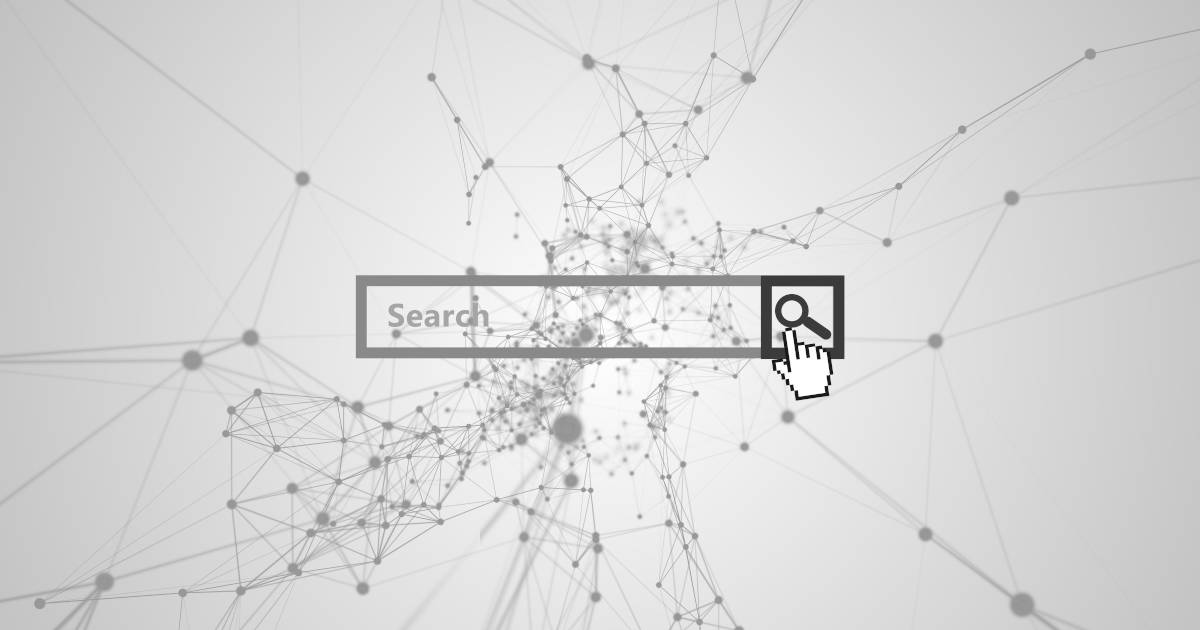
Cancellare la cronologia di Safari: come svuotare la cronologia nel browser di Apple
La cronologia del browser, ovvero la panoramica delle pagine web aperte con il browser , rivela molto sui vostri interessi e preferenze nella sfera privata. In combinazione con le credenziali salvate, rappresenta anche il modo più veloce possibile per accedere al proprio account sui servizi web utilizzati, come negozi online, archiviazioni sul cloud, portali bancari online o social network.
Per quanto pratico possa essere, è un problema se queste informazioni personali finiscono in mano a terzi . Si tratta di uno scenario non così improbabile, dato l'uso frequente dei dispositivi mobili che portiamo con noi praticamente ovunque e con cui ci colleghiamo a svariate reti pubbliche (e che nel peggiore dei casi dimentichiamo qua e là), e questo vale anche per gli utenti del browser di Apple Safari. La seguente guida vi spiegherà come cancellare la cronologia di Safari in modo da stare sicuri.
Cancellare la cronologia di Safari: istruzioni brevi
Istruzioni passo passo: come cancellare la cronologia nel browser safari (versione desktop), come cancellare la cronologia di safari nella versione per i dispositivi mobili.
Gli utenti del browser Safari possono cancellare la cronologia in qualsiasi momento, eliminando l'elenco delle pagine visitate a scelta solo per un certo periodo o nella sua interezza. Se utilizzate il client web su più dispositivi e avete la sincronizzazione abilitata tramite iCloud, la cronologia viene cancellata persino su tutti i dispositivi. La cancellazione , che richiede solo pochi secondi, prevede i seguenti passaggi predefiniti:
- Avviate Safari dal Finder, con la ricerca Spotlight o dall'icona sulla barra multifunzione o sulla scrivania.
- Fate clic sulla voce di menu “ Cronologia ”.
- Selezionate la voce “ Cancella cronologia ”.
- Nella riga “Cancella”, specificate se eliminare solo la cronologia dell'ultima ora, delle ultime 24 o 48 ore o l'intera cronologia di Safari.
- Infine fate clic sul pulsante “ Cancella cronologia ”.
A differenza di altri browser, come Chrome o Firefox, Safari non offre un'opzione aggiuntiva per la rimozione di cookie, dati di siti web e password nella finestra di dialogo Cancella cronologia. Questi devono essere cancellati separatamente dalle impostazioni del client, che si trovano in “Safari” “Preferenze”. Le categorie corrispondenti sono “ Privacy ” (pulsante “Gestisci dati siti web”) o “ Password ”.
L'aspetto della sicurezza non è l'unico punto a favore di una cancellazione regolare della cronologia del browser: con il passare del tempo, le voci sui siti web visitati occupano anche sempre più spazio di archiviazione , il che si nota rapidamente sui dispositivi con dischi rigidi più piccoli. Inoltre, le vecchie voci possono far sì che i siti web modernizzati nel frattempo continuino a essere visualizzati nella vecchia versione o non vengano affatto visualizzati.
Dopo aver seguito le istruzioni sopra per cancellare rapidamente la cronologia di Safari, nelle sezioni seguenti spiegheremo i singoli passaggi della procedura in modo più dettagliato.
Il primo passo è avviare il client web. Fate quindi clic sull' icona nella barra multifunzione o cercate il file di avvio tramite la ricerca Spotlight o il Finder :
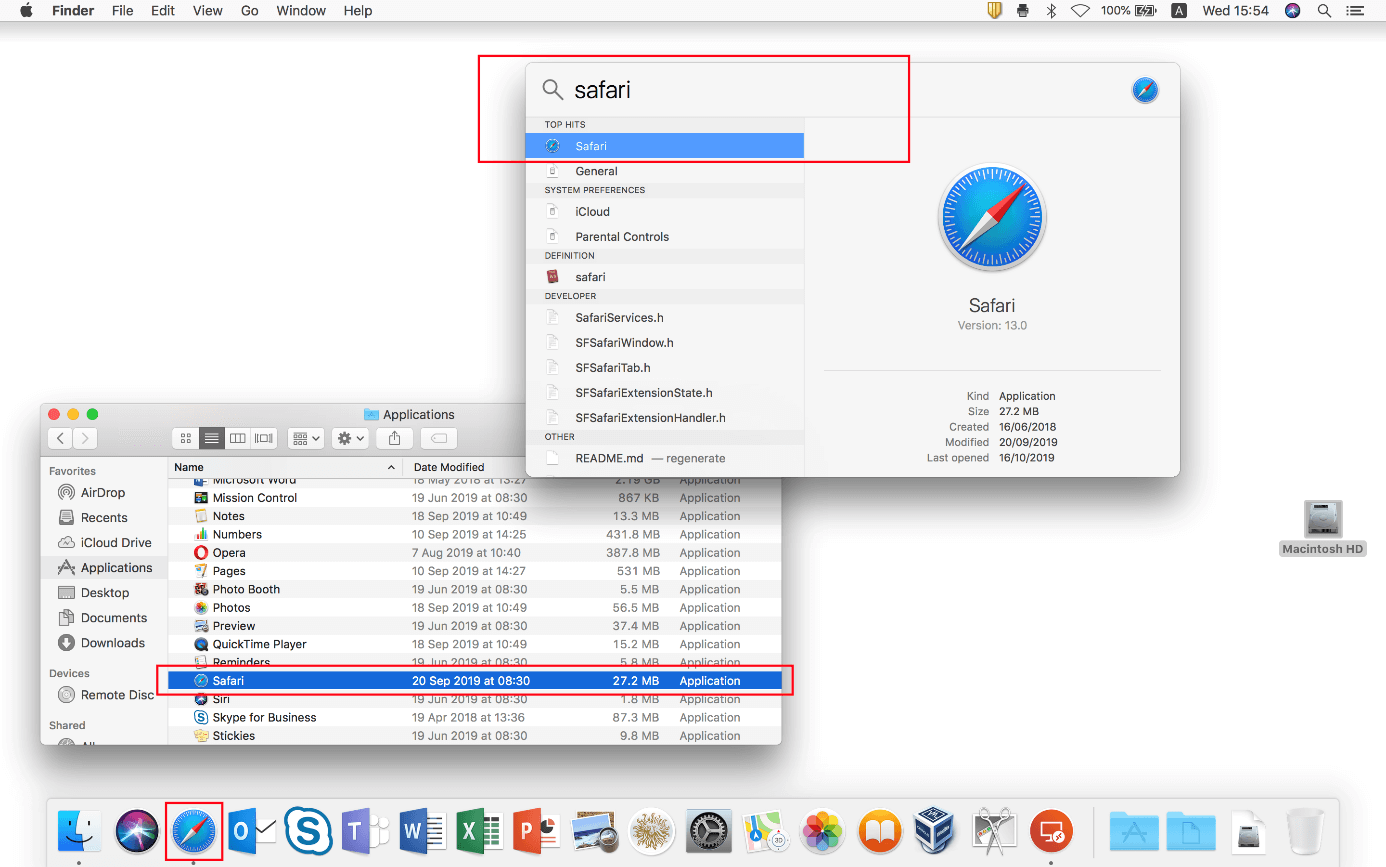
Dopo aver avviato il browser, fate clic su “ Cronologia ” nella barra del menu in alto per aprire il menu Cronologia. Tra le altre cose, è possibile utilizzare le omonime voci per visualizzare l'intera cronologia o richiamare l’homepage definita. In fondo al menu a discesa, troverete il pulsante “ Cancella cronologia ” che serve appunto a eliminare la cronologia di Safari.
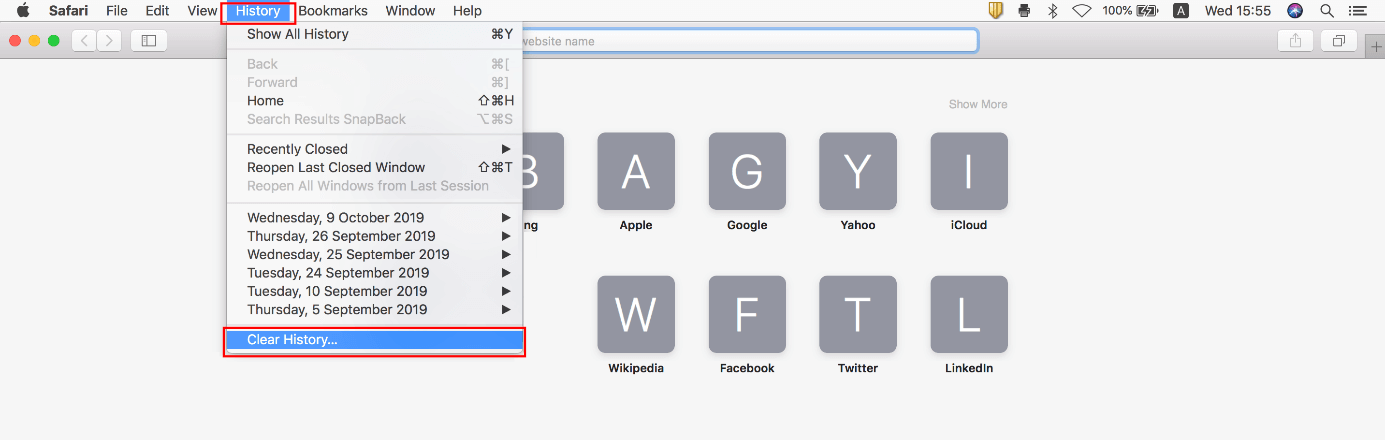
Accanto alla voce “Cancella”, selezionate l'intervallo di tempo per il quale volete cancellare la cronologia. Ad esempio, se scegliete l'opzione “ ultima ora ”, Safari elimina solo la cronologia degli ultimi 60 minuti, ovvero solo le voci delle pagine che avete aperto o visitato in quell'intervallo di tempo. Potete eseguire un reset completo selezionando la casella di controllo “ Tutta la cronologia ”. Fate partire quindi la procedura facendo clic sul pulsante “ Cancella cronologia ”:
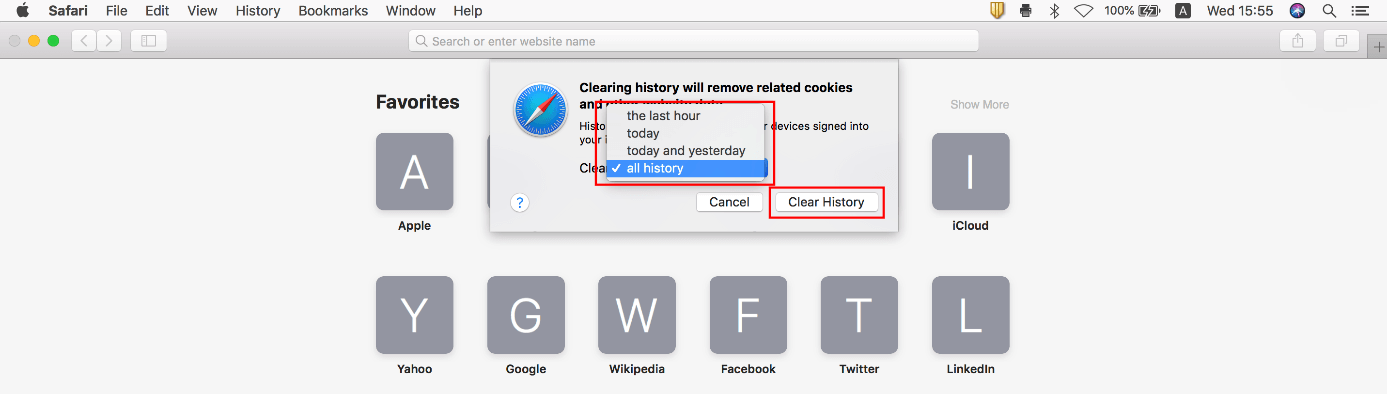
Anche se utilizzate Safari su un dispositivo mobile, potete svuotare la cronologia memorizzata, ma la procedura è diversa da quella descritta sopra. In iOS, infatti, la cronologia del browser Safari non si elimina direttamente nel programma, ma tramite il menu “ Impostazioni ”, a cui è possibile accedere tramite l'omonimo pulsante. Si effettuano quindi i seguenti passaggi.
Scorrete verso il basso fino a visualizzare la voce Safari e selezionatela:
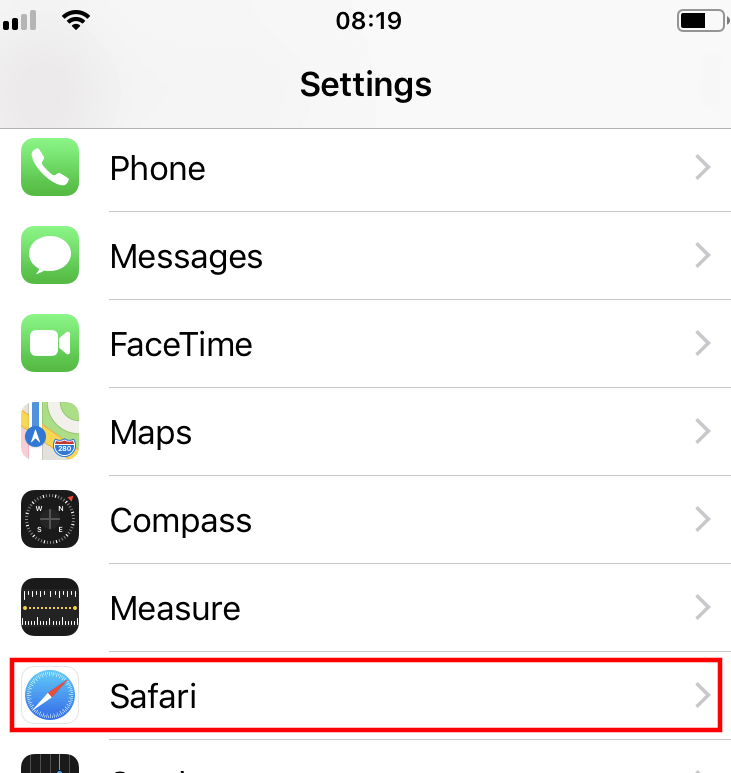
Selezionate la voce di menu “ Cancella dati siti web e cronologia ”.
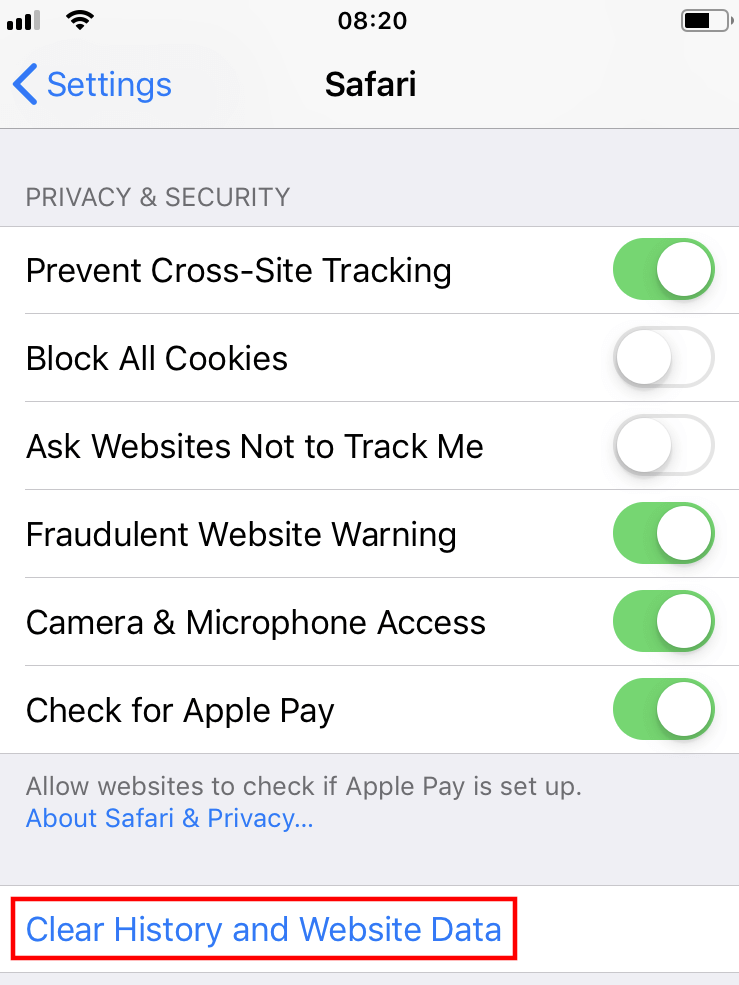
Infine, è necessario confermare il processo di cancellazione premendo il pulsante “ Cancella dati siti web e cronologia ”. A differenza della versione desktop, vengono rimossi automaticamente anche i cookie e altri dati di ricerca:
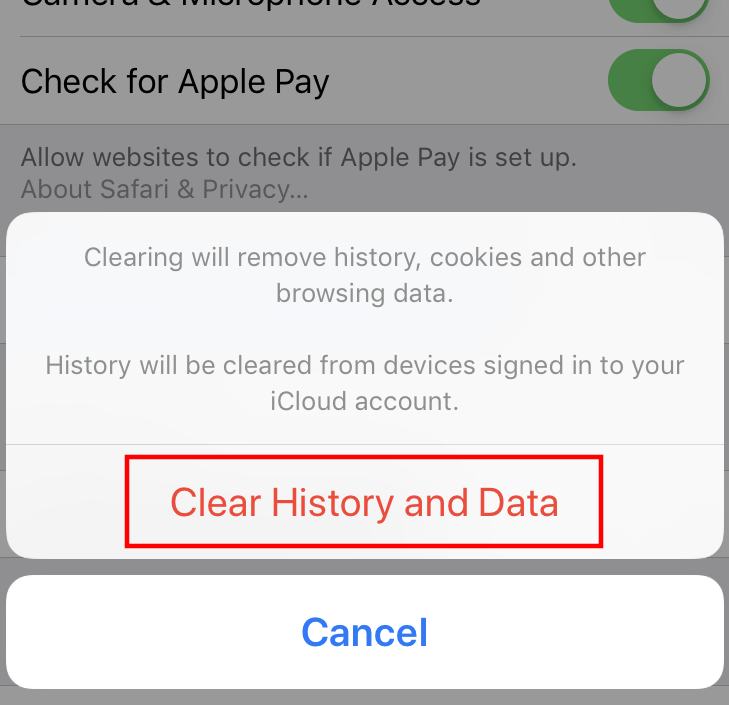
Articoli simili
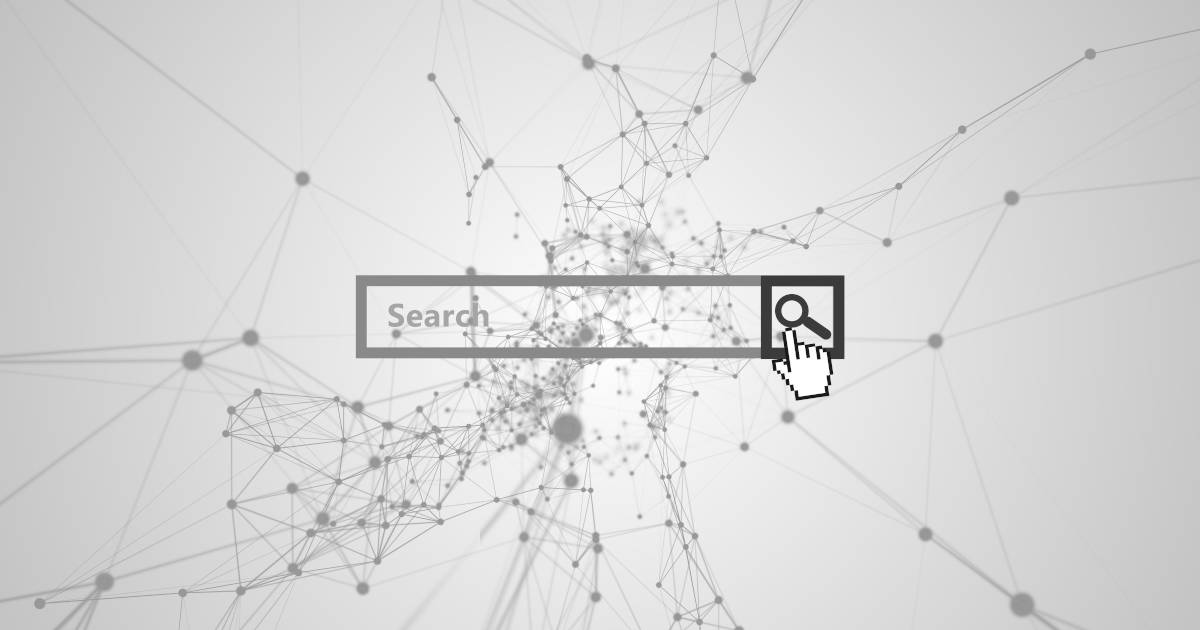
Chrome: come cancellare la cronologia
Tanto più lunga è la cronologia del vostro browser, quanto più spazio occupa in memoria. Pertanto, se siete alla ricerca di capacità disponibili, la memoria temporanea dei siti web visitati è un buon punto di partenza. Svuotare regolarmente questa cache è consigliabile anche per ragioni di sicurezza. In questo articolo vi illustriamo la procedura di cancellazione della cronologia di Google Chrome.
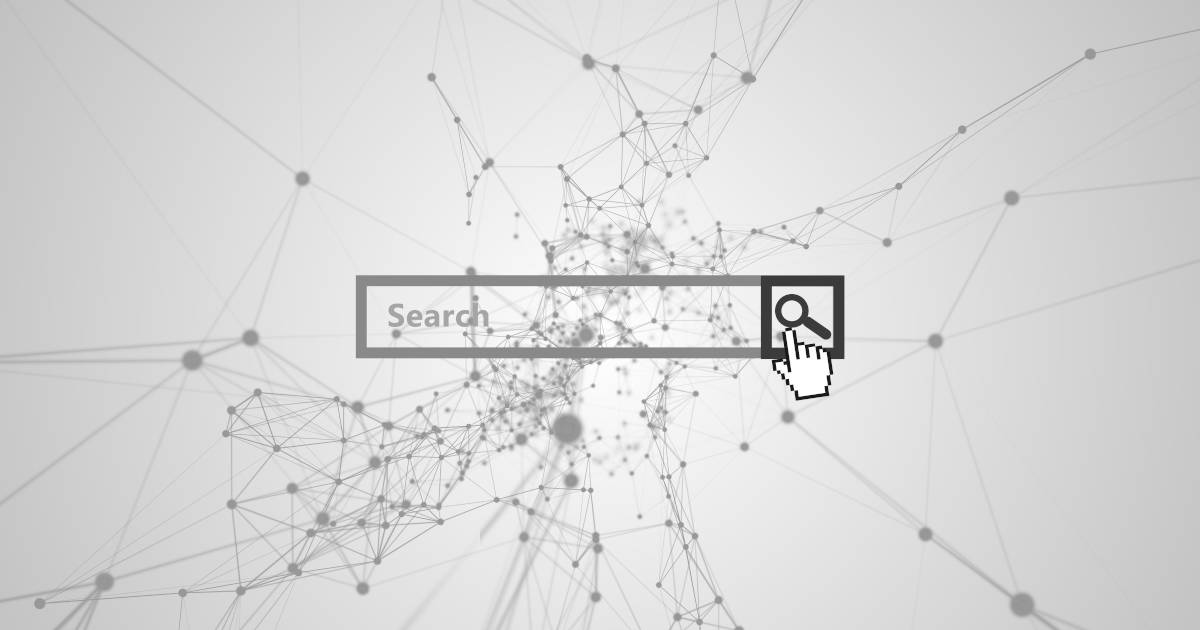
Come eliminare la cronologia di Firefox
Su richiesta Firefox archivia nella cronologia del browser i dati utente più diversi: siti visitati, login attivi, impostazioni individuali di siti web. Questa utile funzionalità comporta tuttavia sempre il rischio che queste informazioni possano finire in mani sbagliate. Vi mostriamo come potete contrastare ciò e cancellare la cronologia di Firefox.

Come cancellare la cronologia delle ricerche dell’account Google
La cronologia delle attività di Google è una funzionalità che consente agli utenti di avere esperienze più personalizzate della gamma di prodotti che il motore di ricerca mette a loro disposizione. Tutte le attività dell’account utente vengono infatti tracciate e visualizzate in modo chiaro in un registro delle attività. All’occorrenza la cronologia di Google può anche essere eliminata. Vi…
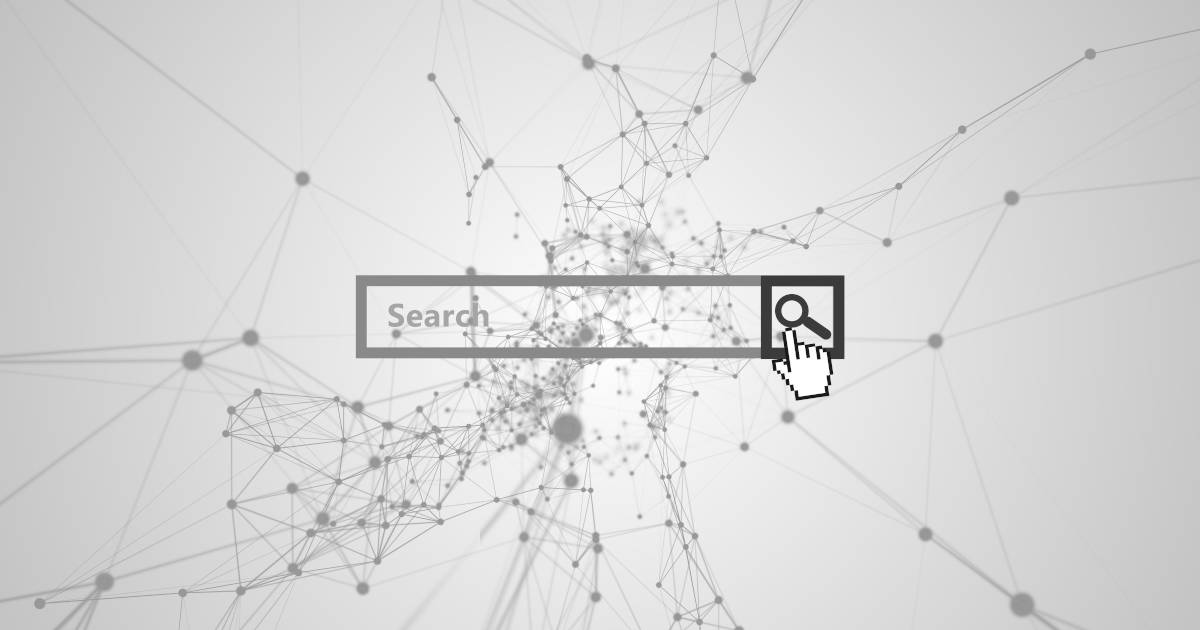
Come cancellare la cronologia in Internet Explorer
Cancellare la cronologia in Internet Explorer può essere una buona idea per diversi motivi: la cronologia, infatti, occupa rapidamente una gran quantità di spazio in memoria, che viene reso nuovamente disponibile dopo la cancellazione. In questo articolo vi spieghiamo come cancellare la cronologia di Internet Explorer per ottenere questo e altri vantaggi.
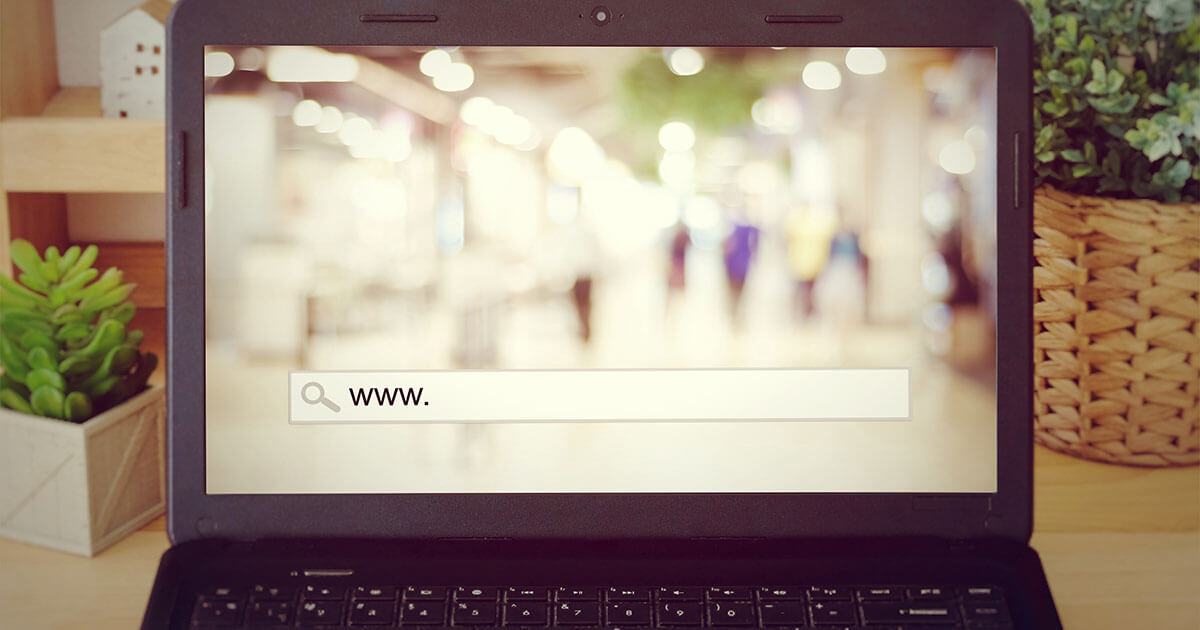
Navigazione privata in Safari
Navigare in Internet senza lasciare tracce a livello locale: questo è ciò che promette la modalità in incognito. In Safari si parla di “navigazione privata”: la cronologia, i cookie e i dati della cache non vengono memorizzati localmente. Vi mostriamo come attivare e disattivare questa modalità per diversi device.
I nostri prodotti per ogni esigenza: domini, pacchetti di web hosting e soluzioni per creare siti web ad un prezzo vantaggioso.

Rendere privata la tua cronologia di navigazione in Safari e Mappe
Se hai il sospetto che qualcuno acceda al tuo dispositivo, è consigliabile rivedere e cancellare la cronologia di ricerca e le cache dei browser e delle altre app. Molte app salvano le informazioni relative alle ricerche che hai effettuato e agli elementi che hai visitato, in modo che sia facile ritrovarli in un secondo momento. Ad esempio, quando utilizzi l’app Mappe, avere a disposizione la cronologia dei luoghi che hai cercato o delle destinazioni che hai raggiunto può facilitarti se vuoi tornare in un luogo che hai visitato di recente.
Se ti trovi in una situazione personale poco sicura e hai bisogno di cercare online delle strategie per la sicurezza, ma non vuoi che Safari tenga traccia di ciò che hai visualizzato, puoi aprire una finestra di navigazione privata su iPhone , iPad e sul Mac . Quando utilizzi la navigazione privata, i dettagli della tua navigazione non vengono salvati e non vengono condivisi tra i tuoi dispositivi. Inoltre, se hai aggiornato i tuoi dispositivi a iOS 17 , iPadOS 17 o macOS Sonoma 14 , Safari blocca i pannelli di Navigazione privata dopo un periodo di inattività in modo che possano essere aperti solo con la password, il codice, Face ID o Touch ID , proteggendo la tua privacy quando non ti trovi nelle vicinanze del dispositivo. Puoi cancellare la cronologia di navigazione e aprire una finestra di navigazione privata su iPhone, iPad e sul Mac.

Cancellare la cronologia di navigazione in Safari
Se hai cercato informazioni sulle strategie di sicurezza online e temi che qualcuno possa visualizzare la tua cronologia di navigazione, puoi rimuovere tute le tracce che Safari conserva della tua navigazione.
Quando cancelli la cronologia, Safari rimuove i dati che salva come risultato della tua navigazione, tra cui:
Una cronologia delle pagine web visitate.
L’elenco delle pagine aperte e la sequenza di apertura.
Un elenco di siti visitati spesso.
Le ricerche recenti.
Le icone delle pagine web.
Le istantanee salvate per le pagine aperte.
Un elenco degli elementi scaricati (i file scaricati non vengono rimossi).
I siti web che hai aggiunto per la ricerca rapida sui siti.
I siti web che hanno richiesto l’accesso alla posizione.
I siti web che hanno richiesto di inviarti notifiche.
Cancellare le indicazioni di navigazione recenti e i luoghi preferiti in Mappe su iPhone e iPad
Esegui una delle seguenti operazioni:
Scorri un itinerario recente verso sinistra.
Tocca Altro direttamente sopra l’elenco, quindi scorri un itinerario recente verso sinistra; in alternativa per eliminare un gruppo di percorsi, tocca Cancella sopra il gruppo.
Cancellare le indicazioni recenti e i luoghi preferiti in Mappe sul Mac
Sotto Recenti, fai clic su “Cancella recenti”.
Se vuoi rimuovere un luogo dai preferiti, fai clic su un luogo nella barra laterale sotto Preferiti tenendo premuto il tasto Ctrl, quindi scegli “Rimuovi dai preferiti”.
Aprire una finestra di navigazione privata su iPhone
Apri l’app Safari.
Il pannello viene aggiunto automaticamente a un gruppo di pannelli chiamato Privata. Puoi aprire più pannelli privati nel gruppo.
Puoi verificare facilmente di essere in modalità di navigazione privata verificando che il campo di ricerca sia grigio o mostri la parola Privata.
Aprire una finestra di navigazione privata su iPad
Mentre la modalità di navigazione privata è attiva, lo sfondo del campo di ricerca è nero invece che bianco e i siti che visiti non compaiono in Cronologia su iPad o nell’elenco dei pannelli sui tuoi altri dispositivi. Puoi aprire più pannelli privati nel gruppo pannelli Privata.
Aprire una finestra di navigazione privata sul Mac
Una finestra che utilizza la navigazione privata ha un campo di ricerca smart scuro con testo bianco.
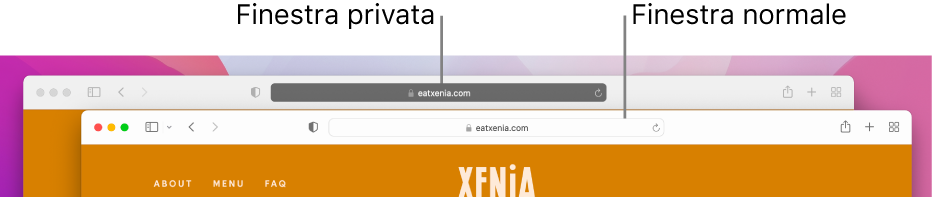
Naviga come navigheresti normalmente.
Se vuoi aprire le finestre sempre in navigazione privata sul Mac
Fai clic sul menu a comparsa “Safari si apre con”, quindi scegli “Una nuova finestra privata”.
Se non vedi l’opzione, esegui una delle seguenti operazioni:
Migliorare ulteriormente la privacy di Safari
Nella cartella Download, elimina tutti gli elementi che sono stati scaricati mentre utilizzavi finestre di navigazione privata.
Chiudi qualsiasi altra finestra di navigazione privata ancora aperta, per impedire che qualcun altro utilizzi i pulsanti Avanti e Indietro per visualizzare le pagine che hai visitato.
Scarica questa guida in versione PDF

PowerUninstall
Vendita Settimanale
Come vedere e cancellare la cronologia di Safari su Mac

Scritto da Chloe Turner
Ultimo aggiornamento: 26 luglio 2022
Un esperto di scrittura tecnica, ha creato tutti i tipi di articoli, dalle recensioni Mac a come scrivere articoli.
Come controllare e vedere le cronologie di browser Safari sul mio Mac?
Safari utilizza iCloud per mantenere la stessa cronologia di navigazione su Mac e dispositivi iOS. I Mac conservano la cronologia di navigazione fino a un anno, mentre i dispositivi iOS la conservano per un mese.
Vuoi visualizzare e eliminare la cronologia di navigazione Safari su Mac ? Qui ti offre guida semplice per cancellare la cronologia di Safari da Mac.
Contents: Parte 1. Perché cancellare la cronologia di navigazione di Safari Parte 2. Come visualizzare e cancellare la cronologia di Safari su Mac Parte 3. Come eliminare la cronologia di altri browser Parte 4. Altri modi per cancellare la cronologia del browser come Safari Conclusione
Parte 1. Perché cancellare la cronologia di navigazione di Safari
La cronologia di ricerca e di navigazione del browser.
Il tuo browser memorizza ogni sito web che visiti. Per evitare ciò, attiva la modalità di navigazione in incognito o la navigazione privata. Altrimenti, il tuo browser memorizza tutte queste pagine in modo sistematico e sono inestricabilmente collegate al tuo account.
I siti che visiti possono apparire nei moduli di ricerca di Google di compilazione automatica se li rintracci. Spiccano in viola nei risultati di ricerca.
I browser salvano anche le informazioni sull'ora in cui hai navigato su qualsiasi pagina. La cronologia di navigazione funge anche da strumento di recupero del sito Web per la home page su qualsiasi pagina dagli elementi del corpus tramite la barra di ricerca.
Perché dovresti cancellare la cronologia di navigazione di browser come Safari?
A volte, cancelli questi dati per la privacy, la conformità alle normative, il segreto aziendale, l'ansia o semplicemente per abbellire il tuo Mac. Quindi, nessun sito web che hai aperto apparirà nei risultati di ricerca del tuo browser intitolato " già visitato ".
Quando vuoi vendere o regalare il tuo Mac, la mancata cancellazione della cronologia del browser potrebbe esporre i tuoi dati online ad occhi indiscreti. Allo stesso modo, cancellare la cronologia getterà un occhio curioso fuori dal profumo se qualcuno tenta di cercare la tua cronologia di navigazione.

Eliminare le cronologie Safari tramite PowerMyMac in modo facile
Automatizza il tuo modo di gestire le cronologie con un versatile strumento di rimozione del browser. Lo strumento di privacy aggiunge un ulteriore livello di sicurezza nel salvaguardare la tua privacy con l'annientamento totale delle pagine navigate.
Ti consigliamo di utilizzare il programma di Privacy di iMyMac PowerMyMac per cancellare automaticamente i dettagli della cronologia, i cookie e altri dati rigurgitati dai browser Safari, Chrome, Edge, Firefox, ecc.
Questo software funziona come una puzza per eliminare vari tipi di record di download di dati Apple.
Per vedere e cancellare la cronologia di Safari Mac:
- Avvia PowerMyMac e scegli il modulo Privacy
- Clicca su SCANSIONA per scansionare e trovare tutti i dati dei browser Safari
- Scegli Safari da lista dei browser
- Clicca su cronologia e puoi vedere tutta la cronologia di navigazione Safari
- Seleziona quale dato vuoi eliminare e poi clicca su PULISCI per cancellare la cronologia di Safari su Mac
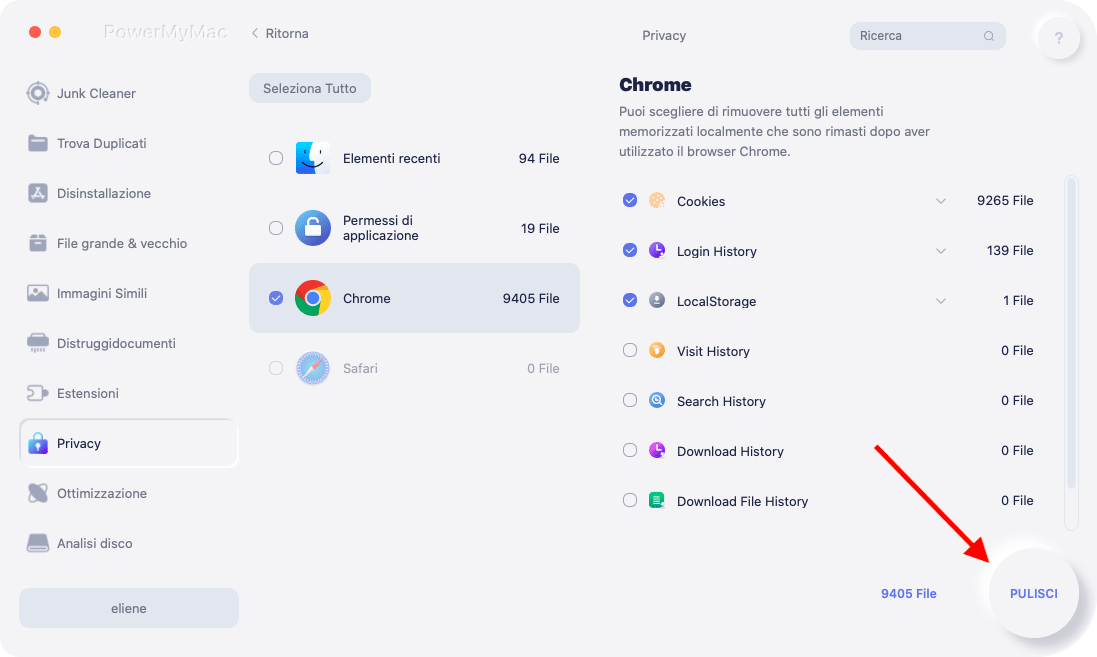
Consente inoltre di determinare i cookie che desideri conservare come i siti visitati di frequente. Vanta potenti algoritmi che scansionano più velocemente ed eliminano con un solo clic. Provalo per cancellare la tua impronta online.
* PowerMyMac è un software sicuro al 100%. Non ti darà annunci dannosi o bundle di altri software. Inoltre, ti offre una prova gratuita per cancellare la cronologia di Safari e gestire le estensioni dei browser su Mac .
Inoltre, PowerMyMac mantiene il tuo Mac sempre al meglio . Pulisce e ottimizza il tuo Mac rimuovendo tonnellate di file spazzatura, scansionando file duplicati e disinstallando applicazioni non necessarie per liberare più spazio su disco e far funzionare il Mac più velocemente.
Parte 2. Come visualizzare e cancellare la cronologia di Safari su Mac
Come visualizzare la cronologia di Safari su Mac? Ecco il modo manuale:
- Puoi cercare la cronologia di navigazione per trovare rapidamente le pagine web che hai visitato in precedenza.
- Apri Safari sul Mac, trova il menu
- Scegli Cronologia > Mostra tutta la cronologia .
- Digita qual sito che vuoi vedere nel campo di ricerca nell'angolo in alto a destra della finestra.
Come cancellare la cronologia di Safari su Mac? Ecco i passi:
- Avvia Safari dal Dock.
- Fai clic sulla cronologia nella barra dei menu nella parte superiore dello schermo. Puoi esaminare la cronologia di navigazione recente spostando il mouse sull'ultima data in questo elenco di voci.
- Scegli Mostra tutta la cronologia nel menu a discesa in alto. Questo genera l'intera cronologia del browser mostrata per data. Usa la scorciatoia da tastiera ⌘ Command + Y per avviare la cronologia in Safari.
- Fai clic su ▶ a sinistra di qualsiasi data per estendere gli archivi del browser per quella data in un elenco completo. Puoi cancellare la cronologia facendo clic su Cancella cronologia in alto a destra nella pagina.
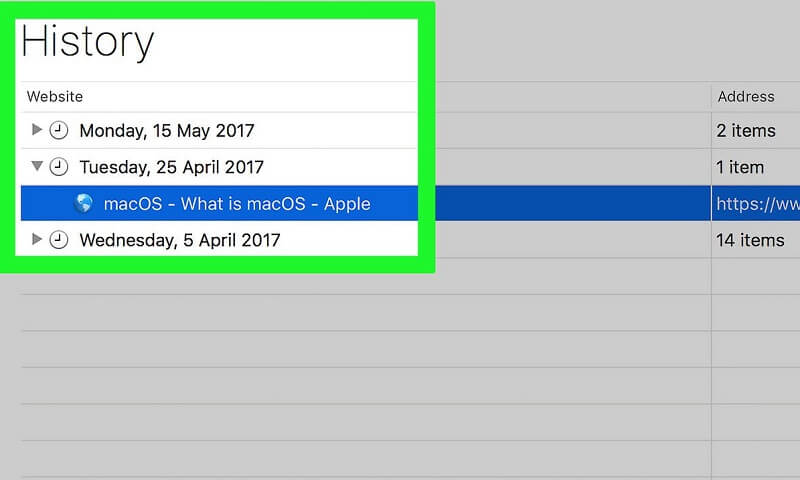
Parte 3. Come eliminare la cronologia di altri browser
Per cancellare la cronologia di google chrome.
- Avvia Chrome.
- Fai clic su Cronologia dalla barra dei menu sulla cresta dello schermo. Questo vomita una raccolta di siti Web chiusi di recente e un assortimento di Da poco tempo Visitato
- Fai clic su Mostra cronologia completa in fondo al menu a discesa. Questo rivela un elenco della cronologia di navigazione di Chrome.
- Scorri verso il basso per vedere la cronologia del browser. Le pagine vengono visualizzate in modo incrementale e puoi continuare a sfogliarle per tornare indietro di mesi. Puoi eliminare la cronologia facendo clic su Cancella dati di navigazione in alto a sinistra nella finestra.
Per cancellare la cronologia di Firefox
- Avvia il browser Firefox.
- Fai clic sulla scheda Cronologia nella parte superiore della barra dei menu.
- Seleziona " Cancella cronologia recente ".
- Decidi l'intervallo di tempo che desideri cancellare ("Tutto" cancellerà tutta la cronologia).
- Passa il mouse sulla freccia Dettagli, fai clic su di essa.
- Seleziona " Cronologia di navigazione e download ".
- Deseleziona le altre opzioni.
- Seleziona " Cancella adesso ".
Parte 4. Altri modi per cancellare la cronologia del browser come Safari
Dati di icloud apple.
Non devi preoccuparti dei backup di iCloud associati alla cronologia di navigazione. Attiva la sincronizzazione di Safari con iCloud e cancella la cronologia sui tuoi dispositivi abilitati. Segui i passaggi in Safari con la sincronizzazione iCloud abilitata.
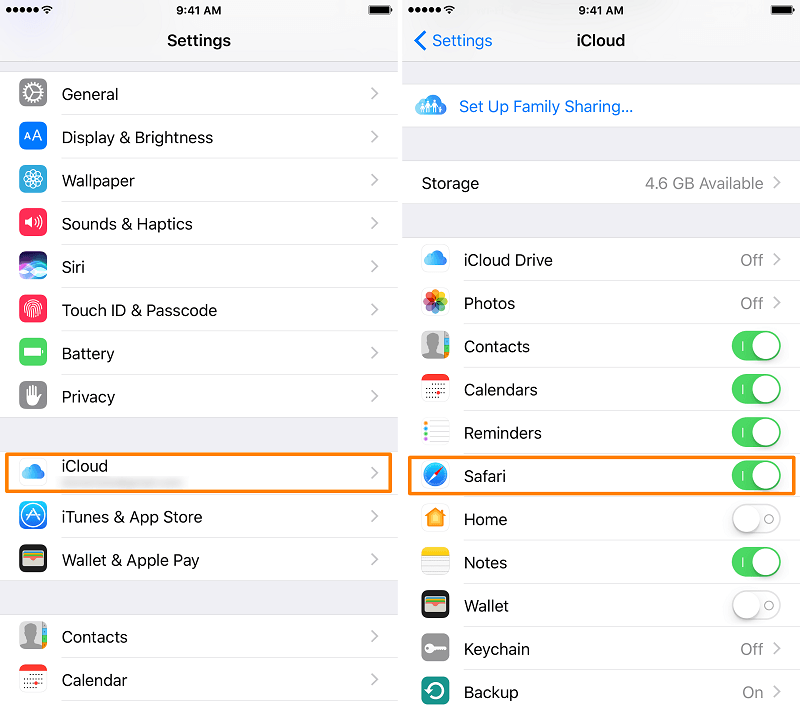
Esci dai tuoi account
Navigare senza aver effettuato l'accesso ai social media, iTunes o Google impedisce ai motori di ricerca di bloccare le pagine visitate. Tuttavia, queste pagine esistono ancora nella cronologia del browser. Ma queste pagine non appariranno più come "già visitate". In alternativa, utilizza la modalità di navigazione in incognito o la navigazione privata per dissociare le pagine elencate con i tuoi account.
Strumento di terza parte - Pulisce i tuoi browser
Cancellazione della cronologia del browser assicura che la tua storia non cada nelle mani sbagliate. Pulizia del browser è facile con l'aiuto di software dedicato per cancellare in modo sicuro e veloce la cronologia del browser dai Mac.
Inoltre, il Mac memorizza le informazioni sulla tua attività Internet con cache, registri, file obsoleti e download. Il programma " Privacy (pulizia del browser)" da iMyMac PowerMyMac offre una nuova scopa per spazzare via tutti i bit della cronologia del browser.
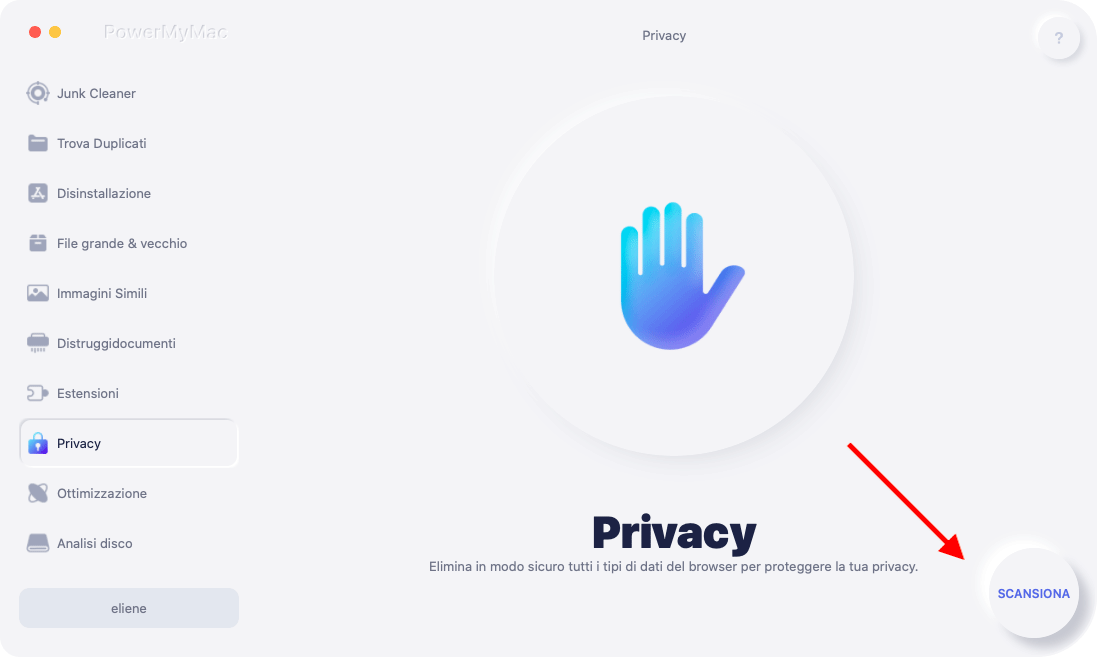
Conclusione
Ora hai imparato come cancellare la cronologia di navigazione da Safari , Firefox, Chrome e altri browser. E puoi utilizzare uno strumento di rimozione per eliminare i dati associati, le pagine elencate, i cookie e le cache danneggiate per risparmiare tempo. In questo caso, ti suggeriamo PowerMyMac .
Utilizza i nostri hack e trucchi per cancellare la cronologia del browser per una navigazione senza intrusioni. Se hai trovato utile questo articolo, per favore condividilo su Facebook o Twitter o con i tuoi amici!
Rating: 4.6 / 5 (basato su 105 rating)

Pulisci e velocizza il tuo Mac
Le persone leggono anche:
Commenta( 10 )
Copyright © 2024 iMyMac. Tutti i diritti riservati.

Hai quasi finito.
Abbonati alle nostre notizie sulle applicazioni iMyMac.
Questo software può essere scaricato e utilizzato solo su Mac. Puoi inserire il tuo indirizzo e-mail per ottenere il link per il download e il codice coupon. Se vuoi comprare il software, clicca su Negozio .
Questo software può essere utilizzato su Mac e Windows. Puoi inserire il tuo indirizzo e-mail per ottenere il link per il download e il codice coupon. Se vuoi comprare il software, clicca su Negozio .
Inserisci un indirizzo email valido.
Grazie per il tuo abbonamento!
Il link per il download e il codice coupon sono stati inviati alla tua email [email protected] . Puoi anche cliccare sul pulsante per acquistare direttamente il software.
Help Tecno Blog - Guide Internet
Cerca nel blog, come cancellare la cronologia da safari su iphone.
- Ottieni link
Come cancellare la cronologia su iPhone e iPad?
Come cancellare la cronologia da safari su iphone e ipad.
- Prima di tutto andiamo su “ impostazioni ”, l’icona è di colore grigio ed è caratterizzata da un’immagine che rappresenta degli ingranaggi;
- scorriamo in basso fino a trovare " safari ”;
- quindi clicchiamoci sopra;
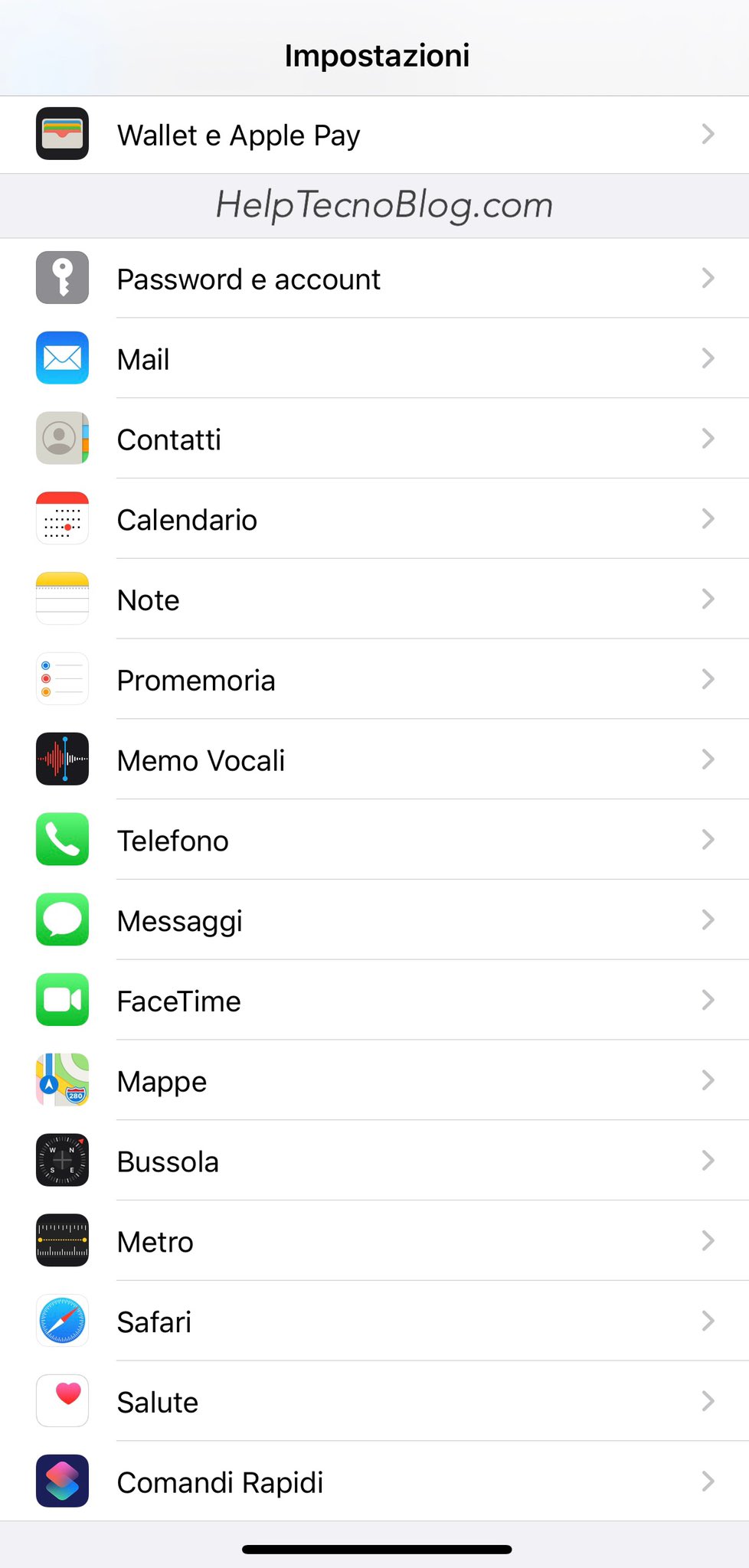
- scorriamo in basso fino a trovare la scritta blu ben in evidenza " Cancella dati siti web e cronologia ”;
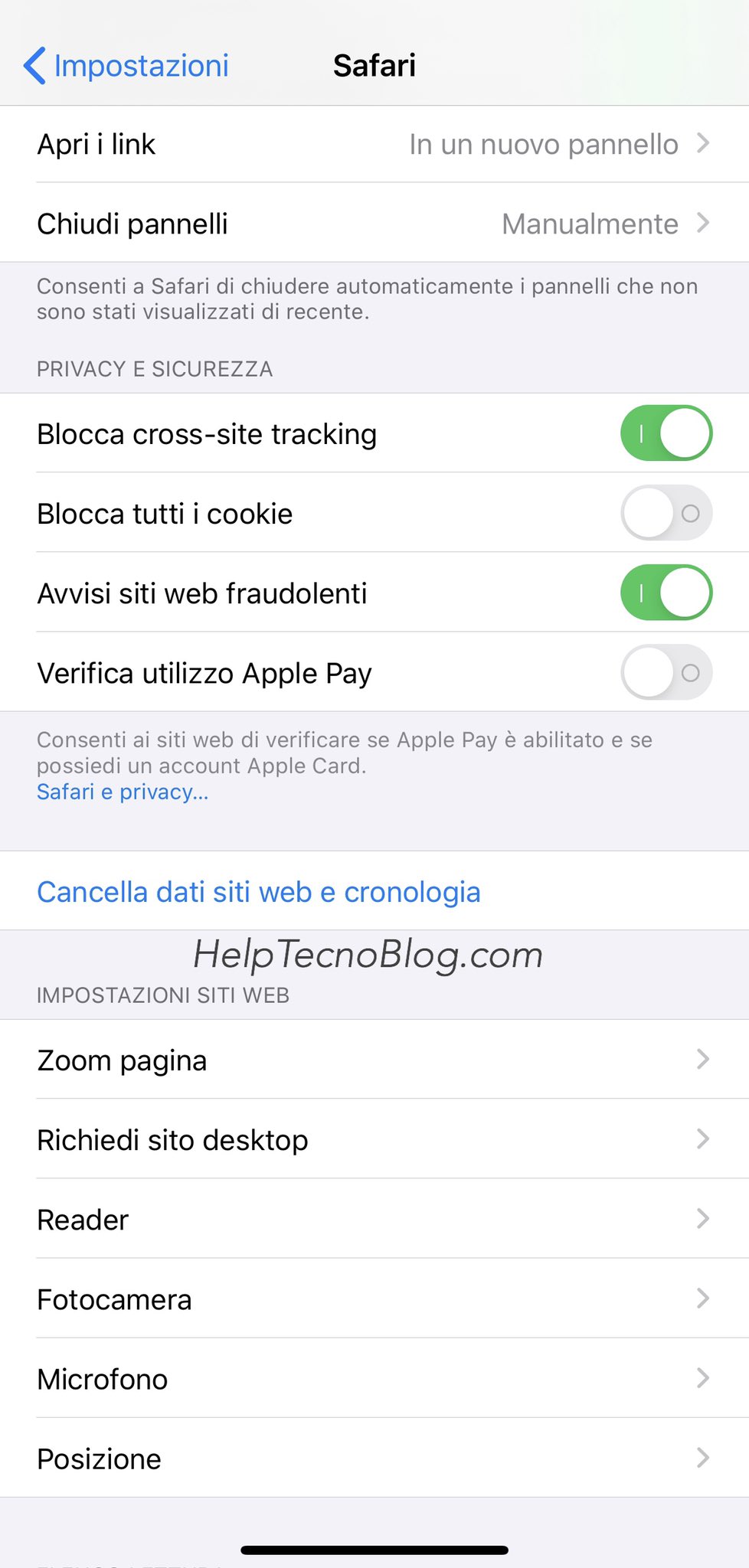
- in questo modo cancelleremo tutti i dati presenti su Safari, sia i siti visitati, sia i dati inseriti, come password e username.
Posta un commento
Spunta la casella qui a lato per essere avvisato della risposta
- Suggerimenti
- Novità di AVG
- Indirizzo IP
- Social media
Come cancellare la cronologia di ricerca ed esplorazione
Sapere come cancellare la cronologia Web può aiutare a proteggere la tua privacy online. La cancellazione della cronologia delle ricerche e della cronologia di esplorazione libera spazio sul dispositivo e aiuta a nascondere la tua attività. Da Safari su iPhone a Google Chrome su desktop, scopri come eliminare la cronologia delle ricerche dai principali browser su tutti i tuoi dispositivi. Quindi, procurati uno strumento di pulizia dedicato per mantenere il tuo dispositivo pulito automaticamente.
Download per Android , Mac
Download per Android , PC
Download per PC , Mac
Download per PC , Android
%20-%20refresh/Signal-How-to-clear-your-browsing-and-search-history-Hero-refresh.jpg?width=1200&name=Signal-How-to-clear-your-browsing-and-search-history-Hero-refresh.jpg)
Come cancellare la cronologia di ricerca
Puoi cancellare la cronologia di ricerca in tutti i tuoi dispositivi nelle impostazioni degli account Google, Bing o Yahoo. Accedi al tuo account, vai alle impostazioni e accedi alla cronologia delle ricerche. Da qui puoi visualizzare ed eliminare qualsiasi attività che scegli.
Leggendo questo articolo, hai aggiunto l'ennesimo sito Web alla tua cronologia di esplorazione. Inoltre, se sei arrivato a questa pagina utilizzando un motore di ricerca, hai anche aggiunto un nuovo elemento alla cronologia delle tue ricerche. È importante cancellare la cronologia di esplorazione e quella di ricerca perché possono raggiungere rapidamente dimensioni ragguardevoli.
Anche se l'eliminazione della cronologia del browser cancellerà alcune ricerche, verranno cancellate solo le ricerche effettuate in quel browser su quel particolare computer. Questo metodo, inoltre, non impedisce agli inserzionisti di seguire la tua cronologia di ricerca e di utilizzarla per il tracciamento della pubblicità .
Ecco come cancellare la cronologia di ricerca in Google, Bing e Yahoo:
Eliminare la cronologia di ricerca di Google
Accedi. Accedi al tuo account Google.
Apri le impostazioni dell'account. Fai clic sul menu App nell'angolo destro e scegli Account .
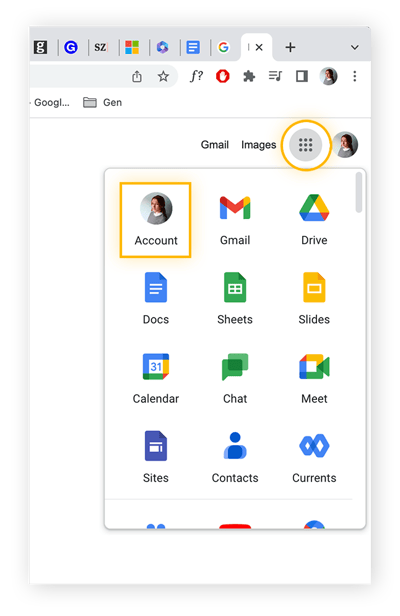
Visualizza l'attività del tuo account. Fai clic su Dati e privacy e scorri verso il basso fino a un riquadro dal titolo Impostazioni cronologia . Fai clic su Le mie attività .
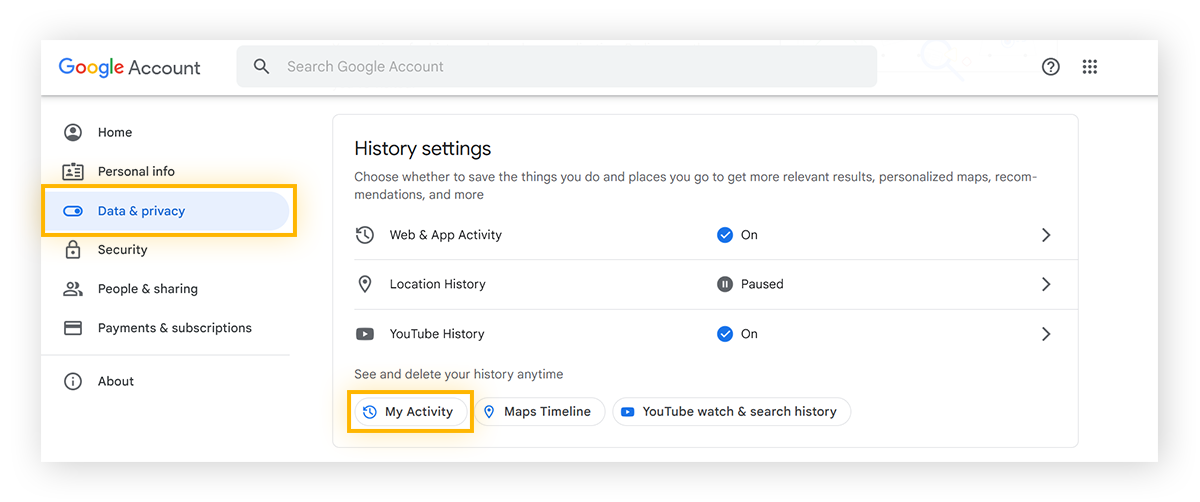
Elimina le ricerche indesiderate. Viene visualizzato un lungo elenco di collegamenti e siti Web. Da qui puoi rimuovere qualsiasi sito o cronologia di un giorno specifico facendo clic sull'icona X accanto alla voce o alla data.
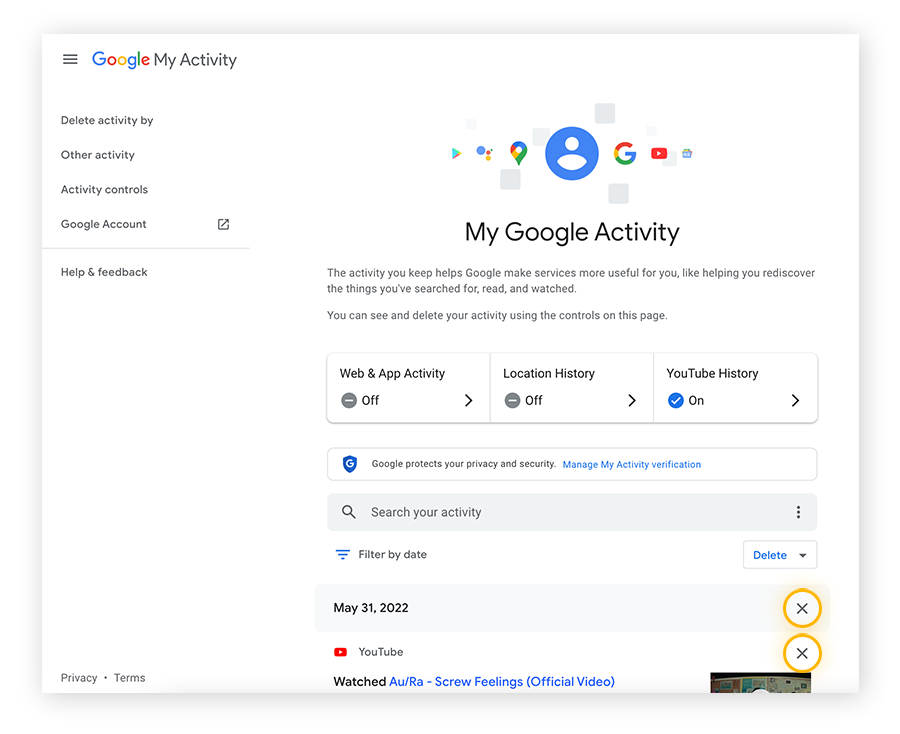
Elimina l'intera cronologia. Elimina l'intera cronologia facendo clic sul pulsante Elimina sotto la barra di ricerca delle attività. Nel popup visualizzato scegli Dall'inizio o seleziona un intervallo personalizzato .
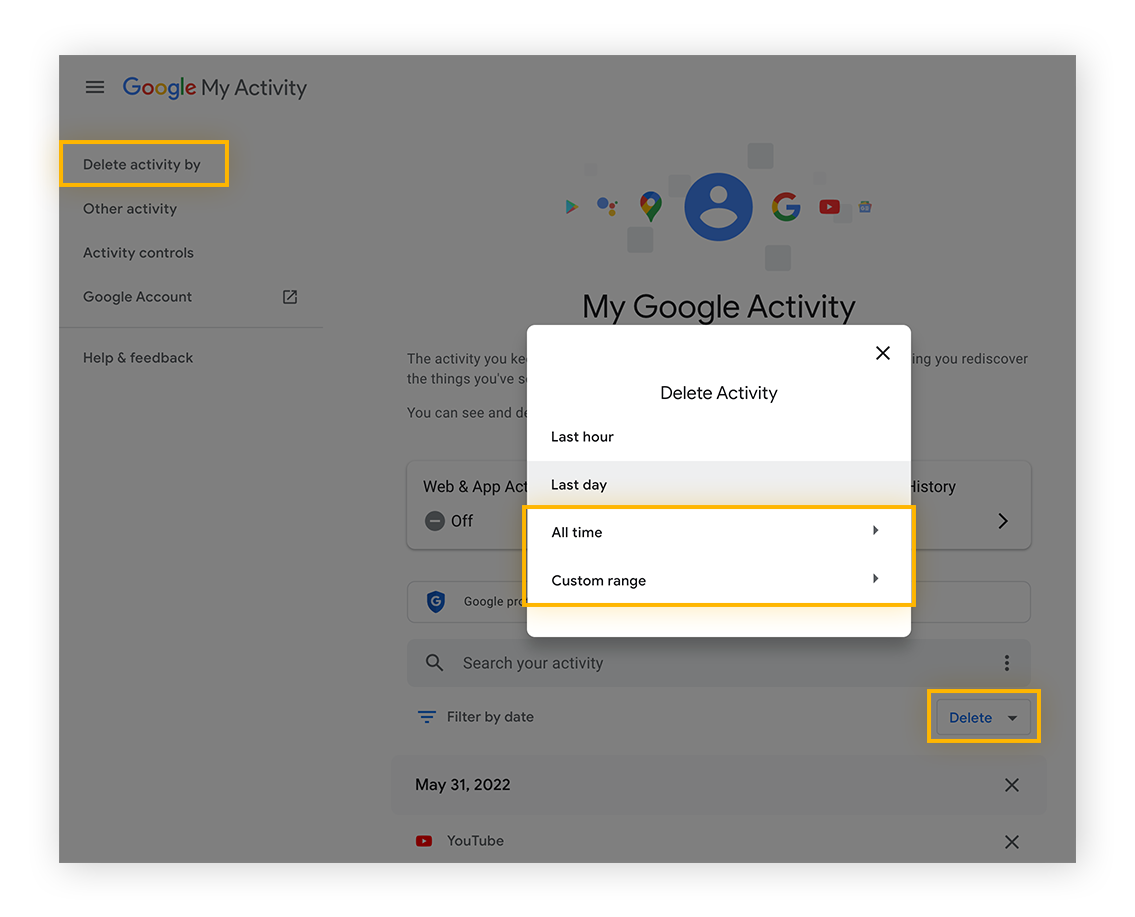
Conferma l'eliminazione. Fai clic su Elimina per confermare che vuoi cancellare la cronologia. La schermata successiva conferma l'avvenuta eliminazione della cronologia di ricerca e offre altre opzioni per gestire attività e cronologia.
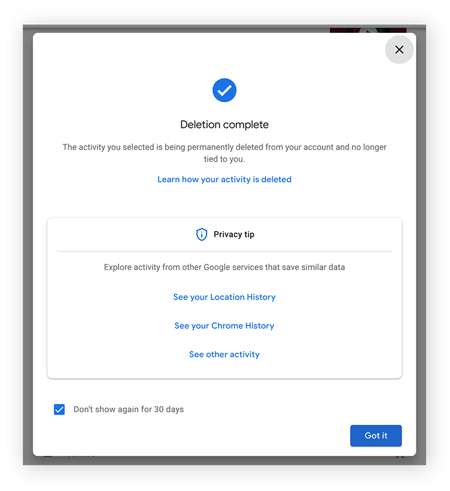
Modifica le impostazioni della cronologia di ricerca. Torna a Dati e privacy e trova Impostazioni cronologia . Fai clic sull'attività che vuoi che Google smetta di tracciare, ad esempio Attività web e app .
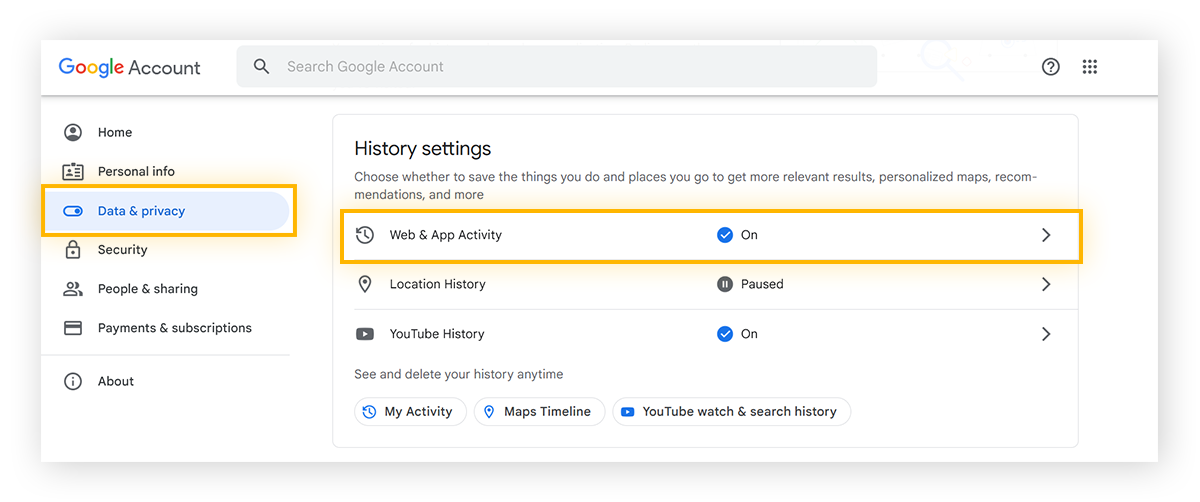
Disattiva la raccolta della cronologia di ricerca All'interno di Controlli attività di Attività web e app, fai clic su Disattiva per impedire che Google salvi la tua cronologia di ricerca.
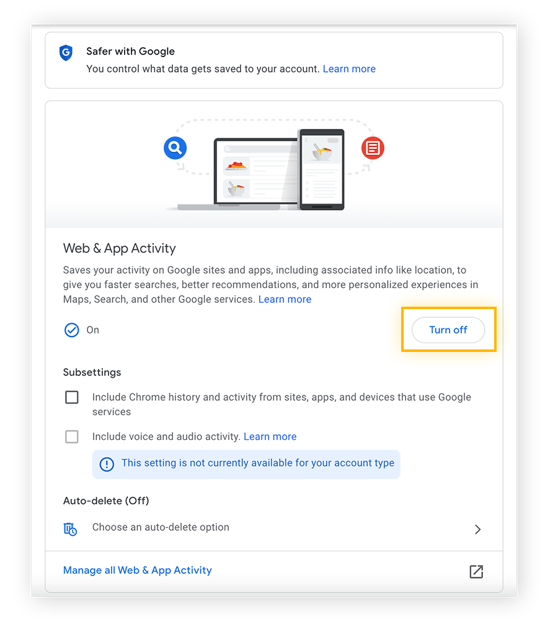
Ecco come si cancella la tua cronologia di ricerca di Google. Google ha molte informazioni su di te oltre alla cronologia di ricerca. Scarica i tuoi dati Google se vuoi vederli.
Cancellare la cronologia di ricerca di Bing
Ecco come eliminare la cronologia di ricerca di Bing:
Accedi al tuo account Microsoft.
Fai clic sulle tre righe accanto al nome di accesso e quindi su Cronologia di ricerca .
Fai clic su Visualizza ed elimina la cronologia di ricerca e vai a un nuovo sito.
Esegui di nuovo l'accesso.
Verrà visualizzata una nuova pagina. Fai clic su Visualizza ed elimina la cronologia di ricerca .
Fai clic su Cerca nel menu a sinistra.
Puoi eliminare singolarmente ogni elemento oppure puoi fare clic sul pulsante Elimina attività in alto a destra.
Fai clic su Cancella nell'avviso popup per cancellare la cronologia di ricerca di Bing.
Ecco come puoi eliminare tutte le ricerche in Bing. Dovrai però usare le finestre InPrivate in Edge per impedire a Microsoft di salvare le tue ricerche in futuro. Le modalità di navigazione privata sono solo un modo per rimanere più sicuri durante l'esplorazione e può non essere necessario eliminare nuovamente la cronologia di ricerca di Bing.
Cancellare la cronologia di ricerca di Yahoo!
La cancellazione di tutte le tue ricerche in Yahoo è facile. Accedi, apri le impostazioni ed elimina le ricerche.
Accedi a Yahoo.
Dalla pagina di ricerca di Yahoo fai clic sulla casella nell'angolo in alto a destra e quindi su Impostazioni .
Tutto a sinistra fai clic su Cronologia delle ricerche .
Fai clic sull'icona del cestino accanto a ogni elemento che vuoi eliminare.
Per cancellare l'intera cronologia di ricerca, fai clic su Cancella cronologia , quindi fai clic su Elimina nel popup.
Fai clic su Disattiva la cronologia in modo che Yahoo non salvi la cronologia di ricerca in futuro.
Come cancellare la cronologia di esplorazione
La procedura per eliminare la cronologia di esplorazione nei browser più diffusi è in gran parte uguale. Anche se puoi scegliere la parte della cronologia da eliminare, scegli l'opzione dall'inizio/tutto se vuoi aggiornare completamente il tuo browser.
Ecco come eliminare la cronologia in molti dei browser più diffusi.
Eliminare la cronologia di esplorazione di Google Chrome
Nota che questa è la procedura per eliminare la cronologia delle ricerche su Google Chrome, non dal tuo account Google.
Apri Chrome.
Fai clic sui tre puntini nell'angolo in alto a destra.
Fai clic su Cronologia . Nel menu espanso, seleziona di nuovo Cronologia .
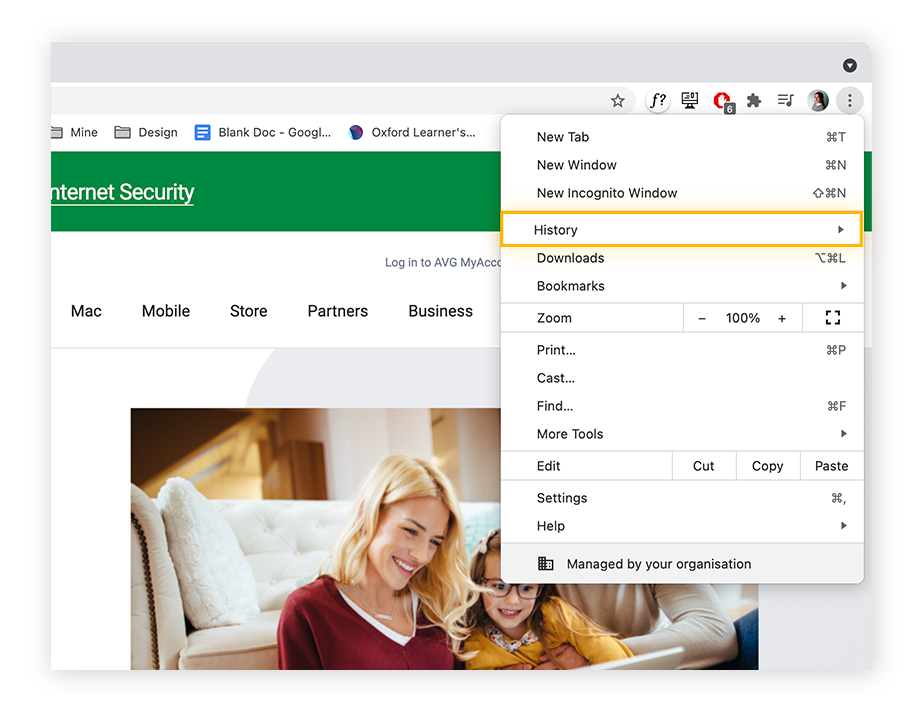
Seleziona Cancella dati di navigazione nel riquadro a sinistra della nuova scheda che si apre.
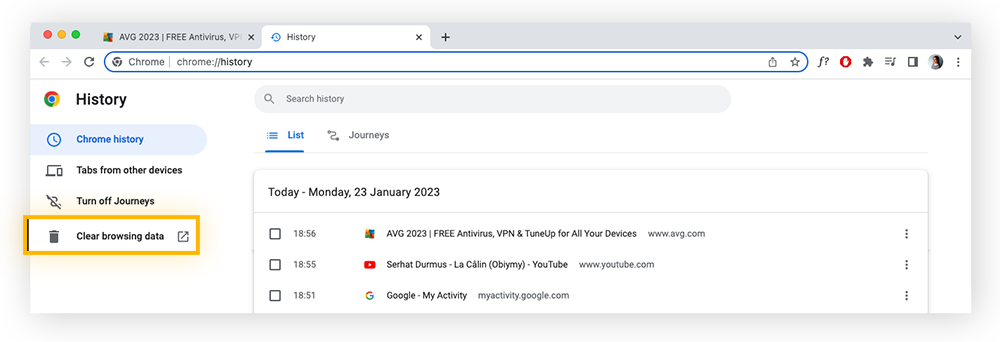
Viene visualizzata una nuova scheda con una finestra popup. Mantieni selezionata la casella accanto a Cronologia di navigazione e specifica l'intervallo della cronologia che vuoi eliminare.
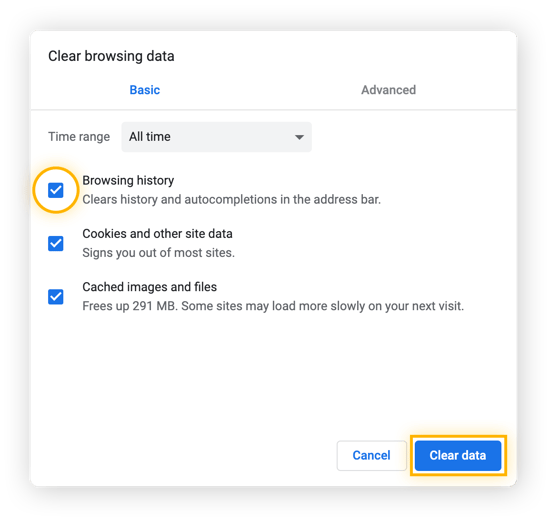
Fai clic su Cancella dati .
Per avere un maggiore controllo sulla tua esperienza di esplorazione, puoi bloccare i popup in Chrome e rimuovere le estensioni di Chrome se non ti servono più.
Cancellare la cronologia di esplorazione di Firefox
Apri Firefox.
Sulla barra dei menu fai clic su Cronologia .
Fai clic su Cancella cronologia recente .
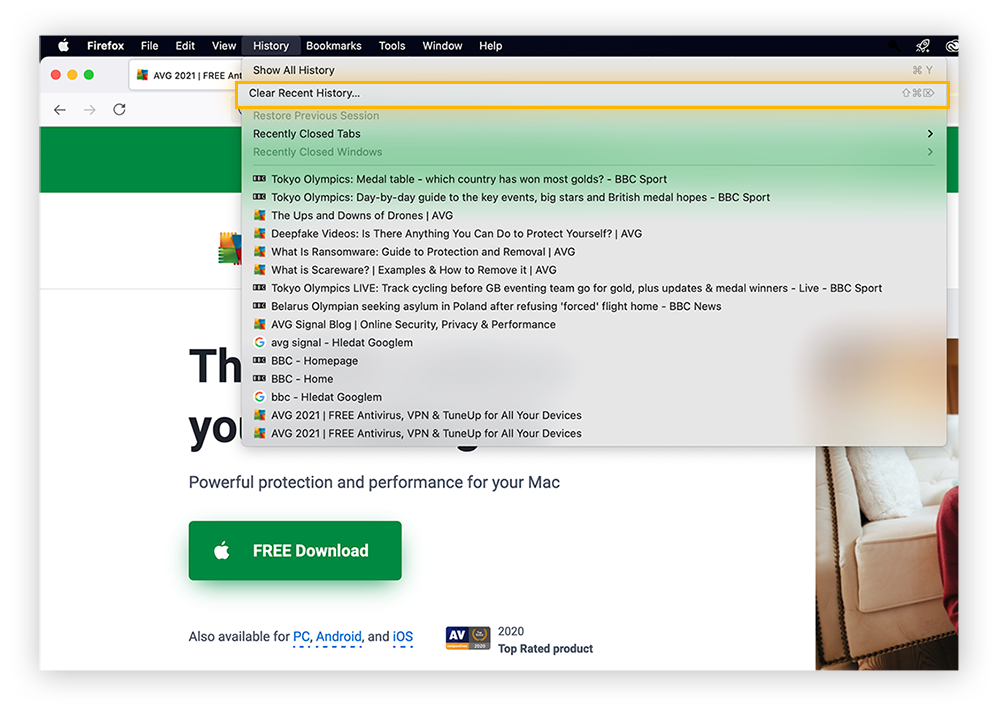
Seleziona sia Cronologia di navigazione e download che Moduli e ricerche . Quindi utilizza il menu a discesa in alto per scegliere l'intervallo di tempo.
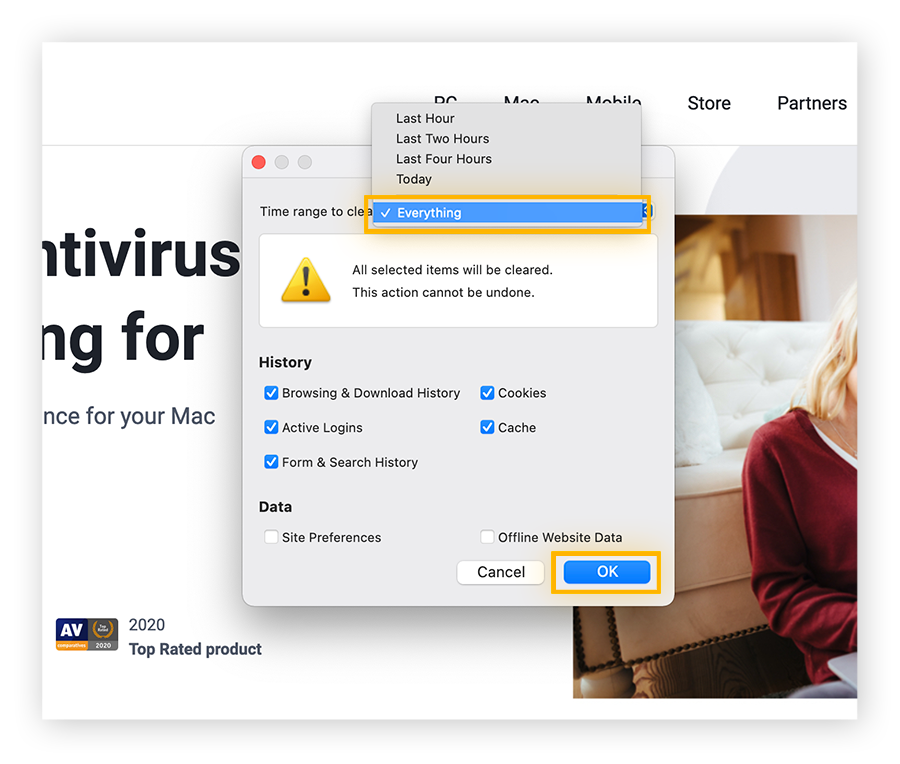
Fai clic su OK .
Cancella la cronologia di esplorazione di Internet Explorer e Microsoft Edge
Se ancora utilizzi Internet Explorer, considera la possibilità di passare a un nuovo browser . Microsoft non supporta più Internet Explorer con gli aggiornamenti di sicurezza, il che lo rende vulnerabile a falle di sicurezza che possono essere sfruttate dagli hacker.
Ecco come cancellare la cronologia di esplorazione in Microsoft Edge:
Apri Microsoft Edge e fai clic sui tre puntini a destra del campo dell'indirizzo Web.
Fai clic su Cronologia accanto all'icona con la freccia e l'orologio.
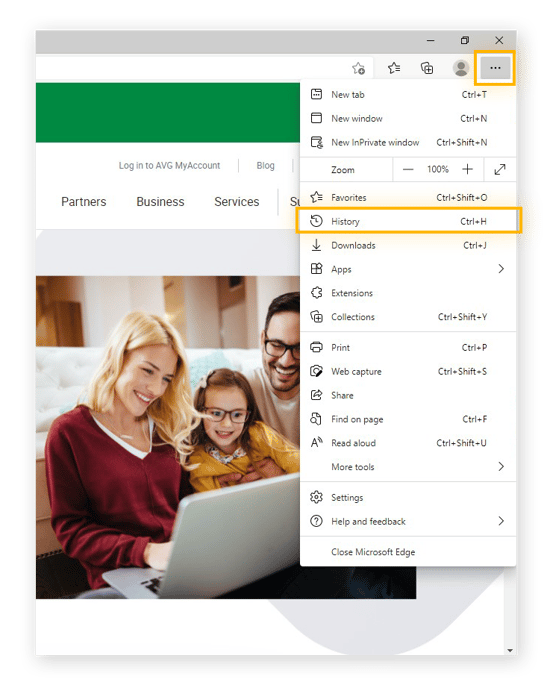
Seleziona Cancella dati delle esplorazioni in alto.
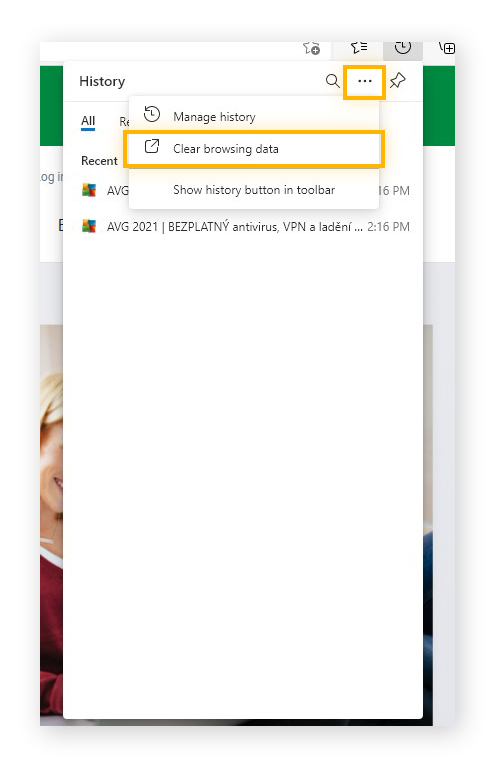
Mantieni selezionata la casella accanto a Cronologia esplorazioni e quindi fai clic su Cancella .
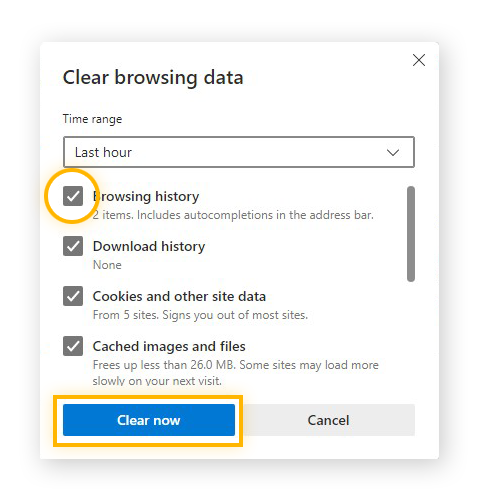
Elimina la cronologia di esplorazione di Opera
Avvia Opera.
Fai clic sull' orologio sulla barra degli strumenti a sinistra.
Per singole pagine, posiziona il cursore del mouse sul link e fai clic sull'icona X a destra.
Per cancellare tutto insieme, fai clic su Cancella i dati della navigazione .
Viene visualizzata una nuova finestra. Assicurati che la casella accanto a Cronologia di navigazione sia selezionata e imposta l'intervallo di tempo.
Fai clic su Cancella dati e il gioco è fatto.
Cancella la cronologia di AVG Secure Browser
AVG Secure Browser è stato progettato attorno all'esigenza di privacy. Grazie a solide funzionalità per la sicurezza e la privacy, puoi usare la banca online, fare acquisti e navigare in sicurezza. Usa la modalità privata, che blocca automaticamente annunci, tracker e attacchi di phishing, e non dovrai preoccuparti di cancellare la cronologia del browser.
Download per Android , iOS , Mac
Download per iOS , Android , PC
Download per PC , Mac , iOS
Download per Mac , PC , Android
Se non utilizzi la modalità privata, puoi comunque cancellare la cronologia di AVG Secure Browser in pochi semplici passaggi:
Apri AVG Secure Browser.
Fai clic sui tre puntini nell'angolo a destra, quindi passa a Cronologia > Cronologia .
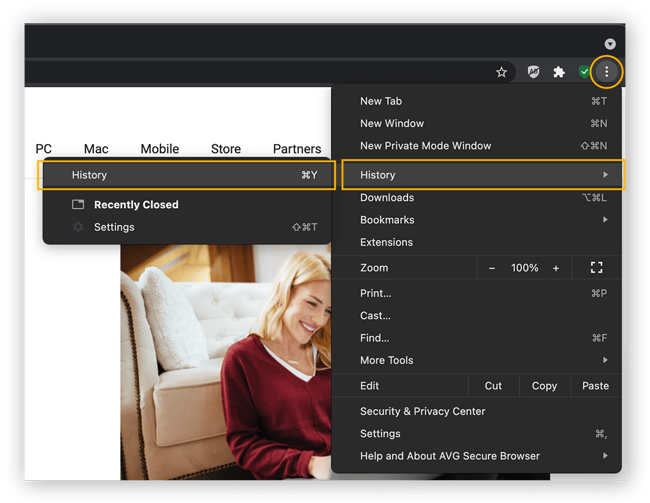
Fai clic su Pulizia Privacy .

Seleziona tutto quello che vuoi eliminare (cronologia di esplorazione, cookie, cache) e scegli l'intervallo di tempo nel menu a discesa. Fai quindi clic su Cancella dati .
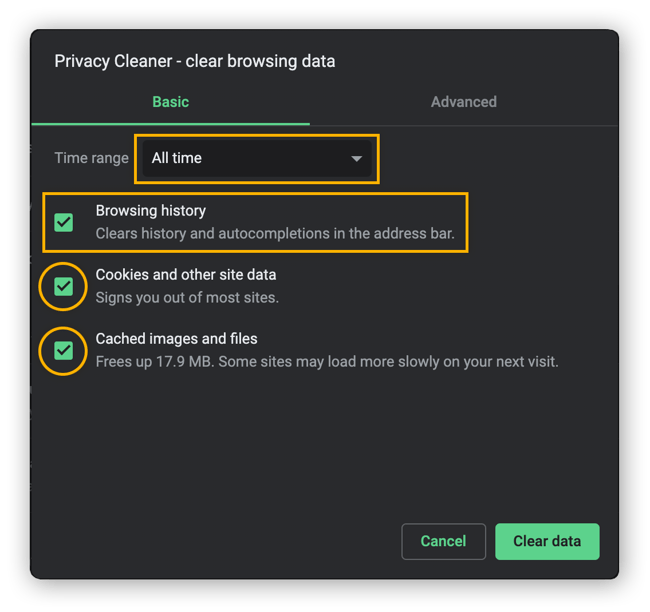
Ancora in Impostazioni, fai clic su Centro sicurezza e privacy per visualizzare tutte le funzionalità di ottimizzazione della sicurezza offerte da AVG Secure Browser.
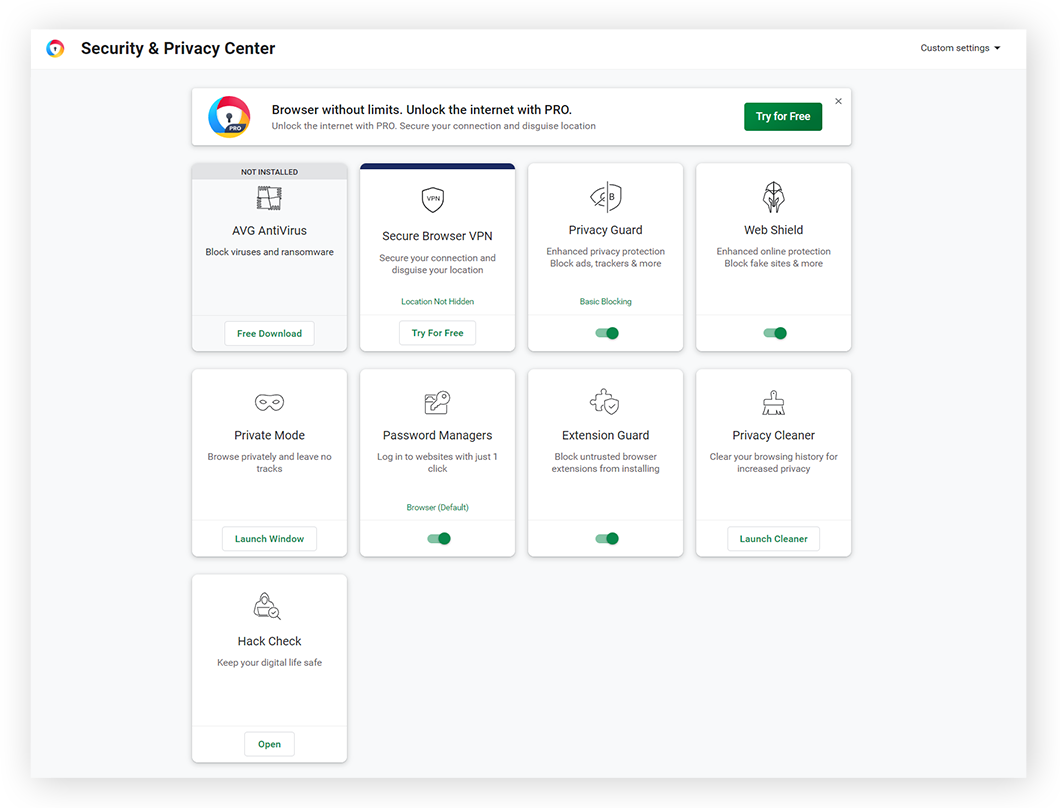
Come cancellare la cronologia di esplorazione e la cronologia di ricerca nei dispositivi mobile
La cancellazione della cronologia di ricerca per i tuoi account Google, Bing o Yahoo! ne comporta l'eliminazione anche dai tuoi dispositivi mobile. Potrebbe però essere necessario cancellare la cronologia di esplorazione nel dispositivo mobile separatamente.
Ecco come cancellare la cronologia nei dispositivi mobile:
Come cancellare la cronologia di ricerca su iPhone e iPad
Se utilizzi Safari, cancellerai contemporaneamente la cronologia di esplorazione e di ricerca del tuo iPhone o iPad. Cancellarle separatamente è possibile solo con altri browser.
Per eliminare la cronologia di Safari sui dispositivi iOS puoi andare nelle Impostazioni o farlo dall'interno dell'app Safari stessa.
Per cancellare la cronologia di Safari tramite le Impostazioni, tocca Impostazioni , scorri verso il basso e tocca Safari , quindi scorri verso il basso fino a visualizzare questa schermata:
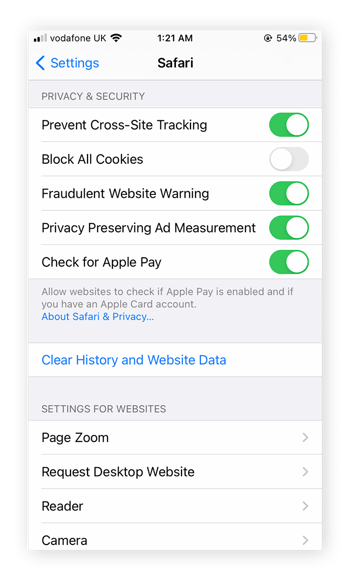
Tocca Cancella cronologia e dati dei siti Web . Ecco come si cancella la cronologia di Safari da Impostazioni.
Ecco come eliminare la cronologia di esplorazione e di ricerca in iOS dall'interno dell'app Safari stessa:
Avvia l'app Safari .
Tocca l'icona del libro aperto sulla barra degli strumenti inferiore.
Tocca quindi l' orologio in alto a destra.
Puoi eliminare singoli elementi facendo clic su X a destra di ogni link.
Puoi cancellare tutto, inclusi i cookie, toccando il pulsante Cancella nella parte inferiore dell'elenco.
Seleziona l'intervallo di tempo per cui vuoi eliminare gli elementi e il gioco è fatto!
Mentre apprendi come cancellare la cronologia di ricerca in Safari, puoi ottimizzare ulteriormente la tua esperienza in Safari bloccando i popup di Safari .
Eliminare la cronologia di esplorazione e ricerca su telefoni e tablet Android
L'eliminazione della cronologia di esplorazione nei dispositivi Android è un processo molto simile a quello per i PC, ovvero dipende dal browser in uso. Se hai già cancellato la cronologia di ricerca nel browser desktop, non è necessario farlo di nuovo nel telefono.
Ecco come cancellare la cronologia di ricerca nei dispositivi mobile in vari browser:
Google Chrome
Apri l'app Google Chrome nel dispositivo Android, tocca i tre puntini nell'angolo a destra e seleziona Cronologia .
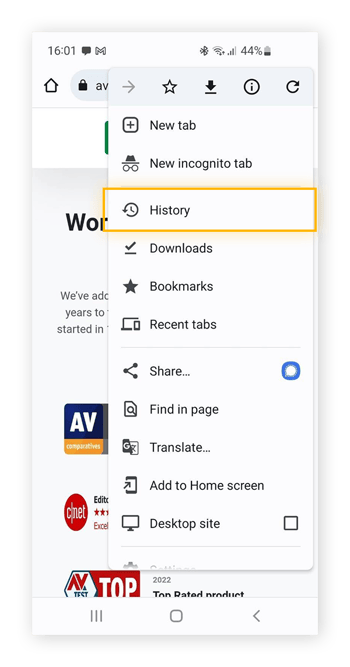
Puoi eliminare singole voci da questo elenco con i pulsanti X accanto a ogni collegamento o fare clic su Cancella dati di navigazione in alto per eliminare tutto.

Assicurati che accanto a Cronologia di navigazione sia visualizzato un segno di spunta. Scegli l'intervallo di tempo per cui vuoi eliminare la cronologia con il menu a discesa a destra.
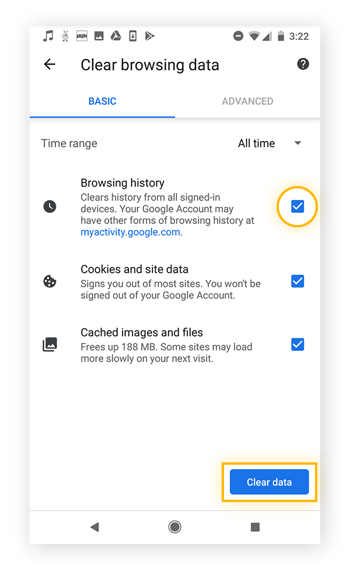
Naturalmente, la cronologia di ricerca ed esplorazione inizierà a crescere di nuovo rapidamente. Valuta la possibilità di automatizzare il processo per eliminare facilmente e regolarmente la cronologia di esplorazione, i cookie , la cache e altro ancora con uno strumento di pulizia del browser automatico.
Apri l'app Firefox per dispositivi mobile.
Fai clic sui tre puntini nell'angolo destro.
Seleziona Cronologia .
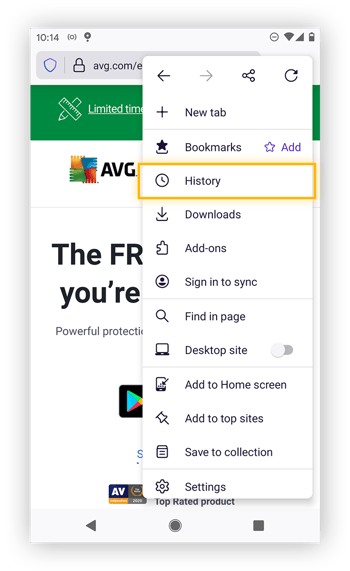
Potrai vedere un elenco dei siti Web visualizzati di recente. Tocca Elimina cronologia nella parte superiore dello schermo.
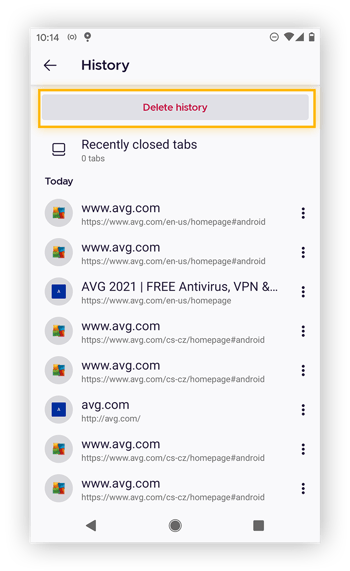
Tocca Elimina nel popup visualizzato.

Trova il pulsante del menu O in basso a destra e toccalo.
Tocca Cronologia , quindi tocca l'icona del cestino in alto a destra.
Conferma la cancellazione della cronologia di esplorazione.
Cancellare la cronologia di ricerca di Google Play
Apri Google Play.
A destra della barra di ricerca tocca il cerchio blu con l'immagine iniziale o del profilo. Tocca Impostazioni .
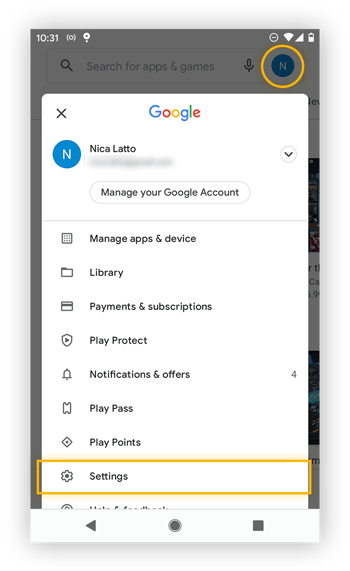
Fai clic sulla freccia a destra di Generali per espandere il menu. Tocca quindi Preferenze account e dispositivo .
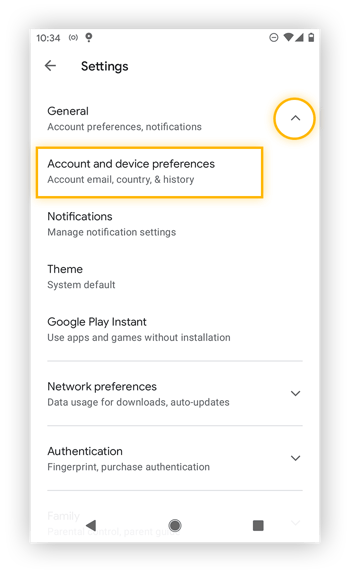
Scorri verso il basso e tocca Cancella cronologia delle ricerche del dispositivo .
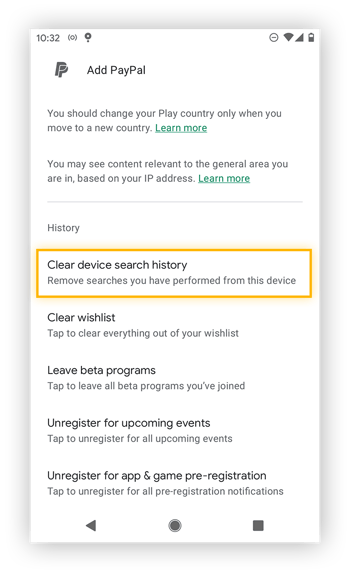
Conferma toccando Cancella cronologia .
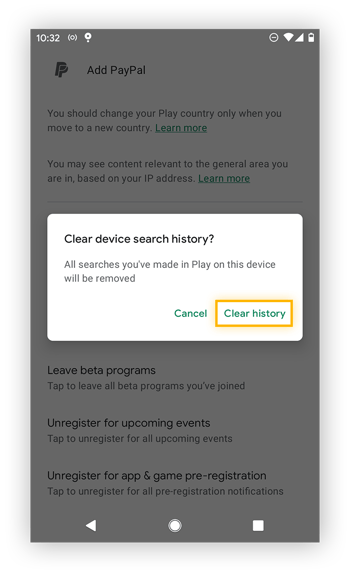
Come eliminare la cronologia di ricerca e la cronologia di visualizzazioni di YouTube
Per impedire a Google di tenere traccia della cronologia di YouTube, accedi al tuo account Google e vai a Privacy e personalizzazione > Gestione attività . Disattiva Cronologia di ricerca e Cronologia di visualizzazioni di YouTube .
YouTube utilizza la cronologia delle ricerche e dei video guardati per mostrarti video che potrebbero interessarti, ma se vuoi impedire a Google di raccogliere e archiviare queste informazioni devi eliminare la cronologia di YouTube. Puoi eliminare la cronologia delle ricerche di YouTube anche per garantire un po' di privacy a casa tua.
Se non vuoi cercare di nuovo come cancellare la cronologia delle ricerche di YouTube, inizia a navigare in modalità incognito d'ora in poi. Se hai guardato video nella modalità in incognito/privata del browser, questi non verranno salvati.
Se hai eliminato la cronologia di ricerca di Google come descritto sopra, è possibile che tu abbia visto un'opzione per eliminare la cronologia di ricerca e di visualizzazioni di YouTube anche in quella posizione. Continua a leggere per scoprire come eliminare la cronologia di YouTube con altri metodi.
Per sbarazzarti della cronologia di ricerca e di visualizzazioni di YouTube, segui uno dei tre processi seguenti. Ognuno consentirà di cancellare la cronologia di ricerca e di visualizzazioni di YouTube su ognuno dei tuoi dispositivi.
Come cancellare la cronologia di ricerca di YouTube nel sito Web di YouTube
Ecco come cancellare la cronologia visualizzazioni di YouTube nel sito Web di YouTube:
Accedi al tuo account YouTube.
Fai clic sulle tre righe nell'angolo e passa a Cronologia .
Per eliminare singoli video, posiziona il cursore del mouse sul titolo e fai clic sul pulsante X visualizzato a destra.
Per eliminare tutto, fai clic su Cancella tutta la cronologia visualizzazioni sulla destra, quindi conferma una seconda volta nella finestra popup.
Puoi sospendere la cronologia di visualizzazioni nello stesso menu.
Fai clic su Cronologia delle visualizzazioni e delle ricerche sulla destra.
Elimina singoli elementi di ricerca o eliminali tutti in una volta.
Come cancellare la cronologia di YouTube nel sito YouTube per dispositivi mobile
Ecco come cancellare la cronologia di YouTube sul tuo telefono:
Apri il sito Web YouTube nel telefono ed esegui l'accesso.
Nel menu in alto tocca l'icona per accedere al tuo account.
Tocca Cronologia .
Per eliminare singoli video dalla cronologia, tocca i tre puntini accanto a ogni video, quindi Rimuovi da cronologia visualizzazioni .
Se vuoi eliminare tutto o sospendere la cronologia di visualizzazioni, tocca i pulsanti in alto: Cancella tutta la cronologia visualizzazioni o Sospendi cronologia visualizzazioni .
Conferma la tua scelta nel popup visualizzato.
Tocca la scheda Cronologia ricerche per eliminare singoli elementi o l'intera cronologia di ricerca.
Come cancellare la cronologia di YouTube nell'app YouTube
Puoi anche cancellare la cronologia di YouTube tramite l'app YouTube:
Apri l'app YouTube e assicurati di aver eseguito l'accesso con il tuo account.
Tocca Raccolta nella parte inferiore dello schermo.
Tocca i tre puntini accanto a un elemento e fai clic su Rimuovi da Cronologia visualizzazioni per eliminare singoli video.
Per eliminare tutto, tocca i tre puntini nell'angolo in alto a destra dello schermo e quindi Controlli cronologia .
Tocca Sospendi cronologia delle visualizzazioni e Sospendi cronologia delle ricerche e conferma.
Tocca Cancella cronologia delle visualizzazioni e anche Cancella per le ricerche, quindi conferma.
Perché cancellare la cronologia di ricerca e la cronologia di esplorazione?
La memorizzazione della cronologia di esplorazione può occupare memoria nel dispositivo e rallentarlo. Se prevedi di condividere il tuo dispositivo con qualcuno, la cancellazione della cronologia Web è il primo passaggio logico per preservare la privacy delle tue attività.
La pulizia del browser lo rende più sicuro perché previene lo sniffing della cronologia, che può mettere a rischio i tuoi dati personali privati. Inoltre, la pulizia di altri file temporanei può aumentare la velocità del PC . Molti dei browser più sicuri e privati puliranno automaticamente la cronologia alla fine di ogni sessione di esplorazione.
Perché preoccuparsi di cancellare la cronologia di ricerca? Tutti i grandi provider di ricerca tracciano le tue ricerche e i dati raccolti vengono poi usati per aiutare gli inserzionisti a raggiungerti in modo più efficace. Altri siti possono vendere i tuoi dati direttamente a inserzionisti o broker di dati , che potrebbero esporti ad attacchi di malvertising . Considerata la frequenza con cui si verificano violazioni dei dati , sei a un passo da potenziali problemi.
Esistono motivi validi per cui non eliminare la cronologia di esplorazione?
L'eliminazione della cronologia del browser impedisce al browser di riempire automaticamente gli URL dei tuoi siti preferiti, ma puoi facilmente compensare questo aiuto utilizzando i segnalibri. Non preoccuparti che le tue password memorizzate scompaiano se elimini la cronologia, perché verranno conservate. Tieni però presente che uno strumento di gestione delle password è un modo molto più sicuro per archiviare le tue password.
Se non sai esattamente cosa conservare o eliminare e se vuoi eseguire una pulizia generale del PC, prova AVG TuneUp . Il nostro strumento di pulizia specializzato snellirà il tuo browser e rimuoverà i file ridondanti e altri file spazzatura per migliorare le prestazioni e la velocità del computer.
Cache e cookie in breve
Benché strettamente collegati, ci sono alcune differenze tra i termini cronologia di esplorazione (o cronologia del browser), cache e cookie, che risultano evidenti durante il processo di pulizia della cronologia.
La cache salva gli elementi che servono ad alcuni siti Web per l'esecuzione. Quando visiti di nuovo quei siti Web, i dati memorizzati nella cache velocizzano il caricamento del browser .
I cookie vengono usati dai siti Web per tenere traccia di vari dati che ti riguardano: che cosa fai, i contenuti che ti è consentito visualizzare e le pagine visitate successivamente.
Non tutti i cookie sono dannosi, ma è consigliabile eliminare i cookie del browser e anche svuotare la cache regolarmente. Queste misure sono utili per garantire l'esecuzione ottimale del browser e tutelare la tua privacy.
Modalità privata/in incognito
La modalità privata o in incognito del browser impedisce che la cronologia di esplorazione e di ricerca venga salvata in locale nel dispositivo. Tuttavia l'esplorazione privata non ti rende invisibile online e non impedisce agli inserzionisti di tracciarti . L'esplorazione privata esclude qualsiasi attività di esplorazione dalla cronologia di esplorazione del tuo dispositivo.
Per una maggiore protezione e per migliorare l'anonimato online, passa a un browser privato dedicato come AVG Secure Browser , che include funzionalità di anti-tracciamento, blocco automatico degli annunci, protezione da malware e molto altro.
Elimina facilmente la cronologia di esplorazione e di ricerca
Per evitare tutte le complicazioni dell'eliminazione manuale della cronologia di ricerca e di esplorazione, procurati uno strumento di manutenzione automatica del browser. AVG TuneUp è un potente strumento di ottimizzazione delle prestazioni che elimina automaticamente gli elementi indesiderati, inclusa la cronologia di esplorazione e quella delle ricerche, per proteggere la privacy e mantenere il PC in perfetta forma, tutti i giorni, 24 ore su 24.
Domande frequenti
Perché non riesco a cancellare la cronologia delle ricerche.
Se ti stai chiedendo perché non riesci a eliminare la cronologia su Google Chrome o perché non riesci a eliminare la cronologia di ricerca del tuo iPhone, molto probabilmente è perché non hai effettuato l'accesso al tuo account. Potrebbe anche essere necessario configurare Google Chrome per interrompere la sincronizzazione delle attività con l'account Google, oppure eliminare le estensioni o i componenti aggiuntivi che bloccano l'accesso. In alternativa, potrebbe essere impossibile cancellare la cronologia a causa di una restrizione del blocco genitori.
Come si visualizza la cronologia di navigazione?
Puoi visualizzare la cronologia di navigazione di qualsiasi browser per PC digitando Ctrl + H . Per Safari su Mac, utilizza ⌘ Comando + Y . In Safari su un iPhone, tieni premuto il dito sul pulsante < in basso a sinistra. Per Google Chrome su Android, tocca Altro in alto a destra, quindi tocca Cronologia e scorri verso l'alto per visualizzare un elenco delle voci di ricerca recenti.
Perché non riesco a vedere le mie ricerche recenti su Google?
La cronologia delle ricerche viene salvata solo quando hai eseguito l’accesso al tuo account Google, quindi se non hai effettuato l'accesso, le ricerche recenti non saranno visibili. Allo stesso modo, anche se hai effettuato l'accesso, non potrai comunque vedere le ricerche recenti che hai effettuato prima di accedere. Oppure potresti avere configurato le impostazioni di Google per non salvare la cronologia delle ricerche.
Perché la cronologia visualizzazioni di YouTube è sospesa?
Se la cronologia visualizzazioni di YouTube non si aggiorna è possibile che sia stata sospesa accidentalmente. Per controllare, accedi al sito Web di YouTube, fai clic sul menu indicato dalle tre lineette orizzontali in alto a sinistra e fai clic su Cronologia . Se nel menu di destra compare la scritta Sospendi cronologia visualizzazioni, significa che la cronologia visualizzazioni è attivata. Se compare la scritta Attiva la cronologia visualizzazioni, la cronologia è attualmente sospesa: fai clic sulla voce per riattivare la cronologia di YouTube.
La cancellazione della cronologia elimina tutto?
Durante la navigazione in Internet vengono generati molti dati e la cancellazione della cronologia elimina solo la registrazione degli indirizzi visitati memorizzati localmente sul dispositivo. Non rimuove la cronologia delle ricerche di Google o altri dati memorizzati su server remoti. Inoltre, non elimina i dati della cache e non disattiva i cookie .
Come si cancellano i cookie su un iPhone?
Per cancellare i cookie sull'iPhone, apri Impostazioni , tocca Safari , scorri verso il basso e tocca Avanzate , quindi tocca Dati sito web . Infine, tocca Rimuovi tutti i dati del sito web .
Questa impostazione contribuirà a migliorare le prestazioni dell'iPhone e impedirà ai popup di Safari e ad altri annunci mirati di disturbarti. Puoi rafforzare ulteriormente la tua privacy seguendo le procedure consigliate per la sicurezza dell'iPhone e utilizzando un'app di sicurezza di alto livello per iOS .
Come si può cancellare la cronologia su Chrome?
Per eliminare la cronologia delle ricerche su Google Chrome, fai clic o tocca sui tre puntini nell'angolo in alto a destra della finestra del browser, scegli Cronologia dal menu a discesa, seleziona Cancella dati di navigazione e infine Cancella dati per confermare.
Puoi anche utilizzare uno strumento per la pulizia del browser come AVG TuneUp per gestire la cronologia di esplorazione e altri dati utilizzati da Google per tracciare le tue attività online. Le estensioni di sicurezza di Chrome che bloccano i popup sono un altro modo per proteggere la tua privacy.
Cosa succede quando si eliminano i cookie?
L' eliminazione dei cookie del browser ha l'effetto di cancellare in modo permanente tutti i dati dei cookie . Questo significa che i dati nei carrelli degli acquisti e le informazioni di accesso inserite nei siti Web visitati di frequente andranno persi. Ma significa anche che in questo modo riceverai un minor numero di annunci pubblicitari mirati.
I cookie migliorano l'esperienza di esplorazione salvando i dati per evitare all'utente di reinserirli ogni volta. Ma i cookie consentono anche ai siti Web e agli inserzionisti di tracciare la tua attività online. Di conseguenza, la loro eliminazione contribuirà a migliorare la tua privacy online.
Che effetto ha l'eliminazione della cronologia di esplorazione?
L'eliminazione della cronologia di esplorazione ha l'effetto di cancellare l'elenco dei siti Web visitati in precedenza dal browser e impedisce al browser di compilare automaticamente gli URL dei siti preferiti. Questa operazione non influisce sui cookie, sulle credenziali e sulle password di accesso salvate o su altre informazioni private memorizzate come dati nella cache.
Tuttavia, rende il browser più sicuro cancellando la cache, che può ospitare virus e malware. Ecco perché l'esecuzione di una pulizia completa del browser migliora la tua sicurezza e la privacy dei dati.
La cronologia eliminata rimane comunque visibile?
Anche dopo l'eliminazione della cronologia di esplorazione, la cronologia di ricerca rimane visibile se hai effettuato l'accesso al tuo account Google e hai abilitato la raccolta della cronologia di ricerca. Altri frammenti della cronologia di esplorazione si trovano anche nella cronologia dei download, nella cache del browser e in altre posizioni. Ecco perché dovresti utilizzare uno strumento di pulizia specializzato per cancellare tutte le tue tracce digitali. Ulteriori informazioni su come cancellare la cache su Android ed eliminare i dati memorizzati nella cache sul Mac .
Cancella la cronologia di ricerca automaticamente
Prova gratis AVG TuneUp per pulire la cronologia di ricerca e di navigazione. Naviga in modo più leggero e veloce sul tuo PC Windows.
Installa AVG Cleaner gratuito per Android per pulire la cronologia di ricerca e di navigazione. Naviga in modo più leggero e veloce.
Scegli AVG TuneUp per pulire la cronologia di ricerca e di navigazione. Goditi una navigazione più leggera e veloce.
Altri suggerimenti utili...
Articoli più recenti su privacy, l'ultimo privacy correlati.
- Guida al browser Web Tor: è sicuro?
- Come correggere l'errore "La connessione non è privata"
- Come bloccare gli annunci popup nei telefoni Android
- Modalità in incognito: che cos'è ed è sicura?
- Come impostare il browser predefinito in qualsiasi dispositivo
- Navigazione privata: che cos'è e come usarla su un browser
- Come consentire e bloccare i popup in Edge o IE su Windows 10
- Che cos'è la pagina about:blank?
- Come disabilitare i cookie nel browser
- Che cosa sono i cookie Internet?
- Come cancellare la cache e i cookie nel browser
- Popup di Firefox: come bloccarli e come consentirli
- I migliori browser del 2024 per la sicurezza e la privacy
- Come bloccare o consentire i popup in Chrome
- Come rimuovere le estensioni (componenti aggiuntivi) da Firefox
- Come gestire e rimuovere le estensioni di Chrome
- Come consentire o bloccare i popup in Safari
- Migliori estensioni per Chrome per la sicurezza e la privacy
- Come aumentare la velocità di Chrome, Firefox e Internet Explorer
- Che cos'è il tracciamento delle pubblicità?
- Le insidie della cache: perché la pulizia del browser lo rende più sicuro
- Consumo della batteria. Chrome contro Edge, Firefox e Opera
- Georestrizioni: che cosa sono e come aggirarle
- Che cos'è un server proxy e come funziona?
- Kill Switch per VPN: che cos'è e come funziona?
- Come configurare una VPN sul Mac
- I migliori paesi per la connessione tramite server VPN
- Come sbloccare i siti Web e accedere a contenuti con restrizioni
- È davvero necessaria una VPN per il gaming?
- Che cos'è la limitazione di banda dell'ISP? Perché si verifica e come fermarla
- Devo usare una VPN?
- Come sbarazzarsi del buffering
- Come guardare online serie e programmi TV
- Che cos'è il criptaggio dei dati e come funziona
- Come configurare una VPN in Windows
- Proxy, VPN, Tor: differenze principali e quando usarli
- Come configurare e utilizzare una VPN con iPhone o Android
- Proxy Smart DNS e VPN. Qual è la differenza? E quale scegliere?
- Che cos'è una VPN e come funziona?
- Semplici modi per cambiare il tuo indirizzo IP
- Confronto tra indirizzi IP statici e dinamici
- Che cos'è un indirizzo IP e come funziona?
- Che cos'è TCP/IP?
- IP privato e IP pubblico a confronto
- Qual è la differenza tra IPv4 e IPv6?
- Come trovare l'indirizzo IP su Windows, Mac, iPhone e Android
- Tre modi per nascondere il tuo indirizzo IP
- Indizi che il tuo account Amazon è stato violato
- Diversi tipi di hacker: white hat, black hat, gray hat e altro ancora
- Come vengono violati i computer e come evitarlo?
- Scopri se il tuo account email è stato violato e come recuperarlo
- Come capire se hai subito una violazione
- Gli hacker più famosi e più pericolosi di oggi
- Segnali che il tuo telefono è stato compromesso da un hacker
- Che cosa sono e come prevenire le violazioni del router
- Che cos'è l'hacking? Ecco tutto quello che devi sapere
- La triste verità sulle violazioni dei dati
- Come prevenire la violazione della tua auto
- Come proteggere i documenti privati con Protezione dati sensibili
- La violazione di Equifax: proteggere identità, carte di credito e altro
- Tre motivi per non utilizzare mai le funzionalità di blocco tramite impronta digitale nei telefoni
- Come proteggere tramite password i file e le cartelle in Windows 10
- Tecniche di cracking delle password utilizzate dagli hacker e come evitarle
- Come recuperare e reimpostare la password di Windows persa
- Idee per le password: come creare una password complessa
- Come scegliere lo strumento migliore per la gestione delle password
- Che cos'è l'autenticazione a due fattori?
- Proteggere con password i documenti Word, Excel e PowerPoint
- Perché utilizzare un gestore di password
- Come eliminare definitivamente Instagram o disattivare l'account
- Come visualizzare i contenuti sensibili su Twitter: la guida completa
- Come disattivare o eliminare l'account Facebook
- App di chat video Monkey: come funziona ed è sicura?
- Come bloccare le pubblicità su Facebook
- Cosa fare in caso di violazione dell'account Instagram
- La tua condivisione online è eccessiva?
- Facebook ci ascolta tramite il telefono?
- La violazione di Facebook: controlla se i tuoi dati sono stati divulgati
- Come restare al sicuro su Twitter- La guida definitiva
- È sicuro registrarsi con Facebook o Google?
- Le peggiori truffe su Facebook che devi conoscere
- Come registrare lo schermo su Mac con audio e video: Guida dettagliata
- Come sparire completamente da Internet | AVG
- Come disattivare i servizi di localizzazione su iPhone
- Cos'è il CAPTCHA e come funziona?
- Cos'è un'impronta digitale e perché è importante?
- Criptaggio delle email: cos'è e come si criptano le email?
- Coinbase è sicuro?
- Che cos'è il cyberstalking e come proteggersi dagli stalker online
- Certificati SSL: che cosa sono e come funzionano?
- Doxing: che cos'è e come evitarlo
- Come nascondere le app in Android
- Le app di messaggistica più sicure
- Autorizzazioni per le app Android: cosa sono e come tenerle sotto controllo
- Scansioni del Dark Web: quando e perché usarne una
- Come scaricare i tuoi dati di Google con Google Takeout
- In che modo Google utilizza i miei dati... ed è il caso di preoccuparsi?
- Broker di dati: che cosa sono e come funzionano
- Come nascondere le app su un iPhone o iPad
- Il tuo smartphone ti traccia?
- Riconoscimento facciale: usi e abusi
- Le implicazioni per la privacy dei test del DNA
- 5 passaggi per bloccare le robocall: la guida completa per battere i bot
- Un giorno nella tua vita digitale... e le tracce che lasci
- 4 modi per evitare lo spam
- Nessuno potrà più spiarti tramite webcam
- Spy game. I pericoli dell'intercettazione delle webcam e come evitarli
- Windows 10 e protezione della privacy. Tutto quello che devi sapere per evitare che Windows 10 ti spii
- Perché dovresti coprire la fotocamera del tuo portatile o tablet
Guida al browser Web Tor: è sicuro? Guida al browser Web Tor: è sicuro?

Come correggere l'errore "La connessione non è privata" Come correggere l'errore "La connessione non è privata"

Come bloccare gli annunci popup nei telefoni Android Come bloccare gli annunci popup nei telefoni Android

Modalità in incognito: che cos'è ed è sicura? Modalità in incognito: che cos'è ed è sicura?
Proteggi il tuo iPhone dalle minacce alla sicurezza con AVG Mobile Security
Pulisci la cronologia delle ricerche sui dispositivi Android con AVG Cleaner
Informazioni su AVG
- Centro multimediale
- Informative
Prodotti per privati
- Download antivirus gratuito
- Internet Security
- Antivirus per Android
- Antivirus gratuito per Mac
- Scansione antivirus e rimozione malware
- File di installazione
- Download beta
- Driver Updater
Area clienti
- Registra la licenza
- Accesso Anti-Theft
- Assistenza per i privati
- Suggerimenti per prestazioni e sicurezza
- Ricerca online
Partner e prodotti Business
- Antivirus per aziende
- Assistenza per i partner
- Assistenza per le aziende
Privacy | Segnala vulnerabilità | Contatta la sicurezza | Accordi di licenza | Informativa sulla schiavitù moderna | Cookie | Informativa sull'accessibilità | Non vendere le mie informazioni | | Tutti i marchi di terze parti appartengono ai rispettivi proprietari.
We use cookies and similar technologies to recognize your repeat visits and preferences, to measure the effectiveness of campaigns, and improve our websites. For settings and more information about cookies, view our Cookie Policy . By clicking “I accept” on this banner or using our site, you consent to the use of cookies.
- ESPLORA Chi Siamo Comunità Pagina Random Categorie
- Pagina principale
- Una pagina a caso
- Scegli la Categoria
- Informazioni su wikiHow
- Accesso/Iscrizione
- Computer & Elettronica
- Cellulari & Accessori
Come Controllare la Cronologia su Safari
Questo articolo è stato scritto in collaborazione con il nostro team di editor e ricercatori esperti che ne hanno approvato accuratezza ed esaustività. Il Content Management Team di wikiHow controlla con cura il lavoro dello staff di redattori per assicurarsi che ogni articolo incontri i nostri standard di qualità. Questo articolo è stato visualizzato 1 516 volte
Questo articolo mostra come vedere la lista dei siti web che hai visitato su Safari usando un Mac, un iPhone o un iPad.
iPhone and iPad

- Se hai effettuato l'accesso con lo stesso ID Apple che usi per entrare sul Mac, in questa lista apparirà anche la cronologia di Safari del computer.

- Tocca "Elimina" nell'angolo in basso a destra della schermata della cronologia.
- Tocca un intervallo temporale per eliminare soltanto la cronologia di questo periodo. Per cancellare l'intero registro, seleziona "Tutto".

- Se sul computer hai effettuato l'accesso con lo stesso ID Apple usato sul tuo iPhone o iPad, vedrai anche i siti che hai visitato su questi dispositivi.

- Clicca sul menu "Cronologia".
- Clicca su "Cancella cronologia...".
- Seleziona un intervallo temporale dal menu a discesa.
- Clicca su "Cancella cronologia".
wikiHow Correlati

Riferimenti
- ↑ https://support.apple.com/guide/safari/search-your-browsing-history-ibrw1114/mac
- ↑ https://support.apple.com/en-us/HT201265
Informazioni su questo wikiHow

Hai trovato utile questo articolo?
Articoli correlati.


Iscriviti alla newsletter gratuita di wikiHow!
Ricevi ogni settimana una raccolta di guide utili, direttamente nella tua casella di posta elettronica.
Condividi questa Pagina
- Mappa del sito
- Termini d’uso (Inglese)
- Politica per la Privacy
- Do Not Sell or Share My Info
- Not Selling Info
Non perdere l'occasione!
Iscriviti alla newsletter di wikiHow
Come recuperare la cronologia cancellata su Safari
Introduzione.
La navigazione all'interno delle numerose pagine web esistenti richiede di impiegare un browser specifico. Le persone che hanno installata una versione del sistema operativo Windows nel computer adoperano spesso Google Chrome o Mozilla Firefox . Quando si possiede MacOS, l'applicazione più utilizzata risulta Safari . Affinché un qualsiasi browser web possa lasciare funzionare velocemente il PC, è necessario compiere una manutenzione periodica. Molto spesso accade di dover eliminare la cronologia , per cancellare i troppi dati che rallentano i processi. Alcune volte si potrebbero commettere errori di rimozione, quindi bisognerebbe procedere al recupero di qualche elemento. Nel presente tutorial di informatica vediamo come recuperare la cronologia cancellata in Safari , il browser ideato per qualunque dispositivo mobile Apple.
- Mac o iPhone
- Connessione ad Internet
- Software Aobo Filter for Mac installato nell'hard disk
Controllare la presenza di un backup recente
Un primo step da fare per recuperare la cronologia cancellata su Safari riguarda un controllo del backup. Dobbiamo azitutto verificare che vi sia un salvataggio recente. Quest'ultimo si potrà così recuperare con un apposito programma. Si tratta di "Time Machine", il quale provvede alla realizzazione di un apposito backup dell'intero sistema o anche soltanto di un singolo file. Qualora ci fosse un backup recente, Time Machine ci permetterà di ripristinare la cronologia di Safari. Per riuscire nell'intento, dobbiamo chiudere Safari. Andiamo ad aprire Places e selezioniamo il nostro account da qui. Poi spostiamoci nella cartella "Libreria" e scegliamo "Safari". In questo modo visualizzeremo la cartellina e il suo contenuto. Ora vediamo come procedere.
Ripristinare una cronologia precedente
Ora che abbiamo preso visione della cartella, dobbiamo scegliere la data corrispondente al ripristino della cronologia di nostro interesse. Una volta trovato questo dato, facciamo click sul comando "Ripristina History.plist". A questo punto dovrebbe comparire una finestra di dialogo che ci chiederà cosa vogliamo fare. Noi dovremo cliccare sulla voce "Sostituire". Adesso possiamo riaprire Safari, quindi ci sposteremo su "Storia". Facciamo un passo indietro però. Al momento di effettuare il backup, sarebbe il caso di salvare i dati su un had disk esterno. Questo accorgimento è utile per evitare che lo spazio su disco venga esaurito con il solo backup. Se ancora non abbiamo effettuato un backup, meglio provvedere prima del click su "Ripristina History.plist".
Mettere in sicurezza la navigazione
Per evitare di recuperare la cronologia cancellata su Safari più volte, potremmo servirci di un programma come "Aobo Filter for Mac". Quest'ultimo controlla che non si aprano siti pericolosi e registra tutti gli indirizzi visitati. Quelli pericolosi verrano tempestivamente bloccati e resi inaccessibili. Abbiamo eliminato una cronologia mentre navigavamo in modalità "Privata"? Niente paura, possiamo comunque ottenere un registro dei siti visitati. Il recupero sarà dunque possibile anche in questo caso. Come possiamo vedere, il recupero della cronologia su Safari comporta qualche attenzione in più. Dobbiamo sempre memorizzare gli indirizzi di nostro interesse, in modo tale da risparmiarci un continuo ripristino della cronologia cancellata. Eventulmente, prima di eliminarla, annotiamoci i siti che visitiamo di più. In questo modo dovremo soltanto digitarli su Safari, senza destabilizzare lo spazio di archiviazione del dispositivo con ripristini e operazioni di backup troppo frequenti.
- Evitare di effettuare backup troppo frequenti se si tratta di siti web da ricordare.
- Controllare lo spazio disponibile su dispositivo e usare un hard disk esterno per ampliare la memoria.
- Come recuperare la cronologia cancellata
- Come recuperare la cronologia del browser in un iPhone
- Come recuperare cronologia cancellata da Safari e Chrome su Mac
- Come aprire più pagine con Safari
- Come modificare o cambiare la pagina iniziale di Safari
- Qual è il miglior browser per windows?
- Safari: guida all’attrezzatura fotografica
Potrebbe interessarti anche
Guide più lette, come scaricare fotografie da instagram, facebook e twitter, come programmare la pubblicazione di un video su tik tok, come realizzare una scritta trasparente in photoshop, segnala contenuti non appropriati, guide simili, come recuperare la cronologia cancellata su chrome, come recuperare la cronologia cancellata su firefox, come recuperare la cronologia cancellata su microsoft edge, come recuperare una conversazione cancellata da facebook, come recuperare la cronologia eliminata su opera, come recuperare la cronologia dei tweets, come ottimizzare il browser safari, come cancellare la cronologia di google.
- Recupero Dati Per Windows Data Recovery Wizard Free Scarica Data Recovery Wizard Pro Acquista Prova Data Recovery Wizard Technician Acquista Prova Servizio di Recupero Dati Fixo Acquista Prova Partition Recovery Acquista Prova MS SQL Recovery Acquista Prova Exchange Recovery Acquista Prova Per Mac Data Recovery Wizard Free Scarica Data Recovery Wizard Pro Acquista Prova Data Recovery Wizard Technician Acquista Prova Per iOS MobiSaver Free Scarica MobiSaver Pro Acquista Prova Per Android MobiSaver for Android Free Scarica MobiSaver for Android Pro Acquista Prova MobiSaver for Android App
- Gestione di Partizioni Per Home Partition Master Free Scarica Partition Master Professional Acquista Prova Per Business Partition Master Enterprise Acquista Prova
(Central Management Console)
- Trasferimento di Dati Trasferimento di PC Todo PCTrans Free Scarica Todo PCTrans Pro Acquista Prova Todo PCTrans Technician Acquista Prova Trasferimento di iPhone MobiMover Free MobiMover Pro
- Altre Utilità Registrare Schermo RecExperts for Windows Acquista Prova RecExperts for Mac Acquista Prova Online Screen Recorder Multimedia Video Editor Acquista Prova Video Downloader Acquista Prova VideoKit Acquista Prova Copia di Disco/Partizione Disk Copy Pro Acquista Prova Disk Copy Technician Acquista Prova Utilità iOS Ringtone Editor Acquista Prova MobiUnlock Acquista Prova MobiAnyGo Acquista Prova Strumenti PDF PDF Editor Acquista Prova PDF Converter Acquista Prova Più Utilità ChatTrans Acquista Prova Key Finder Acquista Prova OS2Go Acquista Prova NTFS for Mac Acquista Prova DupFiles Cleaner Acquista Prova Riparazione Video Online BitWiper Acquista Prova LockMyFile Acquista Prova
Come recuperare la cronologia di Safari cancellata su Mac
La cronologia di Safari, a differenza dei file locali che possono essere recuperati dal Cestino dopo l'eliminazione accidentale, sembra essere sparita per sempre una volta eliminata. Ma cosa succede se l'utente ha davvero bisogno di recuperare la cronologia di Safari? In questo articolo cercheremo di aiutarti con due soluzioni principali per Mac e iPhone.
Recupera dati gratis con EaseUS Data Recovery Wizard for Mac
Il browser Safari di Apple tiene traccia di tutti i siti web che hai visitato. Nelle sue impostazioni predefinite, tutta la cronologia di navigazione viene salvata. In altre parole, non è necessario modificare nulla per salvare la cronologia in Safari.
Tuttavia, anche se tutta la cronologia di navigazione viene salvata per impostazione predefinita, può accadere che la cronologia di Safari venga persa per motivi quali la cancellazione accidentale. Quindi, come recuperare la cronologia di Safari persa, puoi provare i metodi introdotti in questo articolo.
EaseUS Data Recovery Wizard for Mac
- Recuperare file, foto, audio, musica ed e-mail cancellati da Mac in modo efficace
- Recuperare file dal cestino svuotato , dall'unità flash, dalla fotocamera digitale
- Supporta il recupero dei dati per cancellazione improvvisa, formattazione, danneggiamento del disco rigido, attacco di virus, arresto anomalo del sistema in diverse situazioni
Download per Mac Mac OS X 10.10 o successivo Anche disponibile per Windows
Passo 1 . Seleziona l'unità desiderata per il recupero (può essere un HDD/SSD interno o un dispositivo di archiviazione rimovibile). Fai clic sul pulsante "Cerca file persi".

Passo 2 . EaseUS Data Recovery Wizard for Mac eseguirà immediatamente la scansione del disco selezionato e visualizzerai i risultati della scansione sulla schermata.

Passo 3 . Tra i risultati della scansione, seleziona i file desiderati e clicca sul pulsante "Recupera".

La cronologia di Safari eliminata è andata per sempre?
Quando l'utente elimina la cronologia di Safari, tali record vengono effettivamente eliminati in modo permanente. Almeno per gli utenti, se non c'è il backup, è impossibile recuperare la cronologia cancellata. Quindi la risposta è chiara, se hai già eseguito il backup della cronologia di Safari, puoi recuperare la cronologia di Safari cancellata; in caso contrario, la cronologia di Safari eliminata è persa per sempre.
Prima di tutto, vorremmo presentarti come recuperare la cronologia di Safari cancellata su Mac. Per gli utenti Mac, ci sono due metodi che possono essere utilizzati, ma ci sono alcuni prerequisiti per utilizzare entrambi i metodi. Nelle parti seguenti, entreremo nei dettagli su cosa sia la premessa e come farlo.
Metodo 1. Sincronizzare la cronologia di Safari eliminata con iCloud
Se utilizzi lo stesso account Apple per il tuo Mac e iPhone o iPad e hai attivato la sincronizzazione di Safari in iCloud, hai la possibilità di sincronizzare la cronologia di Safari sul tuo Mac. Ecco come sincronizzare i dati di Safari da iPhone a Mac.
Passaggio 1. Apri Impostazioni sul tuo iPhone o iPad.
Passaggio 2. Puoi vedere il tuo nome e l'avatar in alto. Tocca per accedere alla pagina di gestione dell'ID Apple.
Passaggio 3. Seleziona su iCloud e scorri fino all'app Safari.
Passaggio 4. Attiva il pulsante di attivazione/disattivazione per la sincronizzazione dei dati di Safari iCloud.
Passaggio 5. Seleziona prima l'opzione "Mantieni sul mio iPhone", quindi seleziona "Unisci".
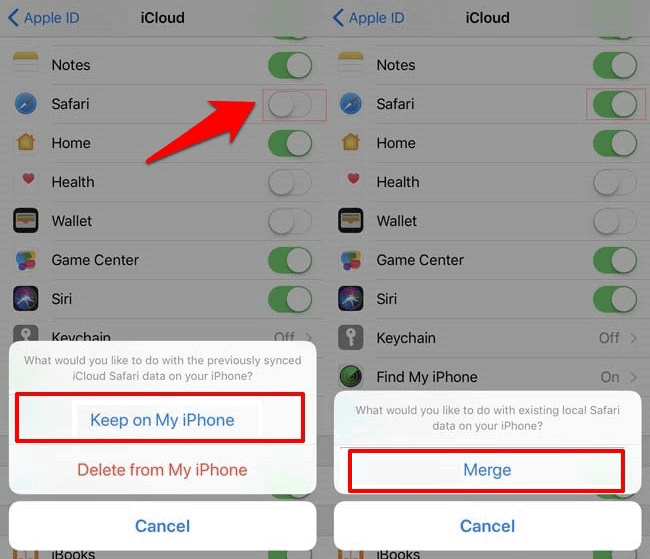
Dopo questo passaggio, puoi controllare la cronologia di Safari sul tuo iPhone o iPad per vedere se quelli eliminati sono stati recuperati.
Metodo 2. Ripristinare la cronologia di Safari di cui è stato eseguito il backup da Time Machine
Se hai l'abitudine di eseguire il backup dei dati con Time Machine, congratulazioni, puoi anche ripristinare i dati di Safari tramite il backup di Time Machine.
Passaggio 1. Prima di tutto, chiudi Safari e apri Finder, seleziona Vai > Vai alla cartella.
Passaggio 2. Immetti il percorso ~/Library/Safari e fai clic su Vai. Ti condurrà direttamente in una posizione specifica.
Passaggio 3. Controlla se c'è un file History.db.
Passaggio 4. Collega l'unità Time Machine al Mac. Assicurati di aver già supportato Safari con Time Machine.
Passaggio 5. Entra in Time Machine e cerca se c'è un file History.db nel contenuto del backup di Safari.
Passaggio 6. Assicurati che la versione selezionata del backup contenga la cronologia di Safari eliminata.
Passaggio 7. Fai clic su Ripristina per recuperare il file selezionato.
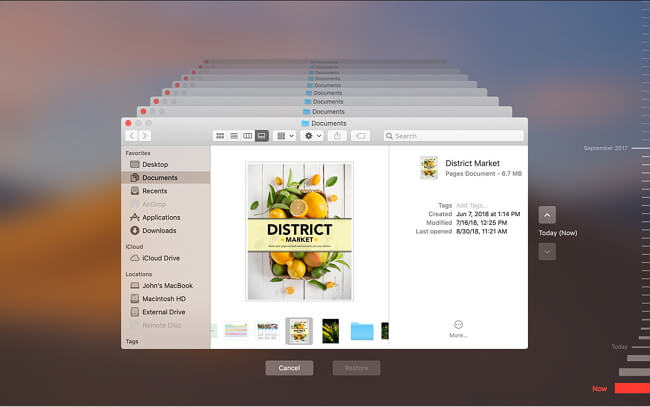
Come recuperare la cronologia di Safari cancellata su iPhone
In questa parte, tratteremo come ripristinare la cronologia di Safari se l'hai eliminata sul tuo iPhone.
Passaggio 1. Accedi al sito Web iCloud. Devi inserire il tuo ID Apple e la password.
Passaggio 2. Fai clic su Impostazioni account, scorri verso il basso, puoi vedere la parte Avanzate.
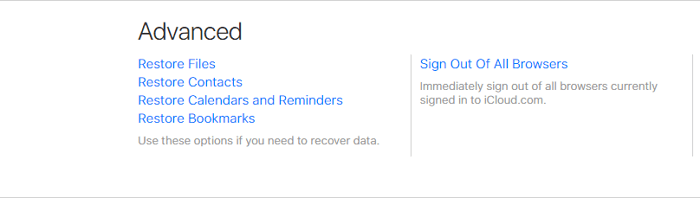
Passaggio 3. Fai clic su Ripristina segnalibri, se la cronologia di Safari eliminata è stata aggiunta al segnalibro, è possibile ripristinarla da qui.
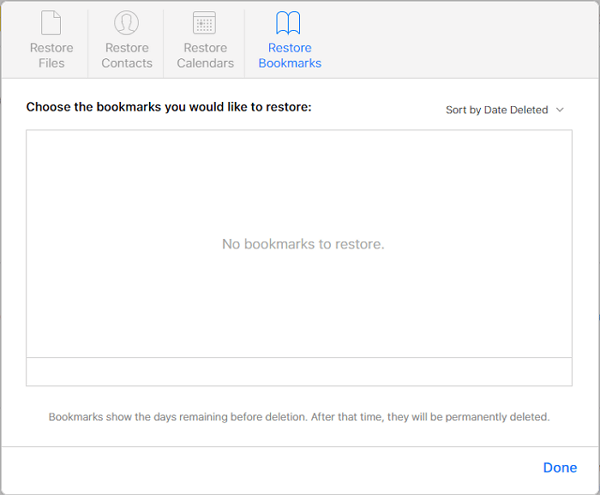
Conclusione
Ora, ci sono molti metodi di backup per computer Mac e Windows, puoi scegliere di utilizzare lo strumento di backup integrato oppure puoi scegliere un software di backup di terze parti di cui ti fidi. Eseguire regolarmente il backup dei dati può proteggerti dalla perdita di dati, ma cosa succede se hai già perso i tuoi dati e non ne hai eseguito il backup? Non preoccuparti, EaseUS Data Recovery Wizard for Mac è progettato per questa situazione.
Articoli Correlati
Come recuperare la versione precedente di file/documenti su Mac [5 modi]
Come posso correggere l'autorizzazione negata su Mac
[Gratuito] EaseUS Data Recovery Wizard for Mac 11.8 Torrent/Chiave seriale
Recuperare file dal Mac che non si avvia con 6 soluzioni verificate
anni
di esperienza
rimborso garantito
milioni di utenti
Sicuro al 100%
acquisto tramite SSL a 256 bit
supporto tecnico
Disinstallazione | Politica di Rimborso | Politica sulla Riservatezza | Contratto di Licenza | Termini & Condizioni
Copyright © EaseUS. Tutti i diritti riservati.

You are using an outdated browser. Please upgrade your browser to improve your experience.
Come recuperare la cronologia cancellata da safari?

Recuperare la cronologia cancellata da Safari
Recuperare la cronologia cancellata da Safari può essere complicato, ma esistono alcune opzioni che potresti provare. Puoi utilizzare un software di recupero dati progettato per recuperare la cronologia eliminata dai browser, come ad esempio Dr.Fone - Data Recovery (iOS) o Tenorshare UltData - iPhone Data Recovery . Questi strumenti possono scansionare il tuo dispositivo e cercare la cronologia eliminata. In alternativa, se hai un backup del tuo dispositivo su iCloud o iTunes, potresti essere in grado di recuperare la cronologia da lì.
Ernesto.it è il sito più visitato d'Italia per trovare professionisti per 1000+ servizi
Come recuperare la cronologia cancellata da iphone?
Come recuperare la cronologia cancellata da iphone, riportare la cronologia cancellata su iphone potrebbe non essere possibile, ma ci sono alcune opzioni da considerare:.
- Utilizzare un backup iCloud per ripristinare la cronologia precedente.
- Utilizzare un software di recupero dati specializzato per iPhone.
- Contattare l'assistenza Apple per ulteriori opzioni e assistenza.
Ricorda che i risultati possono variare e non c'è una garanzia che sia possibile recuperare la cronologia cancellata su iPhone.
Come recuperare la cronologia cancellata di google?
Metodi per recuperare la cronologia cancellata di google.
La cronologia di Google può essere recuperata seguendo questi passaggi:
1. Recupero tramite account Google
Accedi al tuo account Google e vai alle impostazioni di Account. Qui puoi trovare l'opzione per recuperare la cronologia cancellata.
2. Utilizzo di software di recupero dati
Esistono software specializzati che possono essere utilizzati per recuperare la cronologia cancellata di Google dal tuo dispositivo. Assicurati di utilizzare un software affidabile e di seguirne attentamente le istruzioni.
3. Contatta il supporto tecnico di Google
Se hai esigenze particolari o hai bisogno di assistenza personalizzata, puoi contattare il supporto tecnico di Google per chiedere aiuto nel recupero della cronologia cancellata.
4. Esempi di possibili risultati
Recuperare la cronologia cancellata di Google potrebbe non essere sempre possibile, a seconda di vari fattori come il tempo trascorso dalla cancellazione, la sincronizzazione dei dati e altre variabili. Pertanto, ecco alcuni possibili risultati che potresti ottenere:
- Recupero parziale: Potresti essere in grado di recuperare solo alcune parti della cronologia cancellata.
- Nessun recupero: In alcuni casi, potresti non essere in grado di recuperare la cronologia cancellata in modo completo.
- Recupero completo: In circostanze favorevoli, è possibile recuperare l'intera cronologia cancellata di Google.
Ricorda sempre di fare regolarmente il backup dei tuoi dati per evitare la perdita di informazioni importanti.
Come recuperare la cronologia cancellata da internet explorer?
Recuperare la cronologia cancellata da internet explorer.
Per recuperare la cronologia cancellata da Internet Explorer, puoi seguire questi passaggi:
- Apri Internet Explorer e clicca sull'icona a forma di stella in alto a destra
- Seleziona "Cronologia" e poi "Visualizza per tipo" per ordinare la cronologia per tipo di file
- Seleziona la voce "Siti web" per visualizzare i siti web visitati
- Puoi anche utilizzare software di recupero dati specializzati per recuperare la cronologia cancellata
Come recuperare la cronologia cancellata di safari?
Recupero della cronologia cancellata di safari.
Se hai accidentalmente cancellato la cronologia del tuo browser Safari e desideri recuperarla, ecco alcuni suggerimenti che potrebbero aiutarti:
1. Utilizza il backup del tuo dispositivo
Se hai eseguito un backup del tuo dispositivo iOS o Mac tramite iCloud o iTunes, potresti essere in grado di recuperare la cronologia cancellata ripristinando il backup. Assicurati di aver effettuato il backup prima dell'eliminazione della cronologia.
2. Utilizza un software di recupero dati
Esistono diversi strumenti di recupero dati disponibili online che possono aiutarti a recuperare la cronologia cancellata di Safari. Ricorda però che questi strumenti potrebbero non garantire risultati completi o affidabili.
3. Contatta il supporto Apple
Se hai bisogno di assistenza professionale, puoi contattare il supporto Apple per chiedere aiuto nel recupero della cronologia cancellata di Safari. Potrebbero fornirti ulteriori indicazioni o suggerirti soluzioni specifiche.
Si noti che il recupero della cronologia cancellata dipende da diversi fattori, come il dispositivo utilizzato, le impostazioni di backup e l'eventuale utilizzo di software di terze parti. Non possiamo garantire il successo del recupero, ma speriamo che queste indicazioni ti siano utili.
Come recuperare la cronologia cancellata da chrome?
Recuperare la cronologia cancellata da Chrome
Se hai cancellato la cronologia di navigazione su Google Chrome e desideri recuperarla, purtroppo non è possibile farlo direttamente dal browser. Tuttavia, potresti avere qualche opzione per recuperare la cronologia cancellata tramite l'uso di software di recupero dati o backup del sistema. Ad esempio, se hai un backup del tuo computer prima che la cronologia fosse cancellata, potresti essere in grado di ripristinarla da lì. Assicurati di eseguire regolarmente il backup del tuo sistema per evitare la perdita di dati importanti in futuro.
Come recuperare la cronologia cancellata da google chrome?
Come recuperare la cronologia cancellata da google chrome.
Recuperare la cronologia cancellata da Google Chrome potrebbe essere complicato, ma esistono alcuni metodi che potresti provare.
- Utilizza il backup del profilo di Chrome, se ne hai uno.
- Utilizza software di ripristino dati specializzati.
- Contatta il supporto tecnico di Google per assistenza.
Ricorda che il recupero della cronologia cancellata potrebbe non essere sempre possibile, quindi è importante fare attenzione a non cancellare accidentalmente dati importanti in futuro.
Come recuperare cronologia cancellata google android?
Sì, è possibile recuperare la cronologia cancellata su Google Android, ma il processo può variare a seconda del tipo di dispositivo e delle impostazioni specifiche. Ecco alcuni possibili metodi che potresti provare: 1. Utilizzare il backup dei dati: Se hai attivato la funzione di backup dei dati sul tuo dispositivo Android, potresti essere in grado di ripristinare la cronologia cancellata tramite il ripristino dei dati di backup. 2. App di recupero dati: Potresti utilizzare un'app di recupero dati specifica per Android, che potrebbe essere in grado di recuperare la cronologia cancellata. Tuttavia, queste app non garantiscono il successo al 100% e potrebbero richiedere l'accesso root al dispositivo. 3. Contatta il supporto di Google: Se hai sincronizzato la cronologia di Google con il tuo account e l'hai cancellata accidentalmente, puoi contattare il supporto di Google per chiedere assistenza. Potrebbero essere in grado di fornirti ulteriori informazioni o suggerimenti per recuperare la cronologia. È importante notare che il recupero della cronologia cancellata potrebbe non essere sempre possibile, specialmente se sono passati molti giorni dalla cancellazione o se sono state effettuate azioni di pulizia del dispositivo. Pertanto, è sempre consigliabile fare regolarmente il backup dei dati importanti per evitare la perdita definitiva.
【4 modi】come recuperare la cronologia cancellata google chrome?
Ecco quattro modi per recuperare la cronologia cancellata su Google Chrome: 1. Utilizzare il backup del sistema operativo: Se hai abilitato il backup del sistema operativo sul tuo dispositivo, potresti essere in grado di ripristinare la cronologia cancellata utilizzando un backup precedente. 2. Utilizzare software di recupero dati: Ci sono diversi software di recupero dati disponibili online che possono aiutarti a recuperare la cronologia cancellata. Tuttavia, l'efficacia di questi strumenti può variare e potrebbero non essere in grado di recuperare tutti i dati cancellati. 3. Controllare la cronologia in altri dispositivi: Se hai sincronizzato il tuo account Google Chrome su più dispositivi, potresti essere in grado di visualizzare la cronologia cancellata su un altro dispositivo in cui non è stata cancellata. 4. Utilizzare strumenti di recupero delle cache: Se hai visitato un sito web specifico e desideri recuperare la cronologia delle pagine visitate su quel sito, puoi utilizzare strumenti di recupero delle cache come CacheViewer per visualizzare le pagine memorizzate nella cache del browser. È importante notare che il recupero della cronologia cancellata potrebbe non essere sempre possibile, in particolare se sono state adottate misure di sicurezza o se è passato troppo tempo dalla cancellazione.
Come recuperare cronologia cancellata google iphone?
Recuperare cronologia cancellata Google iPhone
Per recuperare la cronologia cancellata di Google su iPhone, puoi seguire questi passaggi:
- Apri l'app Google sul tuo iPhone
- Tocca l'icona del tuo profilo in alto a destra
- Seleziona "Gestisci account Google"
- Scorri verso il basso e tocca "Dati e personalizzazione"
- Trova la sezione "Attività e cronologia" e seleziona "La mia attività"
- Qui puoi visualizzare la cronologia delle tue attività e cercare eventuali elementi cancellati
Come si fa a recuperare la cronologia cancellata?
Procedura per recuperare la cronologia cancellata.
Se hai accidentalmente cancellato la cronologia del tuo browser e desideri recuperarla, ecco alcuni possibili metodi:
Verifica nel cestino o nel cestino di riciclaggio
Controlla se la cronologia cancellata si trova nel cestino o nel cestino di riciclaggio del tuo sistema operativo.
Utilizza un software di recupero dati
Esistono alcuni software di recupero dati specializzati che potrebbero aiutarti a recuperare la cronologia cancellata. Ricerca online e seleziona il software più adatto alle tue esigenze.
Contatta il supporto tecnico
Se hai bisogno di assistenza professionale, potresti contattare il supporto tecnico del tuo browser o del tuo sistema operativo per ulteriori indicazioni sul recupero della cronologia cancellata.
Nota: La possibilità di recuperare la cronologia cancellata dipenderà dal metodo di cancellazione utilizzato e da altri fattori tecnici. Non esiste una soluzione universale e garantita al 100% per recuperare la cronologia cancellata.
Come recuperare la cronologia cancellata su iphone?
Sì, è possibile recuperare la cronologia cancellata su un iPhone utilizzando diverse tecniche. Ecco alcuni esempi: 1. Utilizzare un backup iCloud: se hai abilitato il backup automatico su iCloud, puoi ripristinare il tuo iPhone utilizzando l'ultimo backup disponibile per recuperare la cronologia cancellata. 2. Utilizzare un backup iTunes: se hai effettuato un backup del tuo iPhone utilizzando iTunes sul tuo computer, puoi ripristinarlo utilizzando il backup per recuperare la cronologia cancellata. 3. Utilizzare software di recupero dati: ci sono diversi software di terze parti disponibili che possono aiutarti a recuperare la cronologia cancellata dal tuo iPhone. Questi software scansionano il dispositivo e recuperano i dati persi. Tuttavia, è importante notare che il successo del recupero dipende da vari fattori, come il tempo trascorso dalla cancellazione, l'utilizzo del dispositivo dopo la cancellazione e altri fattori. Pertanto, non c'è una garanzia al 100% che sarà possibile recuperare la cronologia cancellata.
Come vedere la cronologia cancellata da safari?
Come recuperare la cronologia cancellata da safari.
Se hai cancellato la cronologia di navigazione su Safari e desideri recuperarla, ecco alcuni suggerimenti:
- Prova a controllare il "registro cronologia" del tuo computer, potrebbe essere ancora presente lì.
- Utilizza un software di recupero dati specializzato per recuperare i file eliminati dal tuo dispositivo.
- Se hai un backup del tuo dispositivo, ripristina il backup su un'altra macchina e cerca la cronologia lì.
Ricorda che il recupero della cronologia cancellata dipende da diversi fattori, come il tempo trascorso dalla cancellazione e le azioni compiute successivamente sul dispositivo. Pertanto, non c'è garanzia di un completo ripristino della cronologia.
Come faccio a vedere la cronologia di safari cancellata?
Puoi vedere la cronologia di Safari cancellata solo se hai effettuato un backup del tuo dispositivo iOS o Mac tramite iCloud o iTunes in precedenza. In tal caso, puoi ripristinare il backup su un dispositivo e accedere alla cronologia di Safari come era prima di essere cancellata. Tuttavia, se non hai un backup disponibile, non è possibile recuperare la cronologia cancellata di Safari.
Come recuperare la cronologia cancellata di google chrome?
Sì, è possibile recuperare la cronologia cancellata di Google Chrome. Tuttavia, il metodo esatto dipende da diversi fattori, come la versione di Chrome utilizzata e il sistema operativo in uso. Ecco alcuni esempi di possibili soluzioni: 1. Utilizzare la funzione "Ripristina" di Chrome: Vai nella sezione Cronologia del menu di Chrome, fai clic su "Mostra tutto" e poi su "Ripristina" per ripristinare la cronologia cancellata di un periodo specifico. 2. Utilizzare un software di recupero dati: Ci sono programmi appositi che consentono di recuperare dati cancellati, inclusa la cronologia di Chrome. Puoi cercare online per trovare un software adatto alle tue esigenze. 3. Utilizzare un backup del sistema: Se hai abilitato il backup del sistema, potresti essere in grado di recuperare la cronologia cancellata ripristinando il sistema a un punto precedente in cui la cronologia era ancora presente. Ricorda che il successo del recupero dipende da molti fattori, come la tempestività dell'azione e la presenza di copie di backup. Inoltre, è sempre consigliabile fare regolarmente il backup dei dati importanti per evitare la perdita definitiva.
Come recuperare cronologia iphone cancellata?
Sì, è possibile recuperare la cronologia cancellata su un iPhone, ma dipende da diversi fattori. Se hai effettuato un backup completo del tuo iPhone tramite iTunes o iCloud prima di cancellare la cronologia, puoi ripristinare il dispositivo utilizzando il backup più recente per recuperare la cronologia eliminata. Puoi farlo collegando il tuo iPhone al computer e utilizzando iTunes o tramite le impostazioni del tuo iPhone se hai un backup su iCloud. Tuttavia, se non hai un backup disponibile, il recupero della cronologia cancellata potrebbe essere più difficile. Puoi provare a utilizzare software di recupero dati di terze parti che sono progettati per recuperare dati persi o cancellati da dispositivi iOS. Questi strumenti possono eseguire una scansione del tuo iPhone in cerca di dati eliminati e cercare di recuperarli. Tuttavia, non c'è alcuna garanzia che saranno in grado di recuperare la cronologia cancellata con successo. È importante notare che il recupero dei dati cancellati può essere un processo complicato e non sempre garantisce il successo. Quindi, è sempre consigliabile fare regolarmente il backup dei dati importanti del tuo iPhone per evitare la perdita definitiva.
Come vedere la cronologia di google cancellata?
La visualizzazione della cronologia di Google cancellata dipende dal tipo di dati che hai eliminato. Puoi provare a recuperare la cronologia di ricerca eliminata andando su Google Account > Dati e personalizzazione > Attività e cronologia > Cronologia delle ricerche. Tieni presente che potresti non essere in grado di recuperare completamente la cronologia cancellata.
Come recuperare la cronologia cancellata sul cellulare iphone?
Per recuperare la cronologia cancellata sul cellulare iPhone, puoi seguire questi passaggi:
- Apri l'app Impostazioni sul tuo iPhone
- Scorri verso il basso e tocca "Safari"
- Scorri verso il basso e seleziona "Avanzate"
- Tocca "Dati dei siti web" per visualizzare la cronologia cancellata
Ricorda che il ripristino della cronologia cancellata potrebbe non essere possibile se non hai eseguito un backup recente.
Vedere la cronologia anche se cancellata?
Come visualizzare la cronologia anche se cancellata.
Esistono diversi modi per tentare di visualizzare la cronologia anche se è stata cancellata. Tuttavia, è importante notare che questi metodi potrebbero non sempre garantire il successo, poiché dipende da vari fattori come il tipo di browser utilizzato e le impostazioni di privacy.
Utilizzo di software di recupero
Un modo per tentare di visualizzare la cronologia cancellata è utilizzare software di recupero specializzati progettati per recuperare dati cancellati dal disco rigido. Questi programmi possono essere in grado di recuperare i file temporanei del browser che contengono informazioni sulla cronologia di navigazione.
Ricorso ai backup del sistema
Se hai eseguito regolarmente il backup del tuo sistema, potresti essere in grado di ripristinare una versione precedente dei file del browser che contengono la cronologia di navigazione. Questo metodo richiede però di avere accesso ai backup del sistema e di sapere dove cercare i file corrispondenti.
Richiesta di assistenza da parte di un esperto informatico
Se hai bisogno di recuperare la cronologia cancellata per motivi importanti, potresti considerare di rivolgerti a un esperto informatico. Questi professionisti potrebbero avere strumenti e conoscenze specializzate per tentare di recuperare la cronologia cancellata.
Nota: Ricorda che il recupero della cronologia cancellata potrebbe non sempre essere possibile e dipende da vari fattori. Inoltre, è importante rispettare la privacy altrui e non tentare di accedere alla cronologia di navigazione di altre persone senza il loro consenso.
Come trovare la cronologia cancellata da safari?
Trovare la cronologia cancellata da safari.
Se hai cancellato la cronologia di Safari e desideri recuperarla, puoi provare a utilizzare un software di recupero dati progettato per dispositivi iOS. Alcuni software di questo tipo sono in grado di recuperare dati persi da dispositivi Apple, inclusa la cronologia di navigazione cancellata. Tuttavia, è importante notare che non c'è alcuna garanzia di successo e che il recupero potrebbe non essere possibile in tutti i casi.
Come si fa a vedere la cronologia cancellata?
Esplora la cronologia cancellata.
Se hai cancellato accidentalmente la cronologia del tuo browser o desideri vedere la cronologia cancellata di un altro dispositivo, ecco alcuni modi per farlo:
1. Utilizza il ripristino di sistema
Se utilizzi un sistema operativo Windows, puoi provare a ripristinare il tuo computer a un punto precedente in cui la cronologia era ancora presente. Questo potrebbe consentirti di visualizzare la cronologia cancellata.
Esistono software specializzati che possono aiutarti a recuperare i dati cancellati, inclusa la cronologia del browser. Puoi cercare online e trovare una soluzione adatta alle tue esigenze.
3. Contatta il provider del browser o del dispositivo
Se hai bisogno di recuperare la cronologia cancellata da un browser o dispositivo specifico, potresti contattare direttamente il provider del browser o del dispositivo per ricevere assistenza personalizzata.
Ricorda che ogni situazione è unica e potrebbero non esistere soluzioni definitive per recuperare la cronologia cancellata. È sempre consigliabile fare regolari backup dei dati importanti per evitare la perdita di informazioni.
Come recuperare la cronologia cancellata sul cellulare iphone gratis?
Per recuperare la cronologia cancellata sul cellulare iPhone gratuitamente, puoi seguire questi passi:
- Collega il tuo iPhone al computer e apri iTunes.
- Seleziona il tuo dispositivo e fai clic su "Ripristina da backup".
- Scegli il backup che contiene la cronologia cancellata e procedi con il ripristino.
Ricorda che questo procedimento sovrascriverà i dati attuali sul tuo iPhone, quindi assicurati di aver fatto un backup recente.
Come recuperare la cronologia cancellata su pc?
Recupero della cronologia cancellata su pc.
Se hai cancellato la cronologia del tuo PC e desideri recuperarla, ecco alcuni suggerimenti che potrebbero aiutarti.
1. Utilizza programmi di recupero dati
Esistono diversi programmi di recupero dati disponibili online che potrebbero aiutarti a recuperare la cronologia cancellata. Questi programmi eseguono una scansione del tuo disco rigido e tentano di recuperare i dati eliminati.
2. Controlla le opzioni di ripristino del browser
Alcuni browser offrono opzioni di ripristino che possono consentirti di recuperare la cronologia cancellata. Verifica le impostazioni del tuo browser e cerca eventuali opzioni o funzionalità di ripristino.
3. Consulta un tecnico informatico
Se le opzioni sopra descritte non funzionano o non ti senti sicuro di procedere da solo, potresti considerare di consultare un tecnico informatico qualificato. Un professionista potrebbe avere conoscenze e strumenti specializzati per aiutarti a recuperare la cronologia cancellata.
Ricorda che il successo del recupero della cronologia cancellata dipende da vari fattori, come il tempo trascorso dalla cancellazione e le attività eseguite sul tuo PC dopo la cancellazione. Non esiste una soluzione garantita al 100%, ma val la pena provare queste opzioni per cercare di recuperare la tua cronologia.
Come recuperare cronologia cancellata cellulare?
Sì, è possibile recuperare la cronologia cancellata da un cellulare, ma dipende da diversi fattori come il tipo di cellulare, il sistema operativo e se hai effettuato un backup dei dati. Ad esempio, se possiedi un iPhone e hai abilitato la funzione di backup su iCloud, puoi ripristinare la cronologia cancellata tramite il ripristino dei dati da un backup precedente. Allo stesso modo, se hai un telefono Android e hai effettuato un backup su Google Drive, puoi provare a ripristinare la cronologia cancellata tramite il ripristino dei dati dal backup. Tuttavia, se non hai mai effettuato un backup dei dati o se è passato troppo tempo dalla cancellazione della cronologia, le possibilità di recupero potrebbero essere limitate. In tal caso, potresti provare a utilizzare software di recupero dati specializzati o rivolgerti a un professionista del settore per assistenza.
Come recuperare cronologia cancellata safari ipad?
Metodi per recuperare la cronologia cancellata su safari ipad.
Se hai cancellato accidentalmente la cronologia su Safari iPad, ci sono alcuni metodi che potresti provare per recuperarla. Tuttavia, tieni presente che non c'è una soluzione garantita al 100% per recuperare la cronologia cancellata.
1. Verifica nel backup iCloud
Se hai abilitato il backup iCloud sul tuo iPad, potresti essere in grado di recuperare la cronologia cancellata ripristinando un backup precedente. Ecco come procedere:
- Apri le Impostazioni del tuo iPad.
- Tocca il tuo nome in alto.
- Seleziona "iCloud" e poi "Gestisci spazio".
- Scorri verso il basso e tocca "Backup".
- Trova un backup precedente in cui potresti aver ancora la cronologia.
- Tocca "Ripristina da backup" e segui le istruzioni per completare il ripristino.
Esistono alcuni software di recupero dati che potrebbero essere in grado di recuperare la cronologia cancellata su iPad. Questi software possono eseguire una scansione del tuo dispositivo e tentare di recuperare i dati eliminati. Tuttavia, l'efficacia di tali software può variare e potrebbero essere necessarie competenze tecniche per utilizzarli correttamente.
Se i metodi precedenti non hanno avuto successo, potresti voler contattare il supporto Apple per ulteriori assistenza. Potrebbero essere in grado di fornirti suggerimenti specifici o consigli su come procedere.
Ricorda che è sempre consigliabile effettuare regolarmente il backup del tuo iPad in modo da poter ripristinare i dati importanti in caso di perdita o cancellazione accidentale.
Come recuperare cronologia cancellata su pc?
Recupero cronologia cancellata su pc.
Se hai accidentalmente cancellato la cronologia del tuo PC e desideri recuperarla, ecco alcune possibili soluzioni:
1. Utilizza il backup del sistema
Se hai un backup del sistema precedente in cui la cronologia era ancora presente, puoi ripristinare il sistema a quella versione e recuperare la cronologia cancellata.
Esistono vari software di recupero dati disponibili online che possono aiutarti a recuperare la cronologia cancellata. Questi programmi scansionano il tuo disco rigido alla ricerca di dati eliminati e ti consentono di recuperarli.
3. Contatta il supporto tecnico
Se non ti senti sicuro di utilizzare il backup del sistema o un software di recupero dati, puoi contattare il supporto tecnico del tuo PC per ottenere assistenza. Potrebbero essere in grado di fornirti indicazioni specifiche per il tuo sistema operativo e aiutarti a recuperare la cronologia cancellata.
Ricorda che il successo nel recupero della cronologia cancellata dipende da vari fattori, come il tempo trascorso dalla cancellazione e l'utilizzo del disco rigido dopo la cancellazione. Quindi, è sempre consigliabile agire il più presto possibile e evitare di utilizzare ulteriormente il tuo PC finché non hai provato a recuperare la cronologia cancellata.

Come recuperare la cronologia di Safari cancellata su iPhone nel 2022
By Gina Barrow, Last updated: August 31, 2022
"Come posso recuperare la cronologia di Safari su iPhone 12/11/X/8/7/6? Ho cancellato accidentamente la cronologia di Safari ed ora vorrei vedere e ripristinarla. Per favore aiutatemi. "
Vuoi fare il recupero della cronologia Safari? Ecco una guida su come vedere e recuperare la cronologia cancellata di Safari su iPhone .
Parte 1. Posso ripristinare la cronologia di Safari? Parte 2. Suggerimenti: come salvare la cronologia di Safari su iPhone Parte 3. Come recuperare la cronologia di Safari cancellata su iPhone senza backup Parte 4. Recuperare la cronologia di Safari eliminata su iPhone tramite iTunes Backup Parte 5. Recuperare la cronologia di Safari cancellata su iPhone tramite iCloud Domande frequenti sulla cronologia di Safari
Parte 1. Posso ripristinare la cronologia di Safari?
Esistono molte opzioni per il recupero della cronologia di Safari. Il più semplice, ovviamente, è in alternativa utilizzare strumenti di terze parti per recuperarli.
Tuttavia, esistono altri modi per ripristinare la cronologia di Safari eliminata su iPhone , per esempio, potresti recuperarli attraverso i tuoi backup iTunes o iCloud.
In questo articolo, discuteremo le possibili opzioni per il recupero della cronologia di Safari.
Parte 2. Suggerimenti: come salvare la cronologia di Safari su iPhone
Esistono molte opzioni per ripristinare facilmente e comodamente la cronologia di Safari tramite backup o anche manualmente. Tutto ciò che serve è diventare creativi e intraprendenti sul tuo iPhone per ottenere il massimo dal tuo dispositivo.
Di seguito sono riportati alcuni dei modi più rapidi e semplici per salvare le cronologie di Safari:
1. Crea segnalibri su Safari
Quando navighi in un sito specifico dal tuo browser Safari, puoi aggiungerli ai segnalibri per tornare facilmente su di esso quando necessario. Per aggiungere un segnalibro nel browser Safari, tocca l'icona Condividi e tocca Aggiungi segnalibro.
Puoi anche modificare o eliminare facilmente il segnalibro, per farlo segui questi passaggi: Apri Safari quindi tocca Modifica in basso a destra. Ora vedrai un elenco di tutti i siti che hai aggiunto ai segnalibri e da lì puoi modificarli o eliminarli come richiesto.
2. Cerca direttamente nelle cronologie di Safari cancellate su iPhone
Manualmente puoi anche trovare e vedere la cronologia di Safari cancellata sui tuoi telefoni iPhone 6/7/8/X/11. Tuttavia, devi solo assicurarti di aver abilitato le impostazioni. Ecco i passaggi:
- Per verificare se è stato impostato, in Impostazioni, clicca su Safari.
- Scorri verso il basso e fai clic su Avanzate.
- Tocca Dati sito Web per visualizzare gli elenchi dei siti a cui si accede frequentemente o che sono stati valutati dal telefono.
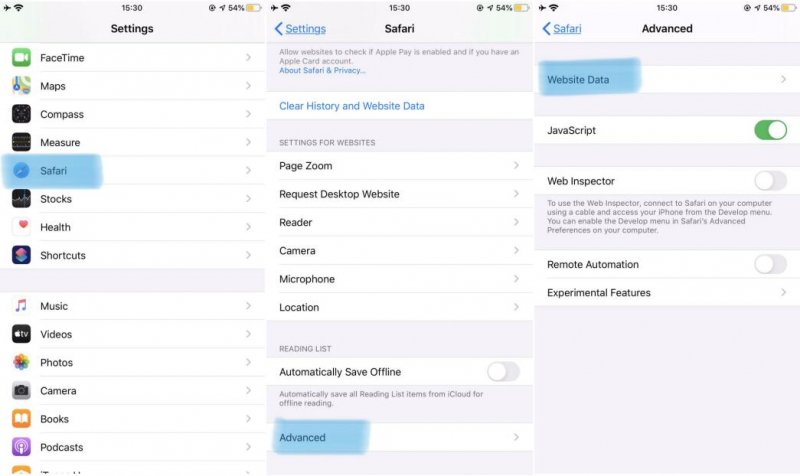
3. Condividi o invia i link tramite i social
Se stai accedendo a siti Web sul tuo browser Safari e hai bisogno di rivederli dopo un po' di tempo, perché non prendere in considerazione l'invio di collegamenti alla tua e-mail o altri social network? In questo modo, puoi salvarti dal mal di testa totale.
Come recuperare la cronologia cancellata su iPhone? Vai avanti e scopri i 3 metodi!
Parte 3. Come recuperare la cronologia di Safari cancellata su iPhone senza backup
Finora il metodo più conveniente per il recupero della cronologia di Safari è utilizzare programmi di terze parti per recuperare la cronologia dei safari su iPhone.
Il software di recupero professionale - FoneDog Recupero dati iOS consente di visualizzare in anteprima i contenuti del dispositivo prima del ripristino, ti aiuta a recuperare i dati cancellati da iPhone, iPad e iPod.

È un software professionale che ha collaborato con tutti i dispositivi iOS considerati affidabili dagli utenti globali. FoneDog è un software sicuro al 100%. Non ti darà annunci dannosi o bundle di altri software. Inoltre, ti offre una prova gratuita per recuperare la cronologia di Safari cancellata su iPhone.
Per recuperare la cronologia di Safari cancellata su iPhone senza backup:
Passaggio 1. Avvia FoneDog Data Recovery e collega iPhone
Avviare il programma. Fai clic su "Ripristina da dispositivo iOS".
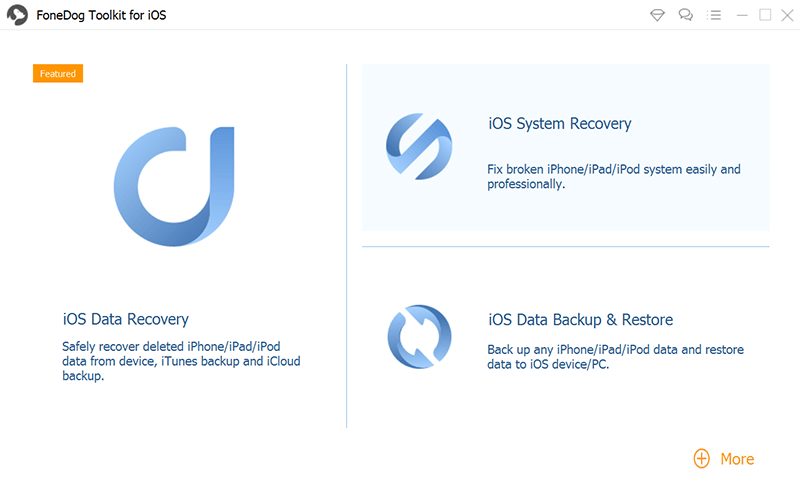
Passaggio 2. Inizia la scansione del tuo iPhone
Collega il tuo iPhone 12/11/X/8/7/6 con un cavo USB (il cavo originale è altamente consigliato). Sullo schermo verrà visualizzato un elenco dei tipi di file disponibili che saranno disponibili per il ripristino. Seleziona la cronologia di Safari o i file che desideri recuperare e fai clic su "Scanziona".
Passaggio 3. Ripristina direttamente la cronologia di Safari cancellate su iPhone
Dopo la scansione vedrai tutta la cronologia sul tuo browser Safari. Seleziona le cronologie che vuoi recuperare e fai clic su "Ripristina".
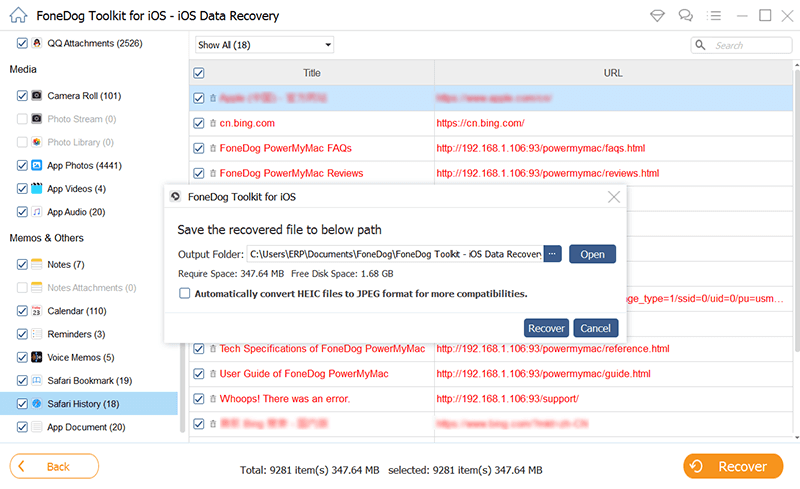
Nota: Il principale punto di recupero qui è assicurarsi che una volta scoperti i siti o i file che sono stati eliminati o persi, evitare di utilizzare l'iPhone il più possibile. Evita di usare nel senso che non sovrascriverai i vecchi dati con quelli nuovi.
Se tuttavia i dati sono stati sovrascritti, ciò può causare la perdita permanente o irrecuperabile. La chiave di tutto è avere il backup, se hai eseguito il backup del tuo iPhone su iTunes o iCloud, puoi facilmente ripristinare a cronologia di Safari cancellata da iPhone.
Scarica gratis Scarica gratis
Parte 4. Recuperare la cronologia di Safari eliminata su iPhone tramite iTunes Backup
Se sei abbastanza fortunato da aver impostato un iTunes backup, puoi facilmente fare il recupero della cronologia di Safari utilizzando FoneDog Recupero dati iOS puoi recuperarli in pochi clic.
Per recuperare la cronologia di Safari eliminata su iPhone tramite iTunes Backup:
- Avvia FoneDog Recupero dati iOS e clicca su " Recupera dal file di backup di iTunes "
- Collega il telefono iPhone utilizzando il cavo USB.
- Fai clic su "Scansiona" dopo aver scelto l'ultimo backup.
- Puoi visualizzare la cronologia di Safari cancellata, sceglila e clicca su Recupera

Parte 5. Recuperare la cronologia di Safari cancellata su iPhone tramite iCloud
Se hai scelto di impostare il backup iCloud per il tuo iPhone X / 8 / 7 / 6, puoi anche eseguire il ripristino della cronologia di Safari da lì. Segui queste guide di seguito:
Per recuperare la cronologia di Safari cancellata su iPhone tramite iCloud :
1 - Avvia FoneDog iOS Data Recovery se lo hai pronto sul tuo computer. Fai clic su "Ripristina dal file di backup iCloud" dal menu principale.
2 - Accedi con il tuo nome utente o password iCloud. Queste sono le stesse informazioni sul tuo ID Apple. ( FoneDog Recupero dati iOS si assicura che la tua privacy sia protetta in modo che non memorizzi le tue informazioni nel loro sistema.)
3 - Scarica i backup più recenti eseguiti da iCloud su iPhone. Il programma ti chiederà quali file desideri scaricare sul tuo iPhone. Scegli "Safari Bookmark" tra le opzioni e fai clic su "Next".
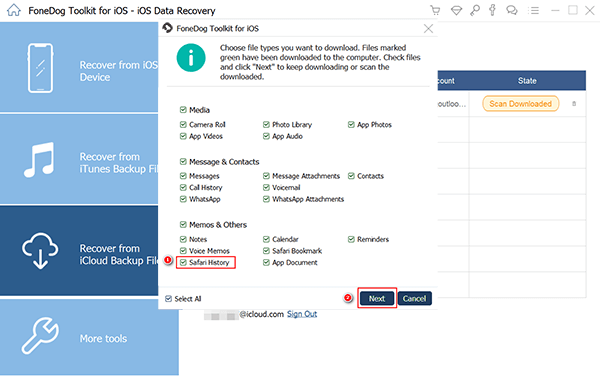
4 - Ora puoi visualizzare in anteprima tutti i dati. È possibile selezionare tutti i siti che si desidera ripristinare o scegliere solo in modo specifico. Fai clic su "Ripristina" dopo aver verificato tutte le cronologie dei file necessarie.
Per assicurarti di avere un backup iCloud abilitato, vai su Impostazioni> iCloud> trova Safari> Accendilo> Backup> Attiva lo slider> Tocca Backup iCloud. Questo sincronizzerà tutta la cronologia ei segnalibri di Safari su iCloud.
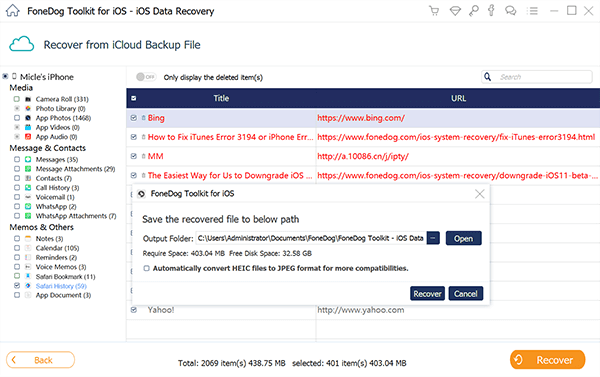
Persone anche leggere
- Come esportare i segnalibri di Google Chrome su Safari
- Come recuperare iPhone Safari senza backup
Domande frequenti sulla cronologia di Safari
Come vedere la cronologia su iPad?
I passaggi su come controllare la cronologia di Safari su iPad sono gli stessi di quelli su iPhone. Le informazioni dettagliate si prega di fare riferimento qui .
Come cancellare la cronologia di Safari su iPhone?
Esistono due modi per cancellare la cronologia su Safari su iPhone. Uno è Impostazioni> Safari> Cancella cronologia e dati del sito web .
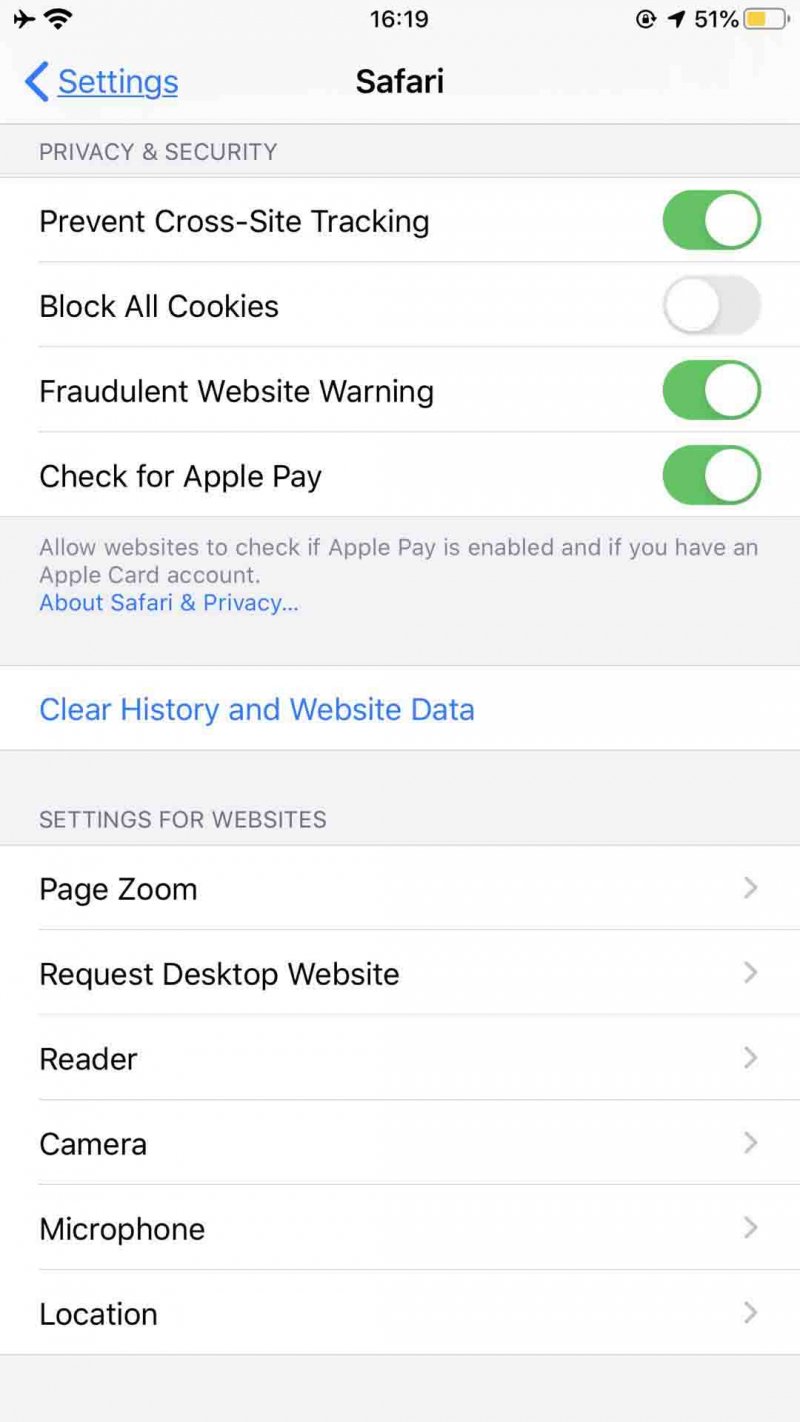
Un altro modo per cancellare la cronologia di Safari su iPhone :
- Apri Safari su iPhone.
- Clicca icona Libro nella colonna in basso.
- Seleziona Storia e scegli Cancellare . Ti verrà chiesto di scegliere un intervallo di tempo per cancellare la cronologia di Safari su iPhone.
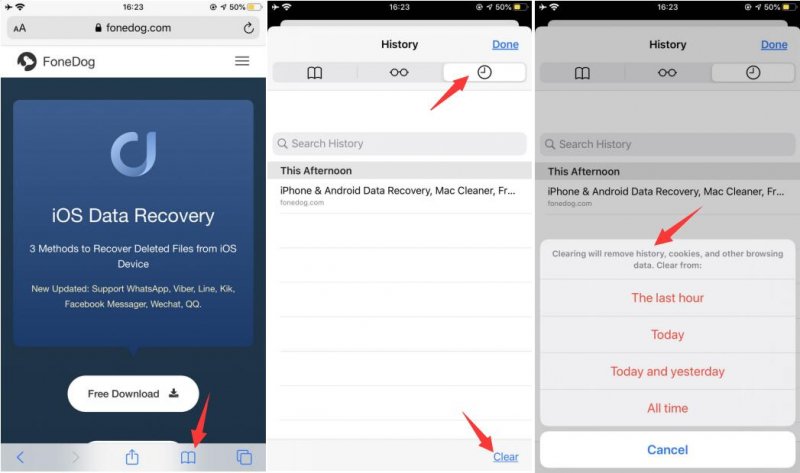
Conclusione
Potresti provare gratis lo strumento FoneDog per vedere e recuperare la cronologia cancellata di Safari su iPhone.
Scrivi un Commento

Gina Barrow
Tecnici/Scrittore Creativo
Cucina, il mio spazio sicuro; nero, il mio colore preferito
È stato per un po 'uno specialista tecnico, risolvendo problemi relativi a smartphone e software fino a quando un periodo di scrittura non ha attirato la mia attenzione.
iOS Data Recovery
Ci sono tre modi per recuperare i dati cancellati da un iPhone o iPad.
Articoli Popolari
- Come ottenere contatti da iCloud in modo facile e veloce [4 modi]
- Come recuperare le foto dall'app Calcolatrice (iPhone)
- Recupero Cestino iPhone: Come ripristinare facilmente i dati cancellati
- Guida completa: come trovare i messaggi archiviati su iPhone
- Come cercare iMessage per data su iPhone/iPad/Mac
- [Risolto] Recupera facilmente i testi cancellati su iPhone 6
- Come ripristinare i messaggi WhatsApp cancellati da un contatto?
- Come recuperare le note cancellate definitivamente su iPhone senza iCloud
Che Ne Pensi Di Questo Articolo??
INTERESSANTE NOIOSO
SEMPLICE DIFFICILE
Grazie! Ecco le tue scelte:
Valuta Questo Articolo: Excellent
Rating: 4.4 / 5 (Basato su 99 rating)
Iscriviti a noi
© 2016 - 2024 FoneDog Technology Limited, HongKong. Tutti i diritti riservati.
FoneDog utilizza i cookie per garantire la migliore esperienza sul nostro sito web. Clicca qui per saperne di più.

The Comprehensive Guide to Moscow Nightlife
- Posted on April 14, 2018 July 26, 2018
- by Kings of Russia
- 8 minute read

Moscow’s nightlife scene is thriving, and arguably one of the best the world has to offer – top-notch Russian women, coupled with a never-ending list of venues, Moscow has a little bit of something for everyone’s taste. Moscow nightlife is not for the faint of heart – and if you’re coming, you better be ready to go Friday and Saturday night into the early morning.
This comprehensive guide to Moscow nightlife will run you through the nuts and bolts of all you need to know about Moscow’s nightclubs and give you a solid blueprint to operate with during your time in Moscow.
What you need to know before hitting Moscow nightclubs
Prices in moscow nightlife.
Before you head out and start gaming all the sexy Moscow girls , we have to talk money first. Bring plenty because in Moscow you can never bring a big enough bankroll. Remember, you’re the man so making a fuzz of not paying a drink here or there will not go down well.
Luckily most Moscow clubs don’t do cover fees. Some electro clubs will charge 15-20$, depending on their lineup. There’s the odd club with a minimum spend of 20-30$, which you’ll drop on drinks easily. By and large, you can scope out the venues for free, which is a big plus.
Bottle service is a great deal in Moscow. At top-tier clubs, it starts at 1,000$. That’ll go a long way with premium vodka at 250$, especially if you have three or four guys chipping in. Not to mention that it’s a massive status boost for getting girls, especially at high-end clubs.
Without bottle service, you should estimate a budget of 100-150$ per night. That is if you drink a lot and hit the top clubs with the hottest girls. Scale down for less alcohol and more basic places.
Dress code & Face control
Door policy in Moscow is called “face control” and it’s always the guy behind the two gorillas that gives the green light if you’re in or out.
In Moscow nightlife there’s only one rule when it comes to dress codes:
You can never be underdressed.
People dress A LOT sharper than, say, in the US and that goes for both sexes. For high-end clubs, you definitely want to roll with a sharp blazer and a pocket square, not to mention dress shoes in tip-top condition. Those are the minimum requirements to level the playing field vis a vis with other sharply dressed guys that have a lot more money than you do. Unless you plan to hit explicit electro or underground clubs, which have their own dress code, you are always on the money with that style.
Getting in a Moscow club isn’t as hard as it seems: dress sharp, speak English at the door and look like you’re in the mood to spend all that money that you supposedly have (even if you don’t). That will open almost any door in Moscow’s nightlife for you.
Types of Moscow Nightclubs
In Moscow there are four types of clubs with the accompanying female clientele:
High-end clubs:
These are often crossovers between restaurants and clubs with lots of tables and very little space to dance. Heavy accent on bottle service most of the time but you can work the room from the bar as well. The hottest and most expensive girls in Moscow go there. Bring deep pockets and lots of self-confidence and you have a shot at swooping them.
Regular Mid-level clubs:
They probably resemble more what you’re used to in a nightclub: big dancefloors, stages and more space to roam around. Bottle service will make you stand out more but you can also do well without. You can find all types of girls but most will be in the 6-8 range. Your targets should always be the girls drinking and ideally in pairs. It’s impossible not to swoop if your game is at least half-decent.
Basic clubs/dive bars:
Usually spots with very cheap booze and lax face control. If you’re dressed too sharp and speak no Russian, you might attract the wrong type of attention so be vigilant. If you know the local scene you can swoop 6s and 7s almost at will. Usually students and girls from the suburbs.
Electro/underground clubs:
Home of the hipsters and creatives. Parties there don’t mean meeting girls and getting drunk but doing pills and spacing out to the music. Lots of attractive hipster girls if that is your niche. That is its own scene with a different dress code as well.

What time to go out in Moscow
Moscow nightlife starts late. Don’t show up at bars and preparty spots before 11pm because you’ll feel fairly alone. Peak time is between 1am and 3am. That is also the time of Moscow nightlife’s biggest nuisance: concerts by artists you won’t know and who only distract your girls from drinking and being gamed. From 4am to 6am the regular clubs are emptying out but plenty of people, women included, still hit up one of the many afterparty clubs. Those last till well past 10am.
As far as days go: Fridays and Saturdays are peak days. Thursday is an OK day, all other days are fairly weak and you have to know the right venues.
The Ultimate Moscow Nightclub List
Short disclaimer: I didn’t add basic and electro clubs since you’re coming for the girls, not for the music. This list will give you more options than you’ll be able to handle on a weekend.
Preparty – start here at 11PM
Classic restaurant club with lots of tables and a smallish bar and dancefloor. Come here between 11pm and 12am when the concert is over and they start with the actual party. Even early in the night tons of sexy women here, who lean slightly older (25 and up).
The second floor of the Ugolek restaurant is an extra bar with dim lights and house music tunes. Very small and cozy with a slight hipster vibe but generally draws plenty of attractive women too. A bit slower vibe than Valenok.
Very cool, spread-out venue that has a modern library theme. Not always full with people but when it is, it’s brimming with top-tier women. Slow vibe here and better for grabbing contacts and moving on.

High-end: err on the side of being too early rather than too late because of face control.
Secret Room
Probably the top venue at the moment in Moscow . Very small but wildly popular club, which is crammed with tables but always packed. They do parties on Thursdays and Sundays as well. This club has a hip-hop/high-end theme, meaning most girls are gold diggers, IG models, and tattooed hip hop chicks. Very unfavorable logistics because there is almost no room no move inside the club but the party vibe makes it worth it. Strict face control.
Close to Secret Room and with a much more favorable and spacious three-part layout. This place attracts very hot women but also lots of ball busters and fakes that will leave you blue-balled. Come early because after 4am it starts getting empty fast. Electronic music.
A slightly kitsch restaurant club that plays Russian pop and is full of gold diggers, semi-pros, and men from the Caucasus republics. Thursday is the strongest night but that dynamic might be changing since Secret Room opened its doors. You can swoop here but it will be a struggle.

Mid-level: your sweet spot in terms of ease and attractiveness of girls for an average budget.
Started going downwards in 2018 due to lax face control and this might get even worse with the World Cup. In terms of layout one of the best Moscow nightclubs because it’s very big and bottle service gives you a good edge here. Still attracts lots of cute girls with loose morals but plenty of provincial girls (and guys) as well. Swooping is fairly easy here.
I haven’t been at this place in over a year, ever since it started becoming ground zero for drunken teenagers. Similar clientele to Icon but less chic, younger and drunker. Decent mainstream music that attracts plenty of tourists. Girls are easy here as well.
Sort of a Coyote Ugly (the real one in Moscow sucks) with party music and lots of drunken people licking each others’ faces. Very entertaining with the right amount of alcohol and very easy to pull in there. Don’t think about staying sober in here, you’ll hate it.
Artel Bessonitsa/Shakti Terrace
Electronic music club that is sort of a high-end place with an underground clientele and located between the teenager clubs Icon and Gipsy. Very good music but a bit all over the place with their vibe and their branding. You can swoop almost any type of girl here from high-heeled beauty to coked-up hipsters, provided they’re not too sober.
Afterparty: if by 5AM you haven’t pulled, it’s time to move here.
Best afterparty spot in terms of trying to get girls. Pretty much no one is sober in there and savage gorilla game goes a long way. Lots of very hot and slutty-looking girls but it can be hard to tell apart who is looking for dick and who is just on drugs but not interested. If by 9-10am you haven’t pulled, it is probably better to surrender.
The hipster alternative for afterparties, where even more drugs are in play. Plenty of attractive girls there but you have to know how to work this type of club. A nicer atmosphere and better music but if you’re desperate to pull, you’ll probably go to Miks.
Weekday jokers: if you’re on the hunt for some sexy Russian girls during the week, here are two tips to make your life easier.
Chesterfield
Ladies night on Wednesdays means this place gets pretty packed with smashed teenagers and 6s and 7s. Don’t pull out the three-piece suit in here because it’s a “simpler” crowd. Definitely your best shot on Wednesdays.
If you haven’t pulled at Chesterfield, you can throw a Hail Mary and hit up Garage’s Black Music Wednesdays. Fills up really late but there are some cute Black Music groupies in here. Very small club. Thursday through Saturday they do afterparties and you have an excellent shot and swooping girls that are probably high.
Shishas Sferum
This is pretty much your only shot on Mondays and Tuesdays because they offer free or almost free drinks for women. A fairly low-class club where you should watch your drinks. As always the case in Moscow, there will be cute girls here on any day of the week but it’s nowhere near as good as on the weekend.

In a nutshell, that is all you need to know about where to meet Moscow girls in nightlife. There are tons of options, and it all depends on what best fits your style, based on the type of girls that you’re looking for.
Related Topics
- moscow girls
- moscow nightlife

The Top 3 Cities in Ukraine for First Timers
- Posted on July 7, 2018 August 4, 2019
You May Also Like

- Uncategorized
The Best Expat Blogs for Moscow
- Posted on May 31, 2020 June 1, 2020

Finding a Russian Bride: How and Where to Meet Her
- Posted on August 9, 2019 August 9, 2019

Meeting Women in Moscow: Dating Perspectives on the World’s Most Beautiful Women
- Posted on August 5, 2019 August 9, 2019

Meeting Russian Women: Top 5 Locations
- Posted on August 3, 2019 June 1, 2020

Moscow vs St. Petersburg – Which One to Visit?
- Posted on July 31, 2019 August 3, 2019

Hot Russian Girls – Where to Find & Date Them
- Posted on March 30, 2019 March 30, 2019
A Guide to Teaching English in Russia
- Posted on August 11, 2018 October 9, 2019

How to Attract Russian Girls
- Posted on July 15, 2018 August 4, 2019
Leave a Reply Cancel reply
Your email address will not be published. Required fields are marked *
Input your search keywords and press Enter.
- Sistemi operativi
Come ripristinare Safari
Safari ha cominciato a fare le “bizze” sul tuo Mac? La navigazione viene spesso interrotta da strani “freeze” o addirittura da dei crash improvvisi dell’applicazione? In casi come questi, la cosa più saggia da fare è resettare il browser e riportarlo alle sue impostazioni di fabbrica. Ciò significa cancellare tutta la cronologia, i cookie, i dati dei siti Web e liberarsi di tutte le estensioni che potrebbero aver compromesso la stabilità del software.
Fino a qualche tempo fa era possibile ripristinare Safari semplicemente accedendo al menu principale del browser e cliccando su un’apposita voce. A partire dal rilascio di Mac OS X 10.10 (Yosemite), però, tale funzione è stata rimossa e ora si è costretti ad agire “manualmente” su tutte le impostazioni del programma. È una discreta noia, te lo confesso, ma in fin dei conti non è difficile come sembra.
La procedura per effettuare il ripristino di Safari si può attuare — allo stesso modo — anche su iPhone e iPad , dove, entrando nei menu di iOS/iPadOS, si possono trovare delle comode opzioni che permettono di cancellare tutti i dati di navigazione, la cronologia e resettare le impostazioni di rete dell’intero sistema operativo. Se vuoi saperne di più, continua a leggere, trovi spiegato tutto in dettaglio proprio qui sotto.
Come ripristinare icona Safari
Come ripristinare pagine safari, come ripristinare safari: mac.

Come accennato in apertura del post, purtroppo Apple ha rimosso la possibilità di ripristinare Safari su Mac con un semplice clic nel menu del browser, questo significa che per effettuare tale operazione devi “armarti” di santa pazienza e procedere alla reimpostazione “manuale” di tutti i parametri.
Prima, però, ritagliati qualche minuto di tempo libero ed effettua un backup del Mac con Time Machine , in questo modo, nel malaugurato caso in cui qualcosa andasse storto, potrai ripristinare lo stato del sistema (e quindi di Safari) in maniera semplicissima. Se ti serve una mano con i backup, consulta il mio tutorial su come effettuare un backup con Time Machine .
Successivamente, ti consiglio di eseguire una scansione antimalware , questo perché se i tuoi problemi con Safari derivano dal fatto che il browser mostra dei banner pubblicitari indesiderati, va lento o reimposta in maniera automatica la sua pagina iniziale, potresti essere stato infettato da un malware (sì, esistono anche per Mac). Per sbarazzartene, prova a fare una scansione del sistema con il software Malwarebytes Anti-Malware , che è un famoso anti-malware gratuito eventualmente disponibile pure in una versione a pagamento (che presenta costi a partire da 3,33 euro/mese con fatturazione annuale) che include il modulo di protezione in tempo reale e altre funzionalità aggiuntive, di cui ti ho parlato in maniera approfondita nella mia guida specifica su questo programma .
Dopo aver effettuato un backup con Time Machine e dopo aver controllato il tuo Mac con Malwarebytes, se i problemi del browser persistono, prova a ripristinare Safari seguendo le indicazioni che trovi qui sotto.
- Cancella la cronologia — il primo passo che ti consiglio di compiere è quello di cancellare la cronologia di navigazione. Recati quindi nel menu Cronologia di Safari, scorrilo fino in fondo e seleziona la voce Cancella cronologia da quest’ultimo. Nella finestra che si apre, seleziona la voce tutta la cronologia dal menu a tendina che trovi in corrispondenza della dicitura Cancella e fai clic sul pulsante Cancella cronologia per applicare i cambiamenti.
- Cancella i dati dei siti Web — per cancellare i cookie e altri dati dei siti Web, recati nel menu Safari collocato in alto a sinistra, fai clic sulla voce Preferenze e seleziona la scheda Privacy dalla finestra che si apre. Successivamente, clicca sul pulsante Gestisci dati siti web , fai clic sul pulsante Rimuovi tutto e conferma l’operazione premendo sul pulsante Rimuovi adesso .
- Svuota la cache — un’altra operazione consigliata è la rimozione della cache, ossia di tutti quei file temporanei che vengono salvati sul computer per caricare più velocemente le pagine Web. Per cancellare la cache basta aprire il menu Sviluppo di Safari e selezionare la voce Svuota la cache da quest’ultimo. Se non vedi il menu Sviluppo , clicca sulla voce Safari collocata in alto a sinistra, quindi su quella Preferenze , seleziona la scheda Avanzate e metti il segno di spunta accanto alla dicitura Mostra menu Sviluppo nella barra dei menu .
- Disattiva le estensioni — le estensioni sono utilissime, ma alcune, se mal progettate, possono influire in maniera negativa sulla stabilità del browser (portandolo al crash o a “freeze” improvvisi). Recati, dunque, nel menu Safari , fai clic sulla voce Preferenze , seleziona la scheda Estensioni dalla finestra che si apre e disattiva, una a una, tutte le estensioni (basta selezionare le loro icone e togliere la spunta dalla casella che trovi in corrispondenza delle stesse). Quando trovi l’add-on colpevole dei problemi di Safari, rimuovilo dal browser selezionando il suo nome e cliccando sul pulsante Disinstalla .
A questo punto, potresti già aver risolto i problemi di navigazione in Safari. Qualora così non fosse, mi spiace, ma devi andare ancora più a fondo e cancellare “manualmente” tutti i file di configurazione del browser. Per riuscirci, chiudi preventivamente Safari sul tuo Mac, dopodiché recati, fai clic sulla voce Vai in alto a sinistra, tieni premuto il tasto option (quello con il simbolo ⌥ ) sulla tastiera, seleziona la voce Libreria dal menu che compare e intervieni sulla finestra del Finder visualizzata come indicato qui sotto.
- Per cancellare le impostazioni di Safari , individua la cartella Safari e spostala nel cestino.
- Per cancellare la cache di Safari , seleziona la cartella Caches , individua la cartella com.apple.Safari in essa presente e spostala nel cestino.
- Per cancellare le preferenze di Safari , apri la cartella Preferences ed elimina tutti i file in essa presenti il cui nome inizia con com.apple.Safari .
- Per cancellare lo stato di Safari , apri la cartella Saved Application State e cancella la cartella com.apple.Safari.savedState in essa presente.
- Per cancellare le impostazioni dei cookie , apri la cartella Cookies ed elimina i file com.apple.Safari.SafeBrowsing.binarycookies e Cookies.binarycookies che ci trovi all’interno.
- Per cancellare i plugin superflui , apri la cartella Internet Plug-Ins , individua i plugin che non ti servono in essa presenti e spostali nel cestino.
Ora prova a riavviare Safari e dovresti ritrovare il tuo browser “vuoto”, ma più scattante e stabile che mai. Qualora dovessi continuare ad avere dei problemi, puoi valutare di rivolgerti all’uso di CleanMyMac X , uno dei più conosciuti e apprezzati programmi dedicati alla pulizia, alla sicurezza e all’ottimizzazione del Mac. Consente di eliminare le tracce residue dei programmi installati, di reimpostare i permessi sui file, di rimuovere malware e altre minacce e di effettuare tantissime altre operazioni di manutenzione e correzione dei problemi. Si può scaricare e usare gratis, ma consente di liberare massimo 500 MB di spazio. Per aggirare questa limitazione è sbloccare altre funzioni va acquistata la versione a pagamento (con prezzi a partire da 29,95 euro/anno). Per maggiori dettagli, leggi la mia guida specifica . Puoi usufruire del programma pure abbonandoti a Setapp , una piattaforma che per 9,99$/mese (con prova gratuita di 7 giorni) consente di accedere a un’ampia gamma di applicazioni a pagamento per macOS senza doverle acquistare singolarmente, come ti ho spiegato in dettaglio nel mio articolo specifico sull’argomento .
Attenzione: le modifiche applicate al Mac verranno sincronizzate su tutti i dispositivi collegati al tuo account iCloud . Questo significa che cancellando la cronologia e i dati dei siti Web su macOS, anche iPhone, iPad ecc. “dimenticheranno” tutto.
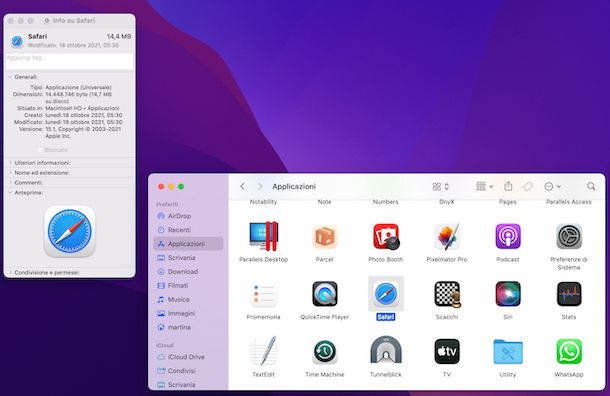
Hai apportato modifiche all’icona di Safari sul tuo Mac, impostandone una personalizzata, ma ora ci hai ripensato e vorresti visualizzare nuovamente quella originale, solo che non sai come riuscirci? Nessun problema, ti spiego io come ripristinare icona Safari . È facilissimo.
Tutto quello che devi fare è recarti di macOS, fare clic sul menu Vai in alto a sinistra, quindi sulla voce Applicazioni presente nel menu che si apre, dopodiché individua Safari nell’elenco delle applicazioni di macOS, fai clic destro sulla sua icona e scegli la voce Ottieni informazioni dal menu che compare.
Successivamente, clicca sulla miniatura dell’icona attualmente in uso che si trova in alto a sinistra nella nuova finestra che si è aperta e schiaccia il tasto canc (quello con il simbolo ⌫) presente sulla tastiera oppure utilizza la combinazione di tasti cmd+x . Fatto ciò l’icona precedentemente in uso per il file o la cartella selezionata verrà immediatamente sostituita da quella “di default”.
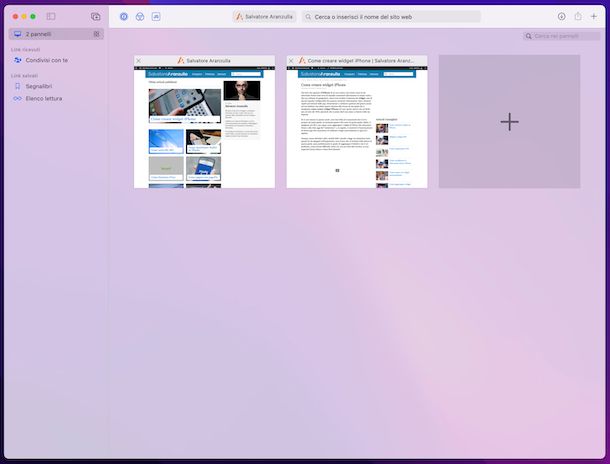
Se sei capitato su questa mia guida dedicata a come ripristinare Safari perché desideroso di scoprire come recuperare le pagine del browser chiuse per errore, le indicazioni che devi seguire sono quelle che trovi di seguito.
Per cui, se vuoi ripristinare pagine Safari , avvia il browser e se la barra laterale non risulta visibile rimedia facendo clic sull’icona Mostra barra laterale (quella con la finestra e la barra laterale) che trovi in alto a sinistra. Adesso, fai clic sull’icona con i quattro quadrati che trovi accanto alla dicitura N pannelli oppure vicino al nome del gruppo pannelli di tuo interesse e seleziona la scheda di tuo interesse dall’elenco visibile a destra.
Puoi recuperare anche delle schede che sono state aperte su altri dispositivi collegati al medesimo ID Apple , aprendo una nuova scheda con la pagina di apertura , selezionando il dispositivo di tuo interesse dal menu in basso (es. iPad di Salvatore ) e poi la scheda di tuo interesse dall’elenco proposto, eventualmente espandibile facendo clic sulla voce Mostra tutto che compare a destra.
Se, invece, hai bisogno di recuperare delle pagine non visibili tra i pannelli aperti in precedenza, puoi rivolgerti alla cronologia, accessibile facendo clic sulla voce Cronologia situata in alto a sinistra e selezionando la pagina di tuo interesse dall’elenco proposto o facendo prima clic su una delle opzioni annesse al menu che si è aperto per filtrare i risultati disponibili.
Come ripristinare Safari: iPhone e iPad

Se vuoi ripristinare Safari su iPhone e iPad , tanto per cominciare recati nella home screen e/o nella Libreria app di iOS/iPadOS, dopodiché fai tap sull’icona delle Impostazioni (quella con l’ ingranaggio ) e seleziona la voce Safari dal menu che si apre.
A questo punto, premi sul pulsante Cancella dati siti web e cronologia che si trova in fondo allo schermo e conferma la cancellazione di tutti i dati di navigazione (cronologia e cookie) premendo nuovamente su Cancella dati e cronologia .
Se vuoi rimuovere solo i cookie e i dati dei siti Web senza cancellare la cronologia, recati sempre nella sezione Impostazioni > Safari di iOS/iPadOS, seleziona la voce Avanzate , fai tap sulla dicitura Dati dei siti Web e premi prima sul pulsante Rimuovi tutti i dati dei siti Web e poi su Rimuovi adesso . In alternativa, fai tap sulla voce Modifica collocata in alto a destra e rimuovi i dati di singoli siti Internet selezionando il loro indirizzo dal menu sottostante.
Nel caso in cui, dopo aver seguito la procedura di cui sopra, Safari non risultasse “resettato”, prova a forzare la chiusura del browser, procedendo in questo modo a seconda del dispositivo in uso: su iPhone e iPad con Face ID , effettua uno swipe dal basso verso l’alto dello schermo e poi sposta il dito verso destra o vero sinistra, in modo da far comparire lo switcher con tutte le applicazioni in esecuzione, individua Safari e trascina la relativa finestra verso l’alto; su iPhone e iPad con Touch ID , premi per due volte consecutive sul tasto Home e trascina verso l’alto la finestra dell’applicazione.
Se riscontri dei problemi di connessione relativi alla rete dati 3G/LTE oppure alle reti wireless, non resettare le impostazioni di Safari. Prova piuttosto a ripristinare le impostazioni di rete recandoti nelle Impostazioni di iOS/iPadOS, facendo tap sulla voce Generali e su quella Trasferisci o inizializza iPhone/iPad , dopodiché seleziona l’opzione Ripristina , quindi quella Ripristina impostazioni rete . Tale procedura porterà alla reimpostazione di tutte le connessioni e auspicabilmente alla risoluzione dei problemi relative a queste ultime, ma farà anche “dimenticare” al tuo iPhone/iPad le password delle reti Wi-Fi.
Attenzione: Anche nel caso di Safari su iOS/iPadOS, le modifiche verranno applicate a tutti i dispositivi connessi al tuo account iCloud. Questo significa che perderai cronologia e cookie anche su iPad, Mac e tutti gli altri device collegati al tuo ID Apple.
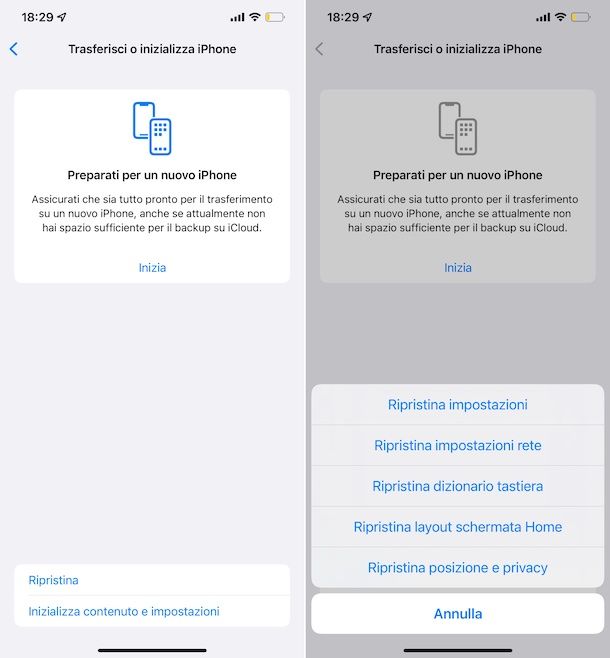
Il tuo problema è che non riesci più a trovare il browser nella schermata home dell’iPhone o dell’iPad e, dunque, ti piacerebbe capire come ripristinare icona Safari ? In tal caso, puoi risolvere facilmente andando a effettuare il reset del layout della home screen .
Per riuscirci, seleziona l’icona delle Impostazioni che trovi nella schermata home e/o nella Libreria app di iOS/iPadOS, fai tap sulla voce Generali , poi su quella Trasferisci o inizializza iPhone/iPad , dopodiché scegli l’opzione Ripristina e sfiora la dicitura Ripristina layout schermata Home .
Dopo aver compiuto i passaggi di cui sopra, l’icona dell’app di Safari verrà nuovamente collocata nella sua posizione d’origine, ma tieni altresì presente che tutte le cartelle che avevi creato saranno rimosse e le app che hai scaricato verranno ordinate alfabeticamente dopo quelle in dotazione con iPhone e iPad.
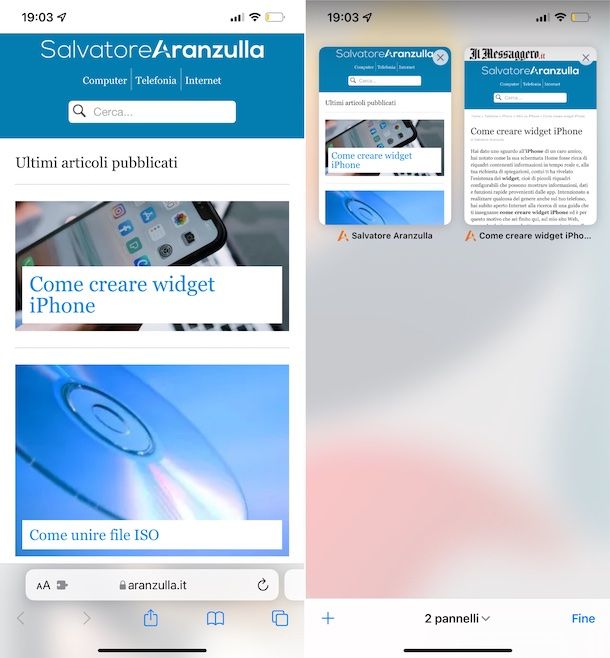
Se, invece, sei finito su questo mio tutorial perché desideroso di scoprire come ripristinare pagine Safari , ovvero come riaprire le schede chiuse erroneamente nel navigatore del tuo iPhone o iPad, le indicazioni alle quali devi attenerti sono quelle che trovi in questo passo.
Per prima cosa, avvia Safari su iOS/iPadOS, sfiorando la relativa icona (quella con la bussola ) che trovi nella home screen e/o nella Libreria app, dopodiché fai tap sull’icona con le due schede che trovi in basso a destra, seleziona il pannello precedentemente aperto tra quelli presenti in elenco oppure apri un gruppo di pannelli differente e seleziona la scheda che ti interessa da lì, facendo prima tap sul nome del gruppo attualmente in uso in basso e poi su quello che ti interessa dal menu che si apre.
Puoi pure riaprire le schede aperte su altri dispositivi Apple collegati al medesimo account iCloud. Per riuscirci, apri un nuovo pannello premendo prima sull’icona con le due schede posta in basso a destra e sul pulsante (+) in fondo a sinistra, dopodiché scegli da quale dispositivo recuperare i pannelli aperti tramite il menu a tendina apposito che trovi nella schermata della pagina di apertura (es. Da iPad di Salvatore ) e seleziona la scheda di tuo interesse oppure premi sulla voce Mostra tutto per prendere visione dell’elenco completo e scegliere da lì.
Se procedendo come ti ho appena indicato non riesci a ripristinare le pagine di Safari di tuo interesse, puoi dare un’occhiata nella cronologia del browser, accessibile facendo tap sull’icona con il libro aperto che trovi nella parte in basso della schermata di Safari, quindi sull’icona con l’ orologio nel menu che si apre e selezionando la pagina di tuo interesse dall’elenco. Se necessario, puoi aiutarti nell’individuazione con il campo di ricerca .
Salvatore Aranzulla
Salvatore Aranzulla è il blogger e divulgatore informatico più letto in Italia. Noto per aver scoperto delle vulnerabilità nei siti di Google e Microsoft. Collabora con riviste di informatica e cura la rubrica tecnologica del quotidiano Il Messaggero. È il fondatore di Aranzulla.it, uno dei trenta siti più visitati d'Italia, nel quale risponde con semplicità a migliaia di dubbi di tipo informatico. Ha pubblicato per Mondadori e Mondadori Informatica.

IMAGES
VIDEO
COMMENTS
Tocca Cancella dati siti web e cronologia. La cancellazione della cronologia, dei cookie e dei dati di navigazione da Safari non comporta la modifica delle informazioni di inserimento automatico. In assenza di cronologia o dati di siti web da cancellare, l'apposito pulsante di cancellazione diventa grigio.
Come cancellare cronologia Safari ... Per riuscirci, apri sempre il menu Cronologia del browser e seleziona la voce Mostra tutta la cronologia da quest'ultimo. Se prediligi l'uso delle scorciatoie da tastiera, puoi anche utilizzare la combinazione di tasti cmd+y.
Per cancellare l'intera cronologia con i relativi dati memorizzati, premi "Cancella" situato in fondo all'elenco e scegli il periodo di tempo da eliminare. Come cancellare cronologia Safari su iPad. Se stai cercando il processo per eliminare la cronologia di Safari da iPad, ecco due
Come svuotare cache Safari di Salvatore Aranzulla. Per navigare su Internet sei solito utilizzare Safari, il celebre browser sviluppato da Apple e installato "di serie" su Mac, iPhone e iPad.Recentemente, però, hai notato che non riesci più a visualizzare la versione aggiornata di alcuni siti Web che sei solito consultare e, informandoti meglio, hai scoperto che potrebbe essere ...
Nell'app Safari , puoi eliminare la cronologia e i dati di navigazione per cancellare la cache su iPhone. L'azione rimuoverà la cronologia dei siti che hai visitato e le ricerche recenti da iPhone. Verranno rimossi anche i cookie e i permessi concessi ai siti web per l'utilizzo della posizione e l'invio di notifiche.
Avvia Safari e clicca sul menu "Cronologia". 2. Seleziona la voce "Mostra cronologia". In alternativa puoi premere la combinazione di tasti ⌘ Command +⌥ Option + 2 per visualizzare la finestra "Mostra cronologia". 3. Individua le voci della cronologia che desideri cancellare.
Accanto alla voce "Cancella", selezionate l'intervallo di tempo per il quale volete cancellare la cronologia. Ad esempio, se scegliete l'opzione "ultima ora", Safari elimina solo la cronologia degli ultimi 60 minuti, ovvero solo le voci delle pagine che avete aperto o visitato in quell'intervallo di tempo.Potete eseguire un reset completo selezionando la casella di controllo "Tutta ...
Safari. Cominciamo questa guida su come eliminare cronologia iPad da Safari.Per cancellare la lista dei siti visitati con il browser di casa Apple, il primo passo che devi compiere è quello di afferrare il tuo tablet, di accedere alla home screen e di recarti nella schermata delle impostazioni pigiando sull'icona dell'ingranaggio. Adesso seleziona la voce relativa a Safari dalla barra ...
In questo modo verranno cancellati tutti i dati di navigazione da Safari. Se vuoi cancellare la cronologia dei siti visualizzati in Safari ma non i loro dati, come i cookie, vai nel menu Cronologia del browser. Tieni premuto il tasto opzione (⌥) sulla tastiera del Mac, fai clic sulla voce Cancella cronologia e conserva i dati del sito web dal ...
Rendere privata la tua cronologia di navigazione in Safari e Mappe. Se hai il sospetto che qualcuno acceda al tuo dispositivo, è consigliabile rivedere e cancellare la cronologia di ricerca e le cache dei browser e delle altre app. Molte app salvano le informazioni relative alle ricerche che hai effettuato e agli elementi che hai visitato, in modo che sia facile ritrovarli in un secondo momento.
1. Apri Safari. Puoi eliminare le ricerche recenti dall'interno del browser. 2. Clicca sulla barra degli indirizzi. Se stai usando una vecchia versione di Safari, con la barra di ricerca separata, clicca invece su quest'ultima. 3. Cancella l'URL che compare al momento nella barra. In questo modo, dovrebbero apparire le ricerche recenti.
Tutorial su come cancellare cronologia, dati internet, cache, suggerimenti di compilazione, password e altri dati di navigazione da Google Chrome, Safari e Y...
Usa la scorciatoia da tastiera ⌘ Command + Y per avviare la cronologia in Safari. Fai clic su a sinistra di qualsiasi data per estendere gli archivi del browser per quella data in un elenco completo. Puoi cancellare la cronologia facendo clic su Cancella cronologia in alto a destra nella pagina. Parte 3.
Come cancellare la cronologia da Safari su iPhone e iPad È molto semplice, con pochi click faremo tutto ed elimineremo la cronologia dal nostro iPhone o iPad.Può accadere, dopo che abbiamo visitato un sito per sbaglio, nel momento in cui digitiamo la lettera iniziale di questo sito, la barra di ricerca si completi automaticamente con l'indirizzo del sito indesiderato.
Per cancellare la cronologia di Safari tramite le Impostazioni, tocca Impostazioni, scorri verso il basso e tocca Safari, quindi scorri verso il basso fino a visualizzare questa schermata: Tocca Cancella cronologia e dati dei siti Web. Ecco come si cancella la cronologia di Safari da Impostazioni.
1. Apri Safari sul Mac. L'icona è raffigurata da una bussola blu con un ago rosso e bianco all'interno. Dovresti vederla nel Dock, che si trova in fondo allo schermo. 2. Clicca sul menu Cronologia. Si trova nella barra dei menu in cima allo schermo. 3. Clicca su Mostra tutta la cronologia.
Un primo step da fare per recuperare la cronologia cancellata su Safari riguarda un controllo del backup. Dobbiamo azitutto verificare che vi sia un salvataggio recente. ... Per evitare di recuperare la cronologia cancellata su Safari più volte, potremmo servirci di un programma come "Aobo Filter for Mac". Quest'ultimo controlla che non si ...
Passaggio 5. Entra in Time Machine e cerca se c'è un file History.db nel contenuto del backup di Safari. Passaggio 6. Assicurati che la versione selezionata del backup contenga la cronologia di Safari eliminata. Passaggio 7. Fai clic su Ripristina per recuperare il file selezionato.
Trovare la cronologia cancellata da Safari. Se hai cancellato la cronologia di Safari e desideri recuperarla, puoi provare a utilizzare un software di recupero dati progettato per dispositivi iOS. Alcuni software di questo tipo sono in grado di recuperare dati persi da dispositivi Apple, inclusa la cronologia di navigazione cancellata.
Puoi visualizzare la cronologia di Safari cancellata, sceglila e clicca su Recupera; Scarica gratis Scarica gratis. Parte 5. Recuperare la cronologia di Safari cancellata su iPhone tramite iCloud. Se hai scelto di impostare il backup iCloud per il tuo iPhone X / 8 / 7 / 6, puoi anche eseguire il ripristino della cronologia di Safari da lì.
Moscow nightlife starts late. Don't show up at bars and preparty spots before 11pm because you'll feel fairly alone. Peak time is between 1am and 3am. That is also the time of Moscow nightlife's biggest nuisance: concerts by artists you won't know and who only distract your girls from drinking and being gamed.
Cancella la cronologia — il primo passo che ti consiglio di compiere è quello di cancellare la cronologia di navigazione. Recati quindi nel menu Cronologia di Safari, scorrilo fino in fondo e seleziona la voce Cancella cronologia da quest'ultimo.
Бизнес-kоворкинг SM Moscow CIty предлагает возможность арендовать переговорную комнату в Москва-Сити с шикарным панорамным видом на любимый город! Цены Вас приятно удивят!